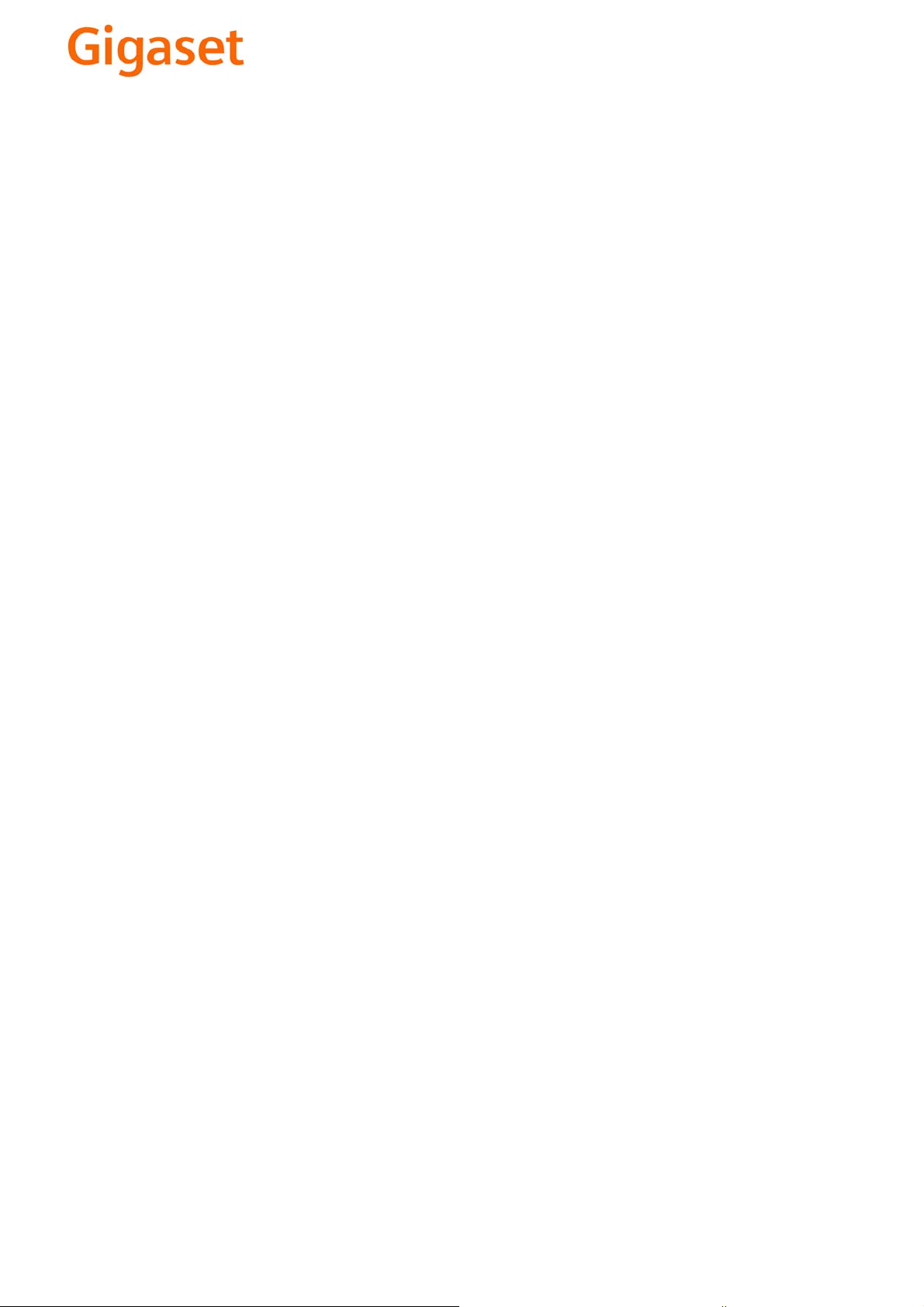
EN Dear Customer,
Gigaset Communications GmbH is the legal successor to
Siemens Home and Office Communication Devices GmbH &
Co. KG (SHC), which in turn continued the Gigaset business
of Siemens AG. Any statements made by Siemens AG or
SHC that are found in the user guides should therefore be
understood as statements of Gigaset Communications
.
GmbH
We hope you enjoy your Gigaset.
DE Sehr geehrte Kundin, sehr geehrter Kunde,
FR Chère Cliente, Cher Client,
IT Gentile cliente,
NL Geachte klant,
ES Estimado cliente,
PT SCaros clientes,
die Gigaset Communications GmbH ist Rechtsnachfolgerin
der Siemens Home and Office Communication Devices
GmbH & Co. KG (SHC), die ihrerseits das Gigaset-Geschäft
der Siemens AG fortführte. Etwaige Erklärungen der
Siemens AG oder der SHC in den Bedienungsanleitungen
sind daher als Erklärungen der Gigaset Communications
GmbH zu verstehen.
Wir wünschen Ihnen viel Freude mit Ihrem Gigaset.
la société Gigaset Communications GmbH succède en droit
à Siemens Home and Office Communication Devices GmbH
& Co. KG (SHC) qui poursuivait elle-même les activités Gigaset de Siemens AG. Donc les éventuelles explications de Siemens AG ou de SHC figurant dans les modes d’emploi
doivent être comprises comme des explications de Gigaset
Communications GmbH.
Nous vous souhaitons beaucoup d’agrément avec votre
Gigaset.
la Gigaset Communications GmbH è successore della Siemens Home and Office Communication Devices GmbH &
Co. KG (SHC) che a sua volta ha proseguito l’attività della
Siemens AG. Eventuali dichiarazioni della Siemens AG o
della SHC nei manuali d’istruzione, vanno pertanto intese
come dichiarazioni della Gigaset Communications GmbH.
Le auguriamo tanta soddisfazione con il vostro Gigaset.
Gigaset Communications GmbH is de rechtsopvolger van
Siemens Home and Office Communication Devices GmbH &
Co. KG (SHC), de onderneming die de Gigaset-activiteiten
van Siemens AG heeft overgenomen. Eventuele uitspraken
of mededelingen van Siemens AG of SHC in de gebruiksaanwijzingen dienen daarom als mededelingen van Gigaset
Communications GmbH te worden gezien.
Wij wensen u veel plezier met uw Gigaset
la Gigaset Communications GmbH es derechohabiente de la
Siemens Home and Office Communication Devices GmbH &
Co. KG (SHC) que por su parte continuó el negocio Gigaset
de la Siemens AG. Las posibles declaraciones de la
Siemens AG o de la SHC en las instrucciones de uso se
deben entender por lo tanto como declaraciones de la Gigaset Communications GmbH.
Le deseamos que disfrute con su Gigaset.
Gigaset Communications GmbH é a sucessora legal da Siemens Home and Office Communication Devices GmbH &
Co. KG (SHC), que, por sua vez, deu continuidade ao sector
de negócios Gigaset, da Siemens AG. Quaisquer declarações por parte da Siemens AG ou da SHC encontradas nos
manuais de utilização deverão, portanto, ser consideradas
como declarações da Gigaset Communications GmbH.
Desejamos que tenham bons momentos com o seu Gigaset.
DA Kære Kunde,
FI Arvoisa asiakkaamme,
SV Kära kund,
NO Kjære kunde,
EL Αγ α πητή πελάτισσα, αγαπητέ πελάτη,
HR Poštovani korisnici,
.
SL Spoštovani kupec!
Gigaset Communications GmbH er retlig efterfølger til Siemens Home and Office Communication Devices GmbH &
Co. KG (SHC), som fra deres side videreførte Siemens AGs
Gigaset-forretninger. Siemens AGs eller SHCs eventuelle
forklaringer i betjeningsvejledningerne skal derfor forstås
som Gigaset Communications GmbHs forklaringer.
Vi håber, du får meget glæde af din Gigaset.
Gigaset Communications GmbH on Siemens Home and
Office Communication Devices GmbH & Co. KG (SHC)-yri-
tyksen oikeudenomistaja, joka jatkoi puolestaan Siemens
AG:n Gigaset-liiketoimintaa. Käyttöoppaissa mahdollisesti
esiintyvät Siemens AG:n tai SHC:n selosteet on tämän
vuoksi ymmärrettävä Gigaset Communications GmbH:n
selosteina.
Toivotamme Teille paljon iloa Gigaset-laitteestanne.
Gigaset Communications GmbH övertar rättigheterna från
Siemens Home and Office Communication Devices GmbH &
Co. KG (SHC), som bedrev Gigaset-verksamheten efter Siemens AG. Alla förklaringar från Siemens AG eller SHC i
användarhandboken gäller därför som förklaringar från
Gigaset Communications GmbH.
Vi önskar dig mycket nöje med din Gigaset.
Gigaset Communications GmbH er rettslig etterfølger etter
Siemens Home and Office Communication Devices GmbH &
Co. KG (SHC), som i sin tur videreførte Gigaset-geskjeften i
Siemens AG. Eventuelle meddelelser fra Siemens AG eller
SHC i bruksanvisningene er derfor å forstå som meddelelser
fra Gigaset Communications GmbH.
Vi håper du får stor glede av din Gigaset-enhet.
η Gigaset Communications GmbH είναι η νομική διάδοχος της
Siemens Home and Office Communication Devices GmbH &
Co. KG (SHC), η οποία έχει αναλάβει την εμπορική
δραστηριότητα Gigaset της Siemens AG. Οι δηλώσεις της
Siemens AG ή της SHC στις
επομένως δηλώσεις της Gigaset Communications GmbH.
Σας ευχόμαστε καλή διασκέδαση με τη συσκευή σας Gigaset.
Gigaset Communications GmbH pravni je sljednik tvrtke
Siemens Home and Office Communication Devices GmbH &
Co. KG (SHC), koji je nastavio Gigaset poslovanje tvrtke
Siemens AG. Zato sve izjave tvrtke Siemens AG ili SHC koje
se nalaze u uputama za upotrebu treba tumačiti kao izjave
tvrtke Gigaset Communications GmbH.
Nadamo se da sa zadovoljstvom koristite svoj Gigaset
uređaj.
Podjetje Gigaset Communications GmbH je pravni naslednik
podjetja Siemens Home and Office Communication Devices
GmbH & Co. KG (SHC), ki nadaljuje dejavnost znamke
Gigaset podjetja Siemens AG. Vse izjave podjetja Siemens
AG ali SHC v priročnikih za uporabnike torej veljajo kot izjave
podjetja Gigaset Communications GmbH.
Želimo vam veliko užitkov ob uporabi naprave Gigaset.
οδηγίες χρήσ
ης αποτ
ελούν
Issued by
Gigaset Communications GmbH
Schlavenhorst 66, D-46395 Bocholt
Gigaset Communications GmbH is a trademark
licensee of Siemens AG
© Gigaset Communications GmbH 2008
All rights reserved.
Subject to availability. Rights of modifications
reserved.
www.gigaset.com
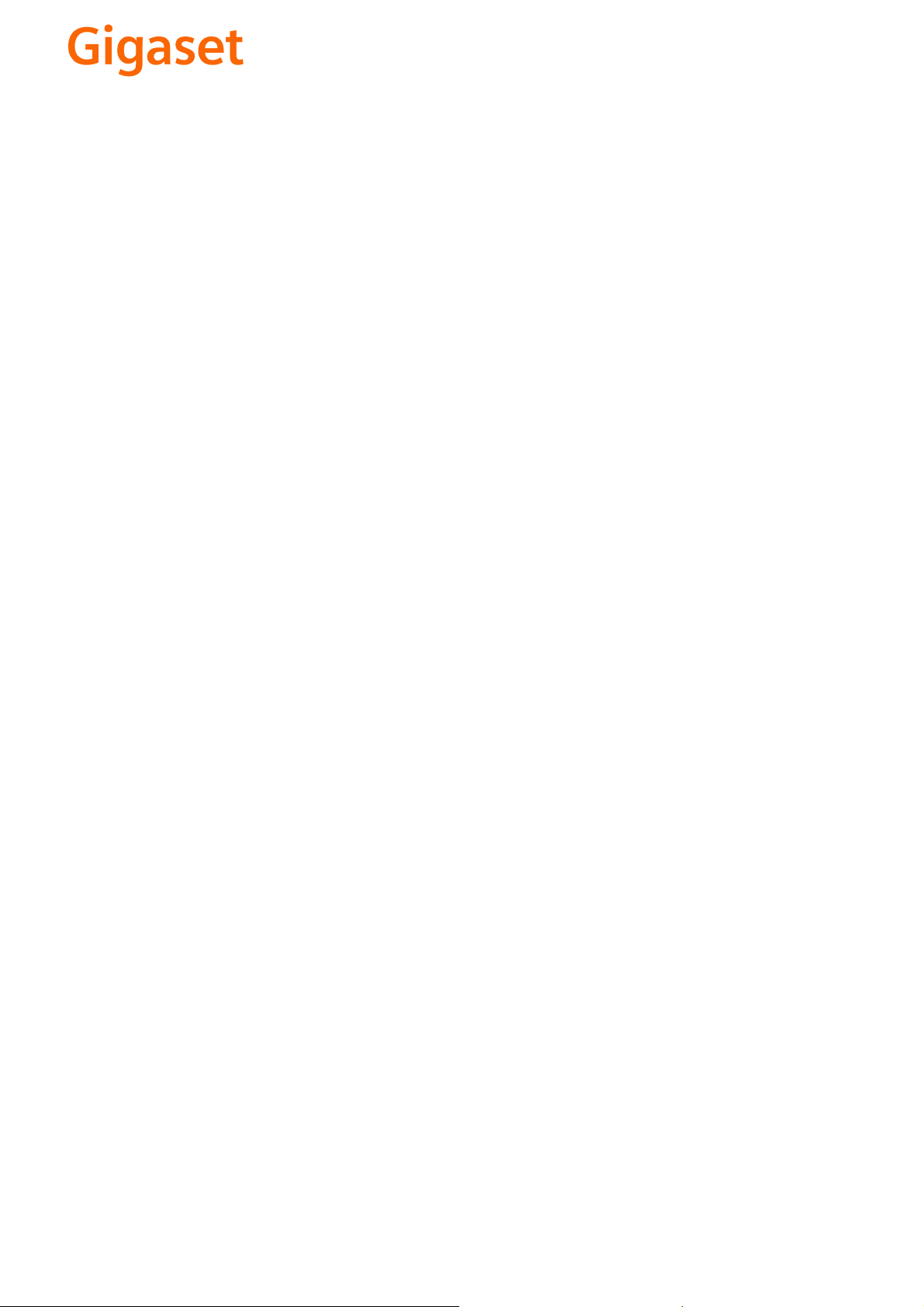
CS Vážení zákazníci,
společnost Gigaset Communications GmbH je právním
nástupcem společnosti Siemens Home and Office
Communication Devices GmbH & Co. KG (SHC), která dále
přejala segment produktů Gigaset společnosti Siemens AG.
Jakékoli prohlášení společnosti Siemens AG nebo SHC, které
naleznete v uživatelských příručkách, je třeba považovat za
prohlášení společnosti Gigaset Communications GmbH.
Doufáme, že jste s produkty Gigaset spokojeni.
SK Vážený zákazník,
Spoločnosť Gigaset Communications GmbH je právnym
nástupcom spoločnosti Siemens Home and Office
Communication Devices GmbH & Co. KG (SHC), ktorá zasa
pokračovala v činnosti divízie Gigaset spoločnosti Siemens
AG. Z tohto dôvodu je potrebné všetky vyhlásenia
spoločnosti Siemens AG alebo SHC, ktoré sa nachádzajú v
používateľských príručkách, chápať ako vyhlásenia
spoločnosti Gigaset Communications GmbH.
Veríme, že budete so zariadením Gigaset spokojní.
PL Szanowny Kliencie,
Firma Gigaset Communications GmbH jest spadkobiercą
prawnym firmy Siemens Home and Office Communication
Devices GmbH & Co. KG (SHC), która z kolei przejęła
segment produktów Gigaset od firmy Siemens AG. Wszelkie
oświadczenia firm Siemens AG i SHC, które można znaleźć
w instrukcjach obsługi, należy traktować jako oświadczenia
firmy Gigaset Communications GmbH.
Życzymy wiele przyjemności z korzystania z produktów
Gigaset.
TR Sayın Müşterimiz,
Gigaset Communications GmbH, Siemens AG'nin Gigaset
işletmesini yürüten Siemens Home and Office
Communication Devices GmbH & Co. KG (SHC)'nin yasal
halefidir. Kullanma kılavuzlarında bulunan ve Siemens AG
veya SHC tarafından yapılan bildiriler Gigaset
Communications GmbH tarafından yapılmış bildiriler olarak
algılanmalıdır.
Gigaset'ten memnun kalmanızı ümit ediyoruz.
RO Stimate client,
Gigaset Communications GmbH este succesorul legal al
companiei Siemens Home and Office Communication
Devices GmbH & Co. KG (SHC), care, la rândul său, a
continuat activitatea companiei Gigaset a Siemens AG.
Orice afirmaţii efectuate de Siemens AG sau SHC şi incluse
în ghidurile de utilizare vor fi, prin urmare, considerate a
aparţine Gigaset Communications GmbH.
Sperăm ca produsele Gigaset să fie la înălţimea dorinţelor
dvs.
SR Poštovani potrošaču,
Gigaset Communications GmbH je pravni naslednik
kompanije Siemens Home and Office Communication
Devices GmbH & Co. KG (SHC), kroz koju je nastavljeno
poslovanje kompanije Gigaset kao dela Siemens AG. Stoga
sve izjave od strane Siemens AG ili SHC koje se mogu naći u
korisničkim uputstvima treba tuma
Gigaset Communications GmbH.
Nadamo se da ćete uživati u korišćenju svog Gigaset
uređaja.
BG Уважаеми потребители,
Gigaset Communications GmbH е правоприемникът на
Siemens Home and Office Communication Devices GmbH
& Co. KG (SHC), която на свой ред продължи бизнеса на
подразделението Siemens AG. По тази причина
всякакви изложения, направени от Siemens AG или
SHC, които се намират в ръководствата за
потребителя, следва да се разбират като изложения на
Gigaset Communications GmbH.
Надяваме се да ползвате с удоволствие вашия Gigaset.
izjave kompanije
čiti kao
RU Уважаемыи покупатель!
Компания Gigaset Communications GmbH является
правопреемником компании Siemens Home and Office
Communication Devices GmbH & Co. KG (SHC), которая,
ою очередь, приняла подразделение Gigaset в свое
в св
управление от компании Siemens AG. Поэтому любые
заявления, сделанные от имени компании Siemens AG
или SHC и встречающиеся в руководствах
пользователя, должны восприниматься как заявления
компании Gigaset Communications GmbH.
Мы надеемся, что продукты Gigaset удовлетворяют
вашим требованиям.
HU T
isztelt Vásárló!
A Siemens Home and Communication Devices GmbH & Co.
KG (SHC) törvényes jogutódja a Gigaset Communications
GmbH, amely a Siemens AG Gigaset üzletágának utódja.
Ebből következően a Siemens AG vagy az SHC felhasználói
kézikönyveiben található bármely kijelentést a Gigaset
Communications GmbH kijelentésének kell tekinteni.
Reméljük, megelégedéssel használja Gigaset készülékét.
Issued by
Gigaset Communications GmbH
Schlavenhorst 66, D-46395 Bocholt
Gigaset Communications GmbH is a trademark
licensee of Siemens AG
© Gigaset Communications GmbH 2008
All rights reserved.
Subject to availability. Rights of modifications
reserved.
www.gigaset.com

s
mobile
Issued by
Information and Communication mobile
Haidenauplatz 1
D-81667 Munich
© Siemens AG 2004
All rights reserved. Subject to availability.
Rights of modification reserved.
Siemens Aktiengesellschaft
www.siemens-mobile.com/gigaset
Gigaset S440
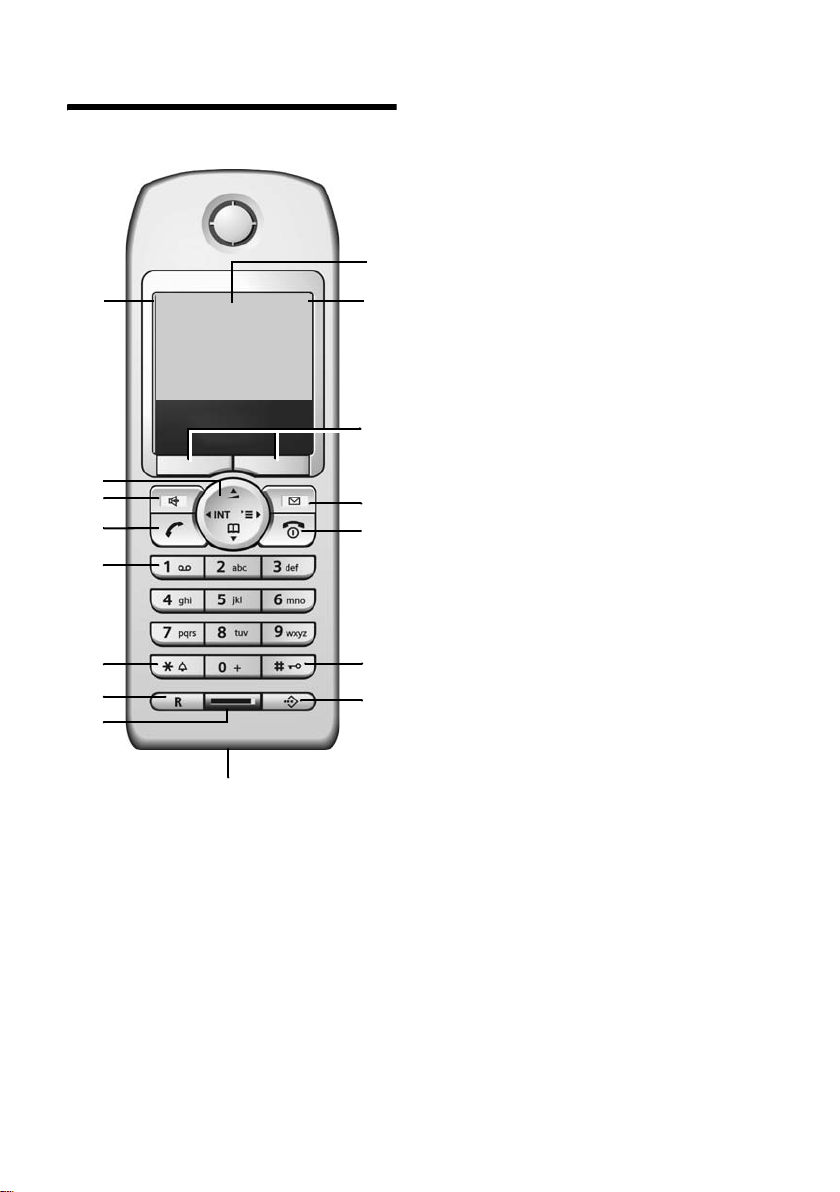
Overzicht van de handset
Overzicht van de handset
16
15
14
13
12
11
10
9
ÐV
INT 1
28.09.04 09:45
} §§§§§§§SMS§§§§§
8
1 Display in de ruststand
2Batterij-indicatie
= e V U (leeg tot vol)
= knippert: batterij bijna leeg
e V ¤ knippert: batterij wordt geladen
3 Displaytoetsen (pagina 9)
4 Berichtentoets
Bellerslijst en berichtenlijst openen
Knippert: nieuw bericht of nieuwe oproep
5 Verbreek-, aan/uit-toets
1
2
3
4
5
6
7
Gesprek beëindigen, functie annuleren, één
menuniveau terug (kort indrukken), terug
naar de ruststand (lang indrukken), handset
in-/uitschakelen (in de ruststand lang
indrukken)
6 Hekje-toets
Toetsblokkering aan/uit (lang indrukken)
7 Snelkieslijst
Snelkieslijst openen
8 Aansluiting voor headset en PC-interface
9 Microfoon
10 R-toets
Kiespauze invoeren (lang indrukken)
11 Sterretje-toets
Belsignalen aan/uit (lang indrukken),
bij het invoeren van tekst wisselen tussen
hoofdletters, kleine letters en cijfers
12 Toe ts 1
voicemail (antwoordapparaat in het netwerk) selecteren (lang indrukken)
13 Verbindingstoets
Oproep beantwoorden, nummerherhalingslijst openen (kort indrukken), beginnen met
kiezen (lang indrukken)
14 Handsfree-toets
Wisselen tussen handmatig en handsfree
bellen;
Licht op: handsfree-functie is ingeschakeld;
Knippert: inkomende oproep, automatische
nummerherhaling
15 Navigatietoets (pagina 8)
16 Ontvangststerkte
Ð i Ñ Ò (hoog tot laag)
| knippert: geen ontvangst
1
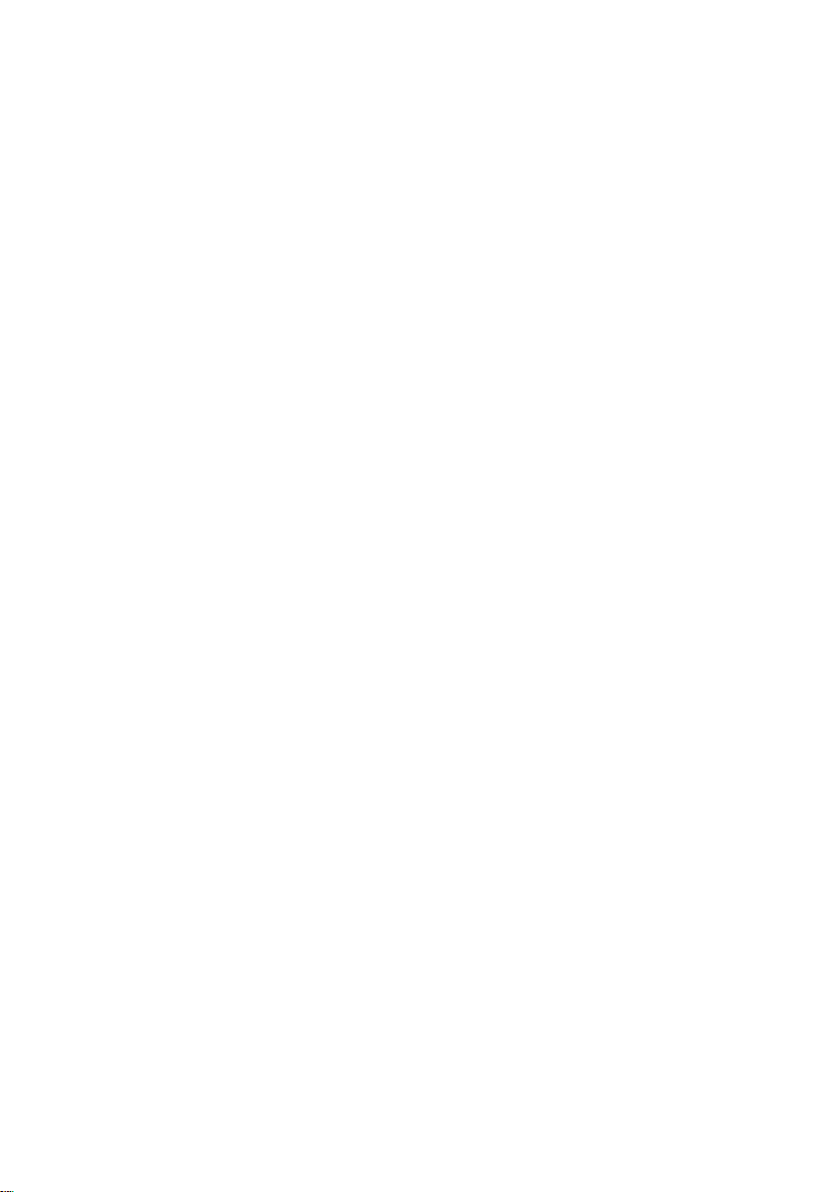
Inhoudsopgave
Inhoudsopgave
Overzicht van de handset . . . . . . 1
Veiligheidsinstructies . . . . . . . . . 4
Gigaset S440: meer dan alleen tele-
foneren . . . . . . . . . . . . . . . . . . . . . 5
Toestel in gebruik nemen . . . . . . 5
Basisstation plaatsen . . . . . . . . . . . . . . 5
Bereik en ontvangstniveau . . . . . . . . . 5
Basisstation aansluiten . . . . . . . . . . . . . 6
Handset in gebruik nemen . . . . . . . . . . 6
Handset in-/uitschakelen . . . . . . . . . . . 8
Toetsblokkering in-/uitschakelen . . . . . 8
Datum en tijd instellen . . . . . . . . . . . . . 8
Handset bedienen . . . . . . . . . . . . 8
Navigatietoets . . . . . . . . . . . . . . . . . . . 8
Displaytoetsen . . . . . . . . . . . . . . . . . . . 9
Terug naar de ruststand . . . . . . . . . . . . 9
Menunavigatie . . . . . . . . . . . . . . . . . . . 9
Verkeerde invoer corrigeren . . . . . . . 10
Over deze gebruiksaanwijzing . 10
Gebruikte symbolen . . . . . . . . . . . . . . 10
Menu invoeren (voorbeeld) . . . . . . . . 10
Gegevens in meerdere regels invoeren
(voorbeeld) . . . . . . . . . . . . . . . . . . . . . 11
Telefoneren . . . . . . . . . . . . . . . . . 13
Extern bellen . . . . . . . . . . . . . . . . . . . 13
Gesprek beëindigen . . . . . . . . . . . . . . 13
Oproep beantwoorden . . . . . . . . . . . . 13
NummerWeergave . . . . . . . . . . . . . . . 13
Handsfree telefoneren . . . . . . . . . . . . 14
Microfoon van de handset
uitschakelen . . . . . . . . . . . . . . . . . . . . 14
Telediensten . . . . . . . . . . . . . . . . 15
Functies voor de eerstvolgende oproep in-
stellen . . . . . . . . . . . . . . . . . . . . . . . . . 15
Functies voor alle volgende oproepen in-
stellen . . . . . . . . . . . . . . . . . . . . . . . . . 15
Functies tijdens een gesprek . . . . . . . 15
Functies na afloop van een gesprek . 15
Telefoonboek en lijsten
ebruiken . . . . . . . . . . . . . . . . . . . . 16
Telefoonboek/snelkieslijst . . . . . . . . . . 16
E-maillijst . . . . . . . . . . . . . . . . . . . . . . . 19
Nummerherhalingslijst . . . . . . . . . . . . 20
Lijsten weergeven met de
berichtentoets . . . . . . . . . . . . . . . . . . . 21
Kostenbewust telefoneren . . . . 23
Voorkiesnummer aan een nummer koppe-
len . . . . . . . . . . . . . . . . . . . . . . . . . . . . 23
Voorkiesnummer van netwerkaanbieders
automatisch voorkiezen (voorkeuze) . 23
SMS (tekstberichten) . . . . . . . . . 25
SMS-bericht schrijven/versturen . . . . . 25
SMS-bericht ontvangen . . . . . . . . . . . 27
Gegevens uit bijlage gebruiken . . . . . 28
Notificatie via SMS . . . . . . . . . . . . . . . 29
SMS-postbussen . . . . . . . . . . . . . . . . . 29
SMS-centrale instellen . . . . . . . . . . . . 30
SMS-berichten en telefooncentrales . 31
SMS-functie in-/uitschakelen . . . . . . . 31
Fouten bij SMS-berichten herstellen . 32
Voicemail gebruiken . . . . . . . . . . 33
Voicemail instellen voor snelkiezen . . 33
Voicemailmelding bekijken . . . . . . . . . 33
Meerdere handsets gebruiken . 34
Handsets aanmelden . . . . . . . . . . . . . 34
Handsets afmelden . . . . . . . . . . . . . . . 35
Handset zoeken (paging) . . . . . . . . . . 35
Van basisstation wisselen . . . . . . . . . . 35
Naam van basisstation wijzigen . . . . . 35
Intern telefoneren . . . . . . . . . . . . . . . . 35
Interne gesprekspartner bijschakelen in
een extern gesprek (inbreken) . . . . . . 36
Naam van een handset wijzigen . . . . 37
Intern nummer van een
handset wijzigen . . . . . . . . . . . . . . . . . 37
Handset gebruiken voor
ruimtebewaking . . . . . . . . . . . . . . . . . 37
Functie Walkie-talkie instellen . . . . . . 39
Handset in de modus Walkie-talkie gebrui-
ken voor ruimtebewaking . . . . . . . . . . 40
2
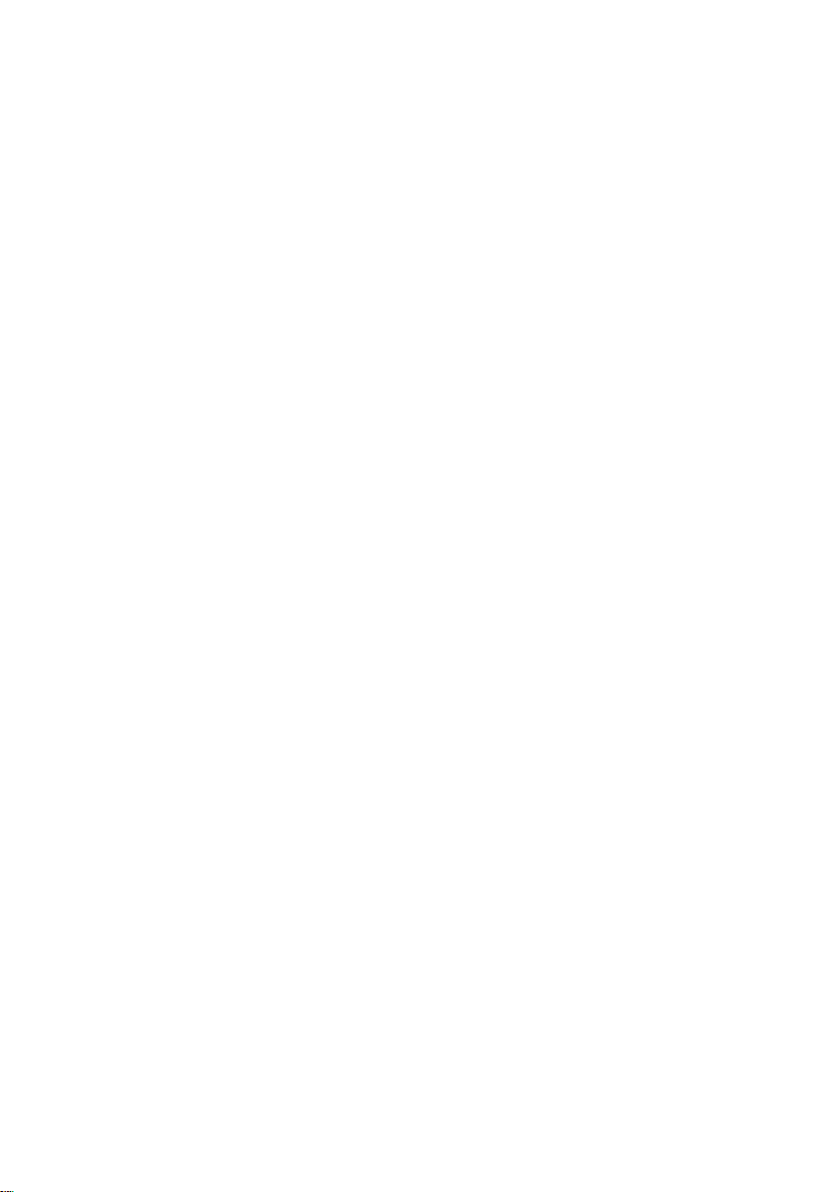
Inhoudsopgave
Handset instellen . . . . . . . . . . . . 41
Functies en nummers snel kiezen . . . 41
Displaytaal wijzigen . . . . . . . . . . . . . . 42
Display instellen . . . . . . . . . . . . . . . . . 42
Logo weergeven . . . . . . . . . . . . . . . . . 42
Nachtstand instellen . . . . . . . . . . . . . 43
Automatisch beantwoorden in-/uitschake-
len . . . . . . . . . . . . . . . . . . . . . . . . . . . . 43
Gespreksvolume wijzigen . . . . . . . . . 43
Belsignalen wijzigen . . . . . . . . . . . . . . 43
Eerste belsignaal onderdrukken uit-/in-
schakelen . . . . . . . . . . . . . . . . . . . . . . 44
Geluidsmanager . . . . . . . . . . . . . . . . . 45
Attentietonen in-/uitschakelen . . . . . . 46
Wekker instellen . . . . . . . . . . . . . . . . . 46
Afspraak instellen . . . . . . . . . . . . . . . . 46
Gemiste afspraken en verjaardagen weer-
geven . . . . . . . . . . . . . . . . . . . . . . . . . 48
Noodnummer . . . . . . . . . . . . . . . . . . . 48
Standaardinstellingen van de handset her-
stellen . . . . . . . . . . . . . . . . . . . . . . . . . 49
Basisstation instellen . . . . . . . . . 49
Toestel beveiligen tegen toegang door on-
bevoegden . . . . . . . . . . . . . . . . . . . . . 49
Repeater-ondersteuning . . . . . . . . . . 49
Standaardinstellingen van het basisstation
herstellen . . . . . . . . . . . . . . . . . . . . . . 50
Basisstation op telefooncentrale
aansluiten . . . . . . . . . . . . . . . . . . 51
Flashtijden . . . . . . . . . . . . . . . . . . . . . 51
Netlijncode opslaan . . . . . . . . . . . . . . 51
Pauze instellen . . . . . . . . . . . . . . . . . . 51
Bijlage . . . . . . . . . . . . . . . . . . . . . 53
Onderhoud . . . . . . . . . . . . . . . . . . . . . 53
Contact met vloeistoffen . . . . . . . . . . 53
Vragen en antwoorden . . . . . . . . . . . . 53
Klantenservice (Customer Care) . . . . . 54
Technische gegevens . . . . . . . . . . . . . 55
Standaardinstellingen . . . . . . . . . . . . . 55
Garantie . . . . . . . . . . . . . . . . . . . . . . . 57
PC-interface . . . . . . . . . . . . . . . . . . . . . 57
Tekst schrijven en bewerken . . . . . . . . 58
Menu-overzicht . . . . . . . . . . . . . . 60
Accessoires . . . . . . . . . . . . . . . . . 63
Trefwoordenregister . . . . . . . . . . 66
3
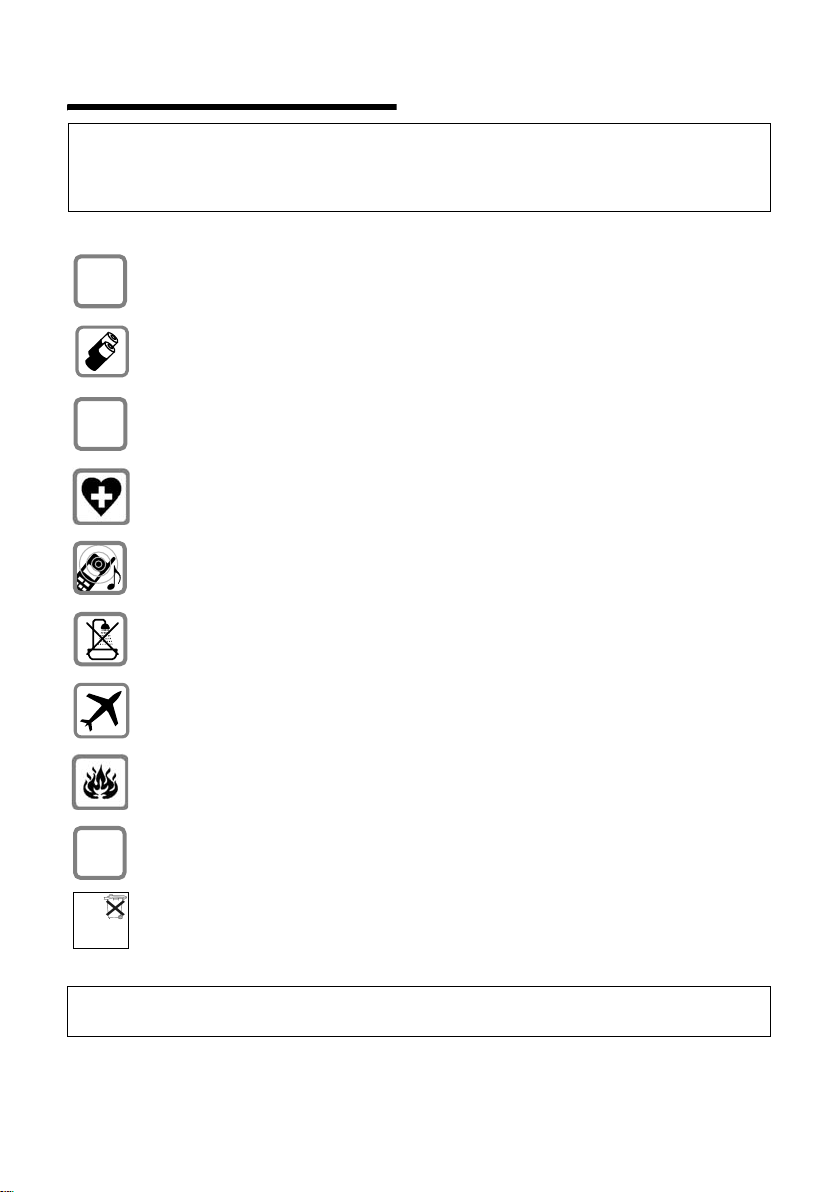
Veiligheidsinstructies
Veiligheidsinstructies
Let op
Lees voor gebruik de veiligheidsinstructies en gebruiksaanwijzing.
Breng uw kinderen op de hoogte van de inhoud en de mogelijke gevaren van het gebruik van het toestel.
Gebruik uitsluitend de meegeleverde netadapter, zoals staat vermeld op de
$
‹
Œ
onderkant van het basisstation.
Gebruik alleen de aanbevolen, oplaadbare batterijen (pagina 55) . Gebruik
dus geen ander type batterijen of geen niet-oplaadbare batterijen. Deze kunnen
schade aan het toestel en lichamelijk letsel veroorzaken.
Plaats de batterijen met de polen in de juiste stand en houd u aan de instructies
in deze gebruiksaanwijzing. In het batterijvakje van de handset zijn symbolen
aangebracht.
De werking van medische apparatuur kan worden beïnvloed. Houd rekening
met de technische omstandigheden van de betreffende omgeving,bijv. een
dokterspraktijk.
De handset kan bij gehoorapparaten een onaangename bromtoon veroorzaken.
Plaats het basisstation niet in een vochtige ruimte, zoals een badkamer of een
doucheruimte. De handset en het basisstation zijn niet spatwaterveilig
(pagina 53).
Schakel het toestel en de functie Walkie-talkie uit als u zich in een vliegtuig
bevindt. Zorg dat het toestel niet onbedoeld kan worden ingeschakeld.
Gebruik het toestel niet in een omgeving waar explosiegevaar bestaat,zoals een
schilderwerkplaats.
Draag uw Gigaset alleen inclusief de gebruiksaanwijzing over aan derden.
ƒ
Batterij niet
weggooien,
maar inleveren
als KCA.
Let op
De functies die in deze gebruiksaanwijzing worden beschreven, zijn niet in alle landen beschikbaar.
4
Lever de gebruikte handset en oude en/of defecte batterijen in als klein
chemisch afval.
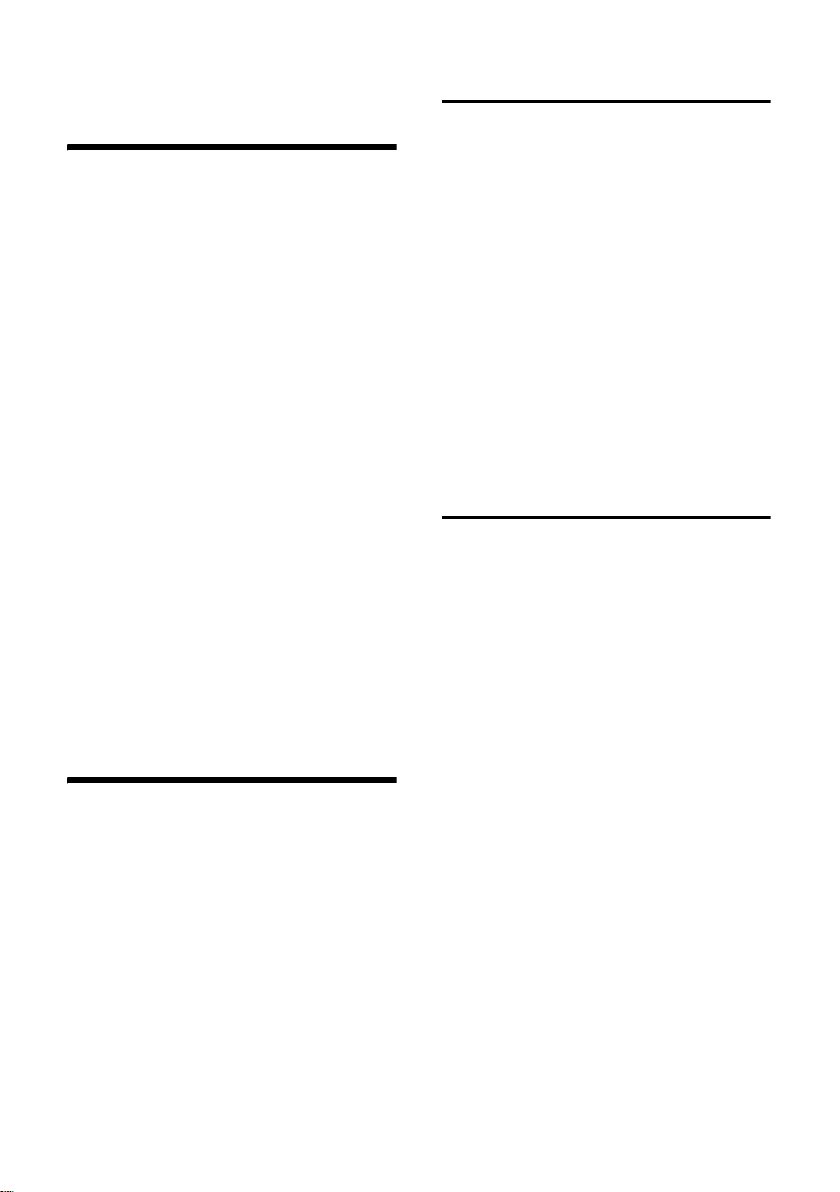
Gigaset S440: meer dan alleen telefoneren
Gigaset S440: meer dan
alleen telefoneren
Met uw toestel kunt u SMS-berichten versturen en ontvangen via het vaste net en
maar liefst 200 telefoonnummers en emailadressen opslaan (pagina 16). Maar
uw toestel kan nog veel meer.
u Belangrijke nummers of veelgebruikte
functies kunt u onder een toets programmeren. Vervolgens hoeft u alleen
nog maar de toets in te drukken om het
nummer kiezen of de functie te starten
(pagina 41).
u Belangrijke gesprekspartners kunt u als
VIP markeren. U herkent een belangrijke oproep dan direct aan het belsignaal (pagina 17).
u Belangrijke vermeldingen in het tele-
foonboek kunt u opslaan als spraakcommando. Dit wil zeggen dat u het
nummer kunt kiezen door de naam uit
te spreken (pagina 18).
u Afspraken (pagina 46) en verjaardagen
(pagina 18) kunt u opslaan. Zo wordt u
hieraan op tijd door uw toestel herinnerd.
Veel plezier met uw nieuwe toestel!
Toestel in gebruik nemen
Basisstation plaatsen
Het basisstation en de geïntegreerde lader
zijn bedoeld voor gebruik in afgesloten,
droge ruimtes met een temperatuur tussen +5 °C en +45 °C.
Zet het basisstation op een centrale plaats
in uw huis neer.
Let op
u Zorg ervoor dat het toestel niet wordt
blootgesteld aan een warmtebron of
direct zonlicht en plaats het niet in de
onmiddellijke omgeving van andere
elektrische apparaten.
u Zorg ervoor dat de Gigaset niet in aan-
raking komt met vocht, stof, agressieve
vloeistoffen en dampen.
Bereik en ontvangstniveau
Bereik
u Buitenshuis: maximaal 300 meter
u Binnenshuis: maximaal 50 meter
Ontvangstniveau
In het display wordt de kwaliteit van de
verbinding tussen het basisstation en de
handset aangegeven.
u Hoog tot laag: ÐiÑÒ
u Geen ontvangst: | knippert
De verpakking bevat het volgende:
u Gigaset S440-basisstation
u Gigaset S44-handset
u netadapter
u telefoonsnoer
u twee batterijen
u batterijklepje
u draagclip
u gebruiksaanwijzing
5
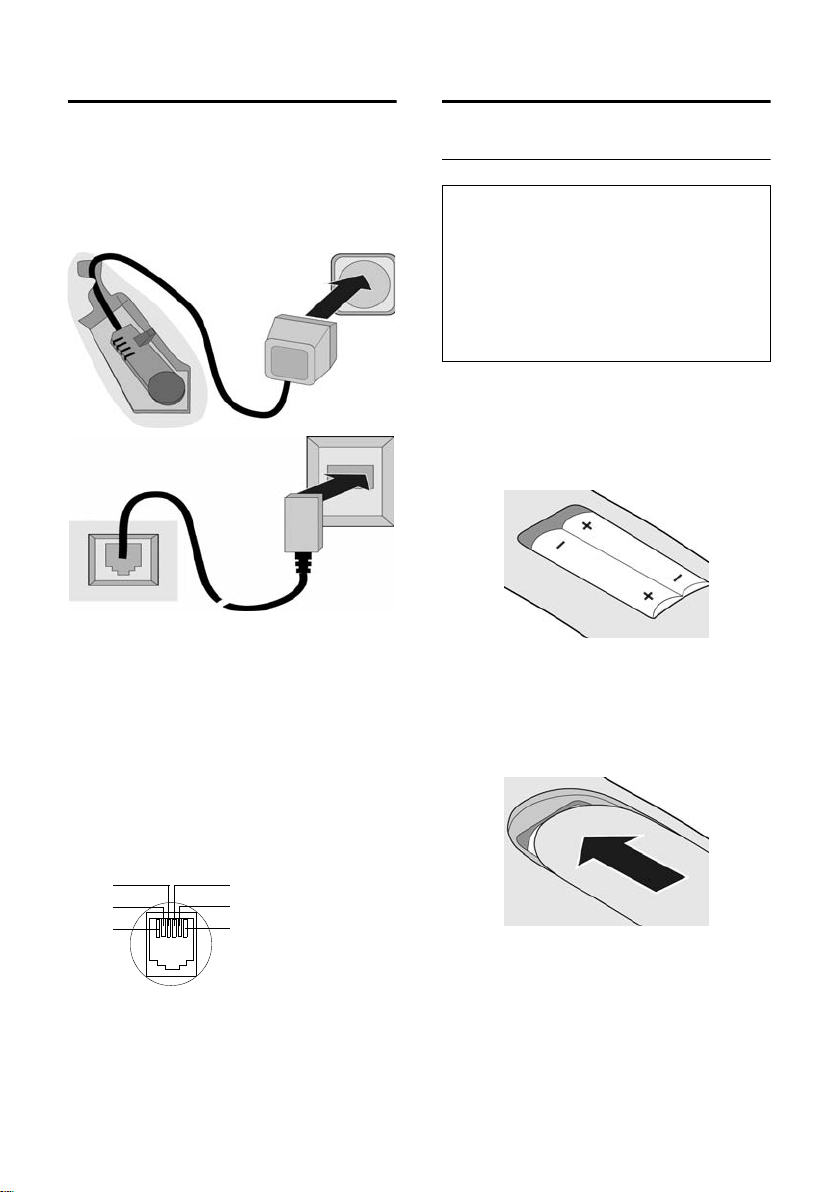
Toestel in gebruik nemen
Basisstation aansluiten
¤ Sluit eerst de netadapter aan en ver-
volgens de stekker van het telefoons-
noer, zoals hieronder wordt aangegeven. Leid daarna de snoeren door de
snoergeleiders.
2
1
1
3
1
1
1 Onderkant van het basisstation (vergroot)
2 Netadapter 230 V
3 Telefoonstekker met telefoonsnoer
Let op
u De netadapter moet altijd zijn inge-
schakeld, omdat het toestel niet werkt
zonder stroom.
u Als u zelf een telefoonsnoer aanschaft,
moet de stekker ervan de juiste indeling hebben.
Juiste indeling van de telefoonstekker
1vrij
3
2
1
4
2vrij
5
3a
6
4b
5vrij
6vrij
Handset in gebruik nemen
Batterijen plaatsen
Let op
Gebruik uitsluitend de door Siemens op
pagina 55 aanbevolen oplaadbare batterijen.
Gebruik dus nooit een gewone (niet-oplaadbare) batterij of een batterij van een ander
type, omdat dit schade aan het product of persoonlijk letsel tot gevolg kan hebben. De mantel van debatterij kan bijvoorbeeld beschadigd
raken of de batterijen kunnen exploderen.
¤ Batterijen met de polen in de juiste
stand plaatsen (zie de afbeelding hieronder).
In het batterijvakje wordt dit met symbolen aangegeven.
Batterijklepje sluiten
¤ Batterijklepje een paar millimeter
onder de rand terugplaatsen en naar
boven schuiven totdat het klepje vastklikt.
Batterijklepje openen
¤ De ribbels van het batterijklepje indruk-
ken en het klepje naar beneden schuiven.
6
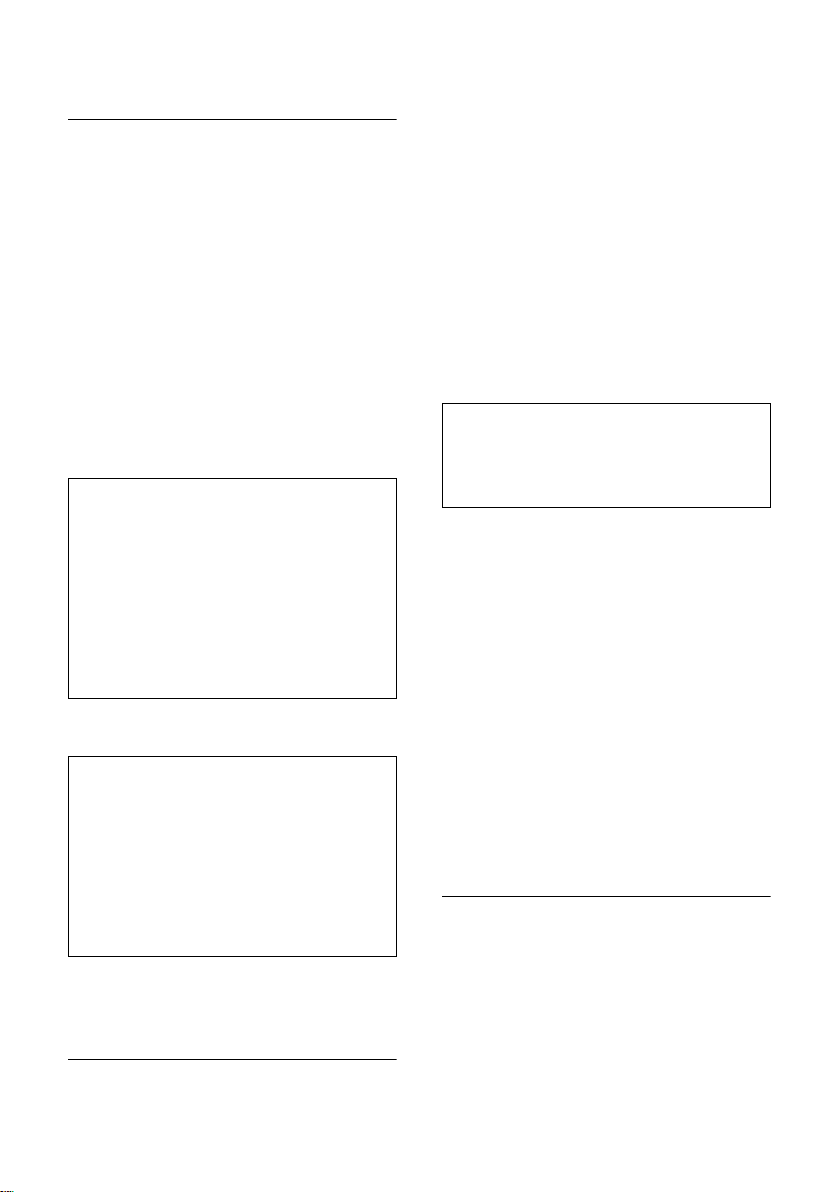
Toestel in gebruik nemen
Handset in basisstation plaatsen en aanmelden
¤ De handset met het display naar voren
in het basisstation plaatsen.
De handset wordt automatisch aangemeld. Dit duurt ongeveer een minuut. Tijdens deze procedure staat in het display
Aanmeldprocedure en knippert de naam
van het basisstation, bijv. Basis 1. Aan de
handset wordt het laagste vrije interne
nummer (1-6) toegewezen.
Als de aanmeldprocedure is voltooid,
wordt dit nummer in het display weergegeven, bijv. INT 1. Dit betekent dat nummer 1 aan de handset is toegewezen. Als
de interne nummers 1–6 al aan andere
toestellen zijn toegewezen, wordt nummer 6 overschreven.
Opmerkingen
– Automatisch aanmelden is alleen mogelijk
als er geen gesprekken worden gevoerd via
het basisstation.
– Zodra u op een toets drukt, wordt de auto-
matische aanmelding geannuleerd.
– Als de automatische aanmeldprocedure
niet werkt, moet u de handset handmatig
aanmelden.
– U kunt de naam van de handset wijzigen
(pagina 37).
Laat de handset in de lader staan om de
batterijen op te laden.
Opmerkingen
– Ook een handset die in de lader staat, maar
is uitgeschakeld, wordt geladen.
– Een handset die is uitgeschakeld omdat de
batterij leeg is, wordt automatisch ingeschakeld wanneer u deze in de lader
plaatst.
– U mag de handset alleen in het bijbeho-
rende basisstation of daarvoor bestemde
lader plaatsen.
Bij vragen en problemen, zie pagina 53.
Batterijen eerste keer laden en ontladen
Als de handset is ingeschakeld, gaat het
symbool e rechts boven in het display
knipperen om aan te geven dat de batterij
wordt geladen.
Tijdens gebruik van de handset wordt
door een symbool het laadniveau van de
batterijen aangegeven (pagina 1). Het
laadniveau van de batterijen wordt alleen
correct aangegeven als de batterijen eerst
volledig worden geladen en ontladen.
¤ Hiervoor moet u de handset zonder
onderbreking zes uur in de lader laten
staan. De handset hoeft voor het laden
niet te worden ingeschakeld.
¤ Vervolgens neemt u de handset uit de
lader en plaatst u deze daarin pas weer
terug als de batterijen leeg zijn.
Let op
Nadat u deze procedure voor laden en ontladen heeft uitgevoerd, kunt u de handset
voortaan na elk gesprek in het basisstation of
in een lader terugplaatsen.
Let op
u Voer de procedure voor laden en ontla-
den telkens uit wanneer u de batterijen
uit de handset heeft verwijderd en
teruggeplaatst.
u De batterijen worden warm tijdens het
laden. Dit is normaal en ongevaarlijk.
u De oplaadcapaciteit van de batterijen
neemt als gevolg van technische oorzaken na enige tijd af.
Het toestel is nu klaar voor gebruik.
¤ Stel de datum en tijd in (pagina 8)
zodat bijv. bij inkomende oproepen de
juiste tijd wordt weergegeven.
Draagclip bevestigen
Aan de zijkanten van de handset zijn ter
hoogte van het display uitsparingen aangebracht voor de draagclip.
¤ Druk de draagclip vast op de achterkant
van de handset totdat de nokjes van de
draagclip in de uitsparingen vastklikken.
Het brede deel van de draagclip moet naar
het batterijvakje zijn gericht.
7
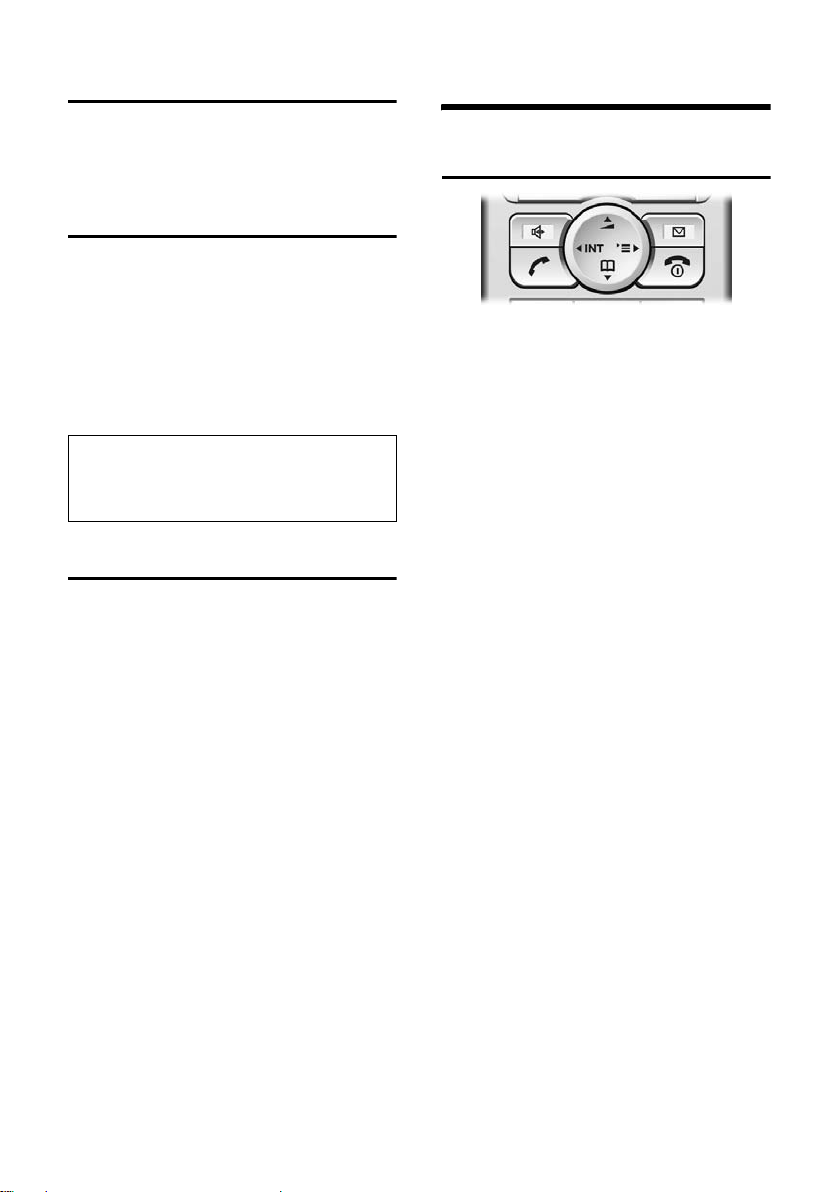
Handset bedienen
Handset in-/uitschakelen
a Verbreektoets lang indrukken.
U hoort het bevestigingssignaal.
Toetsblokkering in-/uitschakelen
# Hekje-toets lang indrukken.
U hoort het bevestigingssignaal.Als de
toetsblokkering is ingeschakeld, ziet u in
het display het symbool Ø.
De toetsblokkering wordt automatisch uitgeschakeld als u wordt gebeld. Na afloop
van het gesprek wordt de toetsblokkering
weer ingeschakeld.
Let op
Ook als de toetsblokkering is ingeschakeld,
kunt u het ingestelde noodnummer
(pagina 48) kiezen.
Datum en tijd instellen
¤ Als u de datum en tijd nog niet heeft
ingesteld, drukt u op de displaytoets
§Tijd§ om het invoerveld te openen.
Als u de tijd wilt wijzigen, opent u het
invoerveld als volgt:
¢ Ð ¢ Datum/tijd
v
¤ Gegevens in meerdere regels wijzigen:
Datum:
Dag, maand en jaar invoeren (6
tekens).
Tijd:
Uren en minuten invoeren - 4 tekens,
bijv. Q M 1 5 voor 7:15
uur.
§Opslaan§ Displaytoets indrukken.
Handset bedienen
Navigatietoets
In deze gebruiksaanwijzing is de zijde van
de navigatietoets (boven, onder, rechts,
links) die u voor de betreffende functie
moet indrukken, vetgedrukt
weergegeven. v betekent dus dat u de
rechterkant van de navigatietoets moet
indrukken.
De navigatietoets heeft verschillende
functies:
In de ruststand van de handset
s Telefoonboek openen.
v Hoofdmenu openen.
u Lijst met handsets openen.
t Kort indrukken: belsignalen
van de handset instellen
(pagina 43).
Lang indrukken: SpraakSturing starten (pagina 19).
In het hoofdmenu en in invoervelden
Met de navigatietoets verplaatst u de cursor naar boven t, beneden s, rechts
v of links u.
In lijsten en submenu’s
t / s Eén regel omhoog/omlaag.
v Submenu openen of selectie
bevestigen.
u Eén menuniveau terug of pro-
cedure annuleren.
8
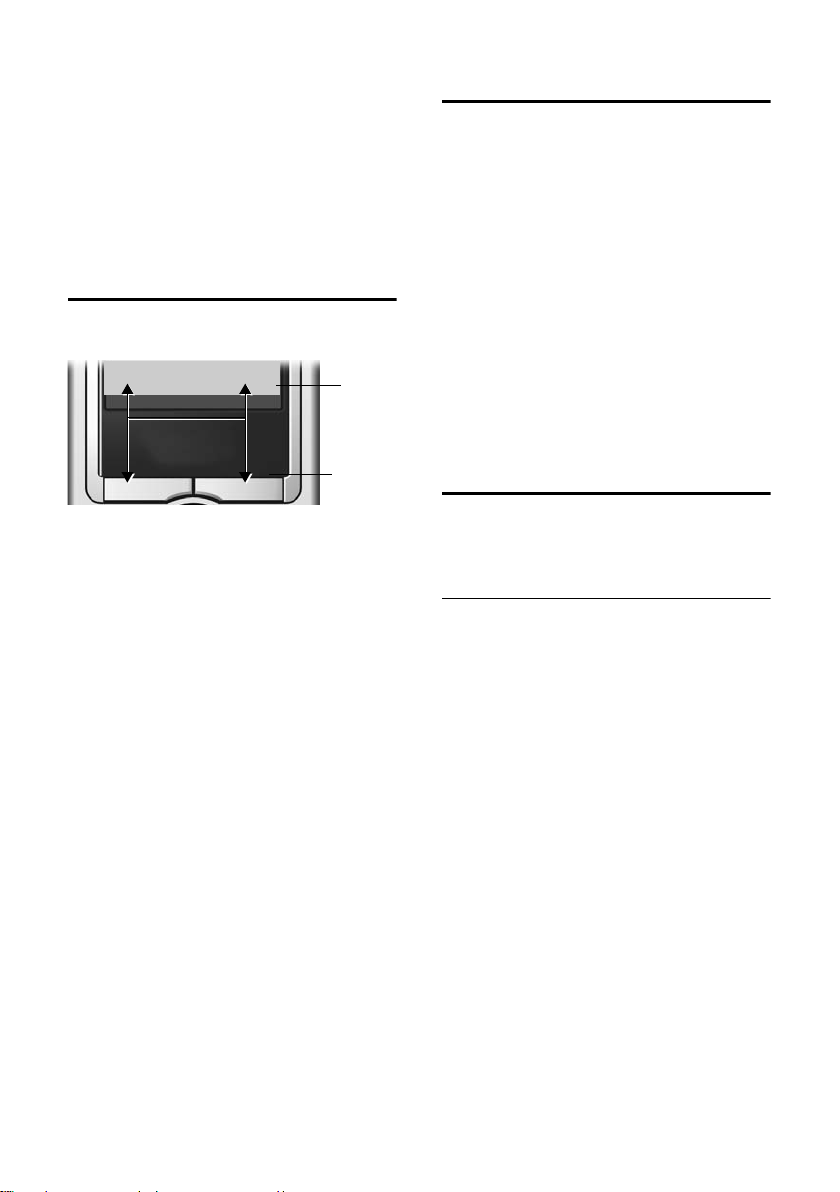
Handset bedienen
Tijdens een extern gesprek
s Telefoonboek openen.
v Menu openen.
u Interne ruggespraak starten.
t Volume voor handset of
handsfree telefoneren wijzigen.
Displaytoetsen
De functie van de displaytoetsen is afhankelijk van de situatie. Voorbeeld:
}
1 Huidige functie van de displaytoetsen wordt
op de onderste regel van het display weergegeven.
2Displaytoetsen
Hieronder volgt een overzicht van de
belangrijkste symbolen in het display:
} Linker displaytoets, totdat u
¨ Het hoofdmenu of een situa-
W Wistoets: ingevoerde tekens
Î Eén menuniveau terug of pro-
ΠE-maillijst openen.
Ò Telefoonboek openen.
Ó Nummer naar het telefoon-
• Nummerherhalingslijst ope-
§§§§§SMS§§§§§§
hieronder een functie programmeert (pagina 41).
tieafhankelijk menu openen.
van rechts naar links één voor
één wissen.
cedure annuleren.
boek kopiëren.
nen.
1
2
Terug naar de ruststand
Vanuit elke willekeurige plaats in het
menu gaat u als volgt terug naar de ruststand:
¤ Verbreektoets a lang indrukken.
Of:
¤ Geen toets indrukken: na 2 minuten
schakelt het display automatisch over
naar de ruststand .
Wijzigingen die u niet heeft bevestigd met
§OK§, §Ja§, §Opslaan§, §Verstrn§ of heeft opgesla-
gen met Opslaan
voerd.
Op pagina 1 vindt u een afbeelding van
het display in ruststand.
§OK§ worden niet doorge-
Menunavigatie
De functies van het toestel zijn opgenomen in een menu met meerdere niveaus.
Hoofdmenu (hoogste niveau)
¤ Als de handset in de ruststand staat, v
indrukken om het hoofdmenu te openen.
De functies van het hoofdmenu worden in
het display als gekleurde symbolen weergegeven.
Een functie starten, dit wil zeggen het
betreffende submenu (menu op het volgende niveau) openen.
¤ Met de navigatietoets naar de functie
bladeren (q en r). Op de bovenste
regel van het display wordt de naam
van de functie weergegeven. Druk op
de displaytoets
§OK§.
9
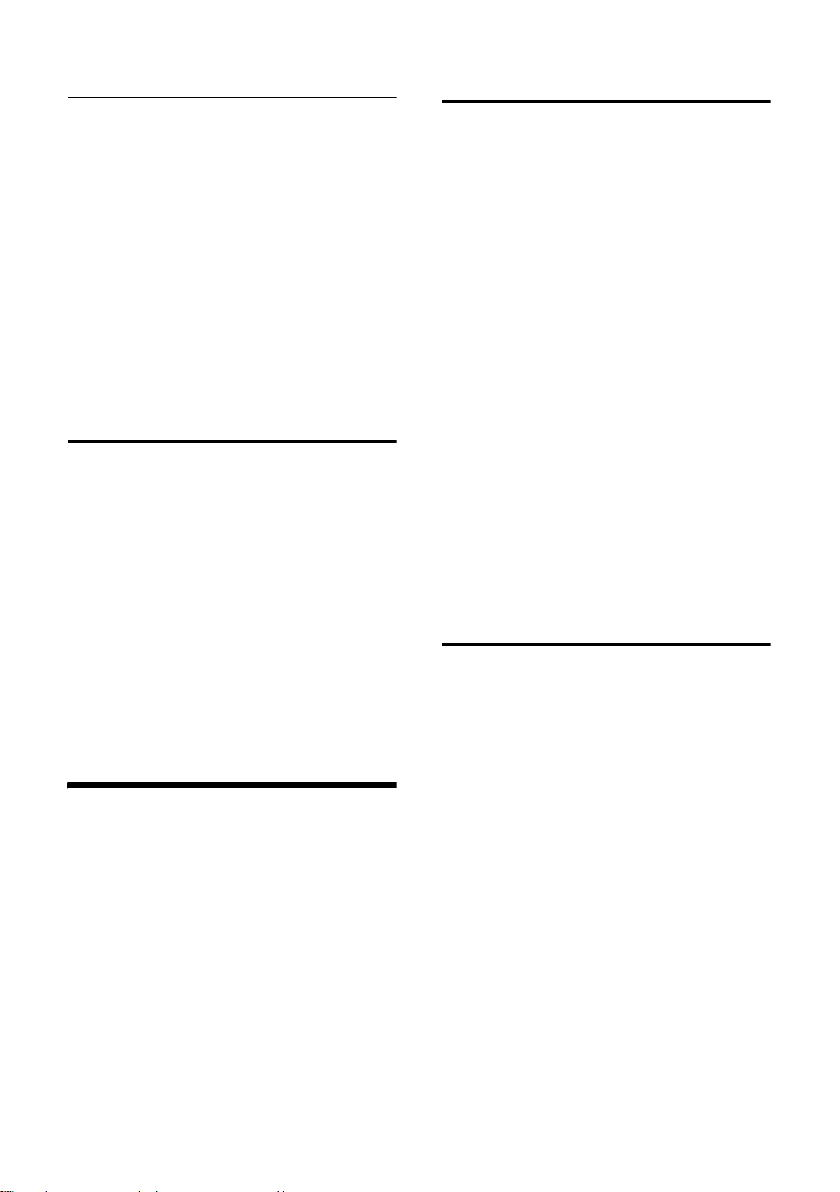
Over deze gebruiksaanwijzing
Submenu’s
De functies van het submenu worden in
een lijst weergegeven.
Een functie starten
¤ Met de navigatietoets q naar de func-
tie bladeren en
Of:
§OK§ indrukken.
¤ De betreffende sneltoets (pagina 60)
indrukken.
Als u de verbreektoets a eenmaal kort
indrukt, gaat u terug naar het menu van
het vorige niveau of annuleert u de procedure.
Verkeerde invoer corrigeren
Als u in de tekst verkeerde tekens heeft
ingevoerd, kunt u deze als volgt corrigeren. Eerst gaat u met de navigatietoets
naar het onjuist ingevoerde teken. Vervolgens kunt u:
u met X het teken links van de cursor
wissen,
u tekens links van de cursor invoegen,
u bij het invoeren van tijd en datum etc.
het teken dat knippert overschrijven.
Over deze
gebruiksaanwijzing
Hieronder vindt u een overzicht van de
symbolen en handelingen die u in deze
gebruiksaanwijzing aantreft.
Gebruikte symbolen
Versturen / Lijst versturen (voorbeeld)
Een van beide menu-opties
selecteren.
~ Cijfers of letters invoeren.
§Opslaan§ De functies van de displaytoet-
sen worden op de onderste
regel van het display vermeld.
De huidige functies worden
gemarkeerd weergegeven. De
betreffende displaytoets
indrukken om de functie te
starten.
q Boven- of onderkant van navi-
gatietoets indrukken; naar
boven of beneden bladeren.
r Rechter- of linkerkant van
navigatietoets indrukken: bijv.
instelling selecteren.
c / Q / * enz.
Afgebeelde toets op de handset indrukken.
Menu invoeren (voorbeeld)
In deze gebruiksaanwijzing wordt in het
kort aangegeven welke stappen u moet
uitvoeren. Hieronder wordt de notatie van
dit soort procedures nader toegelicht aan
de hand van het voorbeeld Kleuren van
het display instellen. In elk kader leest u
wat u moet doen.
10
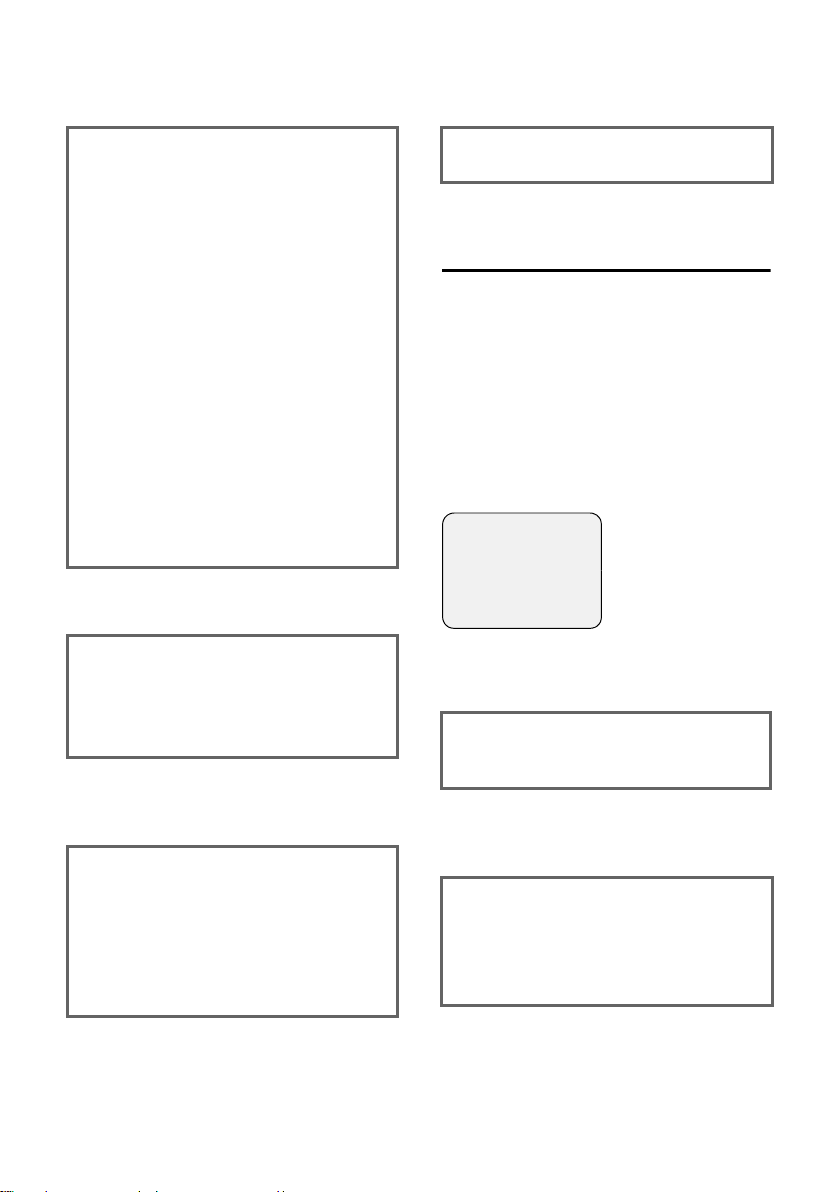
Over deze gebruiksaanwijzing
¢ Ð ¢ Display
v
¤ In de ruststand van de handset de
rechterkant van de navigatietoets
indrukken om het hoofdmenu te openen.
¤ Met de navigatietoets het symbool Ð
selecteren. De rechter-, linker-, bovenof onderkant van de navigatietoets
indrukken.
Op de bovenste regel van het display ziet
u nu Instellingen.
¤ De displaytoets §OK§ indrukken om de
functie Instellingen te bevestigen.
Het submenu Instellingen wordt weergegeven.
¤ Net zo vaak de onderkant van de navi-
gatietoets indrukken tot de menuoptie Display is geselecteerd.
¤ De displaytoets §OK§ indrukken ter
bevestiging.
Kleuren Selecteren en §OK§ indrukken.
¤ Net zo vaak de onderkant van de navi-
gatietoets indrukken tot de menuoptie Kleuren is geselecteerd.
¤ De displaytoets §OK§ indrukken ter
bevestiging.
a Lang indrukken (ruststand).
¤ De verbreektoets lang indrukken. De
handset gaat terug naar de ruststand.
Gegevens in meerdere regels invoeren (voorbeeld)
In tal van situaties is het mogelijk om in
meerdere regels instellingen te wijzigen of
gegevens in te voeren.
In deze gebruiksaanwijzing wordt in het
kort aangegeven welke stappen u moet
uitvoeren. Hieronder wordt de notatie
ervan nader toegelicht aan de hand van
het voorbeeld Afspraak opslaan. In elk
kader leest u wat u moet doen.
In het display ziet u het volgende:
Afspraak: f Aan g
Datum: 28.09
Tijd: 11:11
Tekst: Afspraak
Î §§Opslaan§§
Afspraak:
Aan of Uit selecteren.
¤ Rechter- of linkerkant van de naviga-
tietoets (r) indrukken om Aan of Uit
te selecteren.
s Kleur selecteren en
indrukken (‰ =huidige kleur).
§OK§
¤ De boven- of onderkant van de naviga-
tietoets indrukken om de kleur te
selecteren.
¤ De displaytoets §OK§ indrukken ter
bevestiging.
De geselecteerde kleur is met
‰ gemarkeerd.
Datum:
Dag/maand invoeren - 4 tekens.
¤ De toets s indrukken om naar de vol-
gende regel te gaan.
De tweede regel is met [ ] als actieve
regel gemarkeerd.
¤ Datum met de cijfertoetsen invoeren.
11
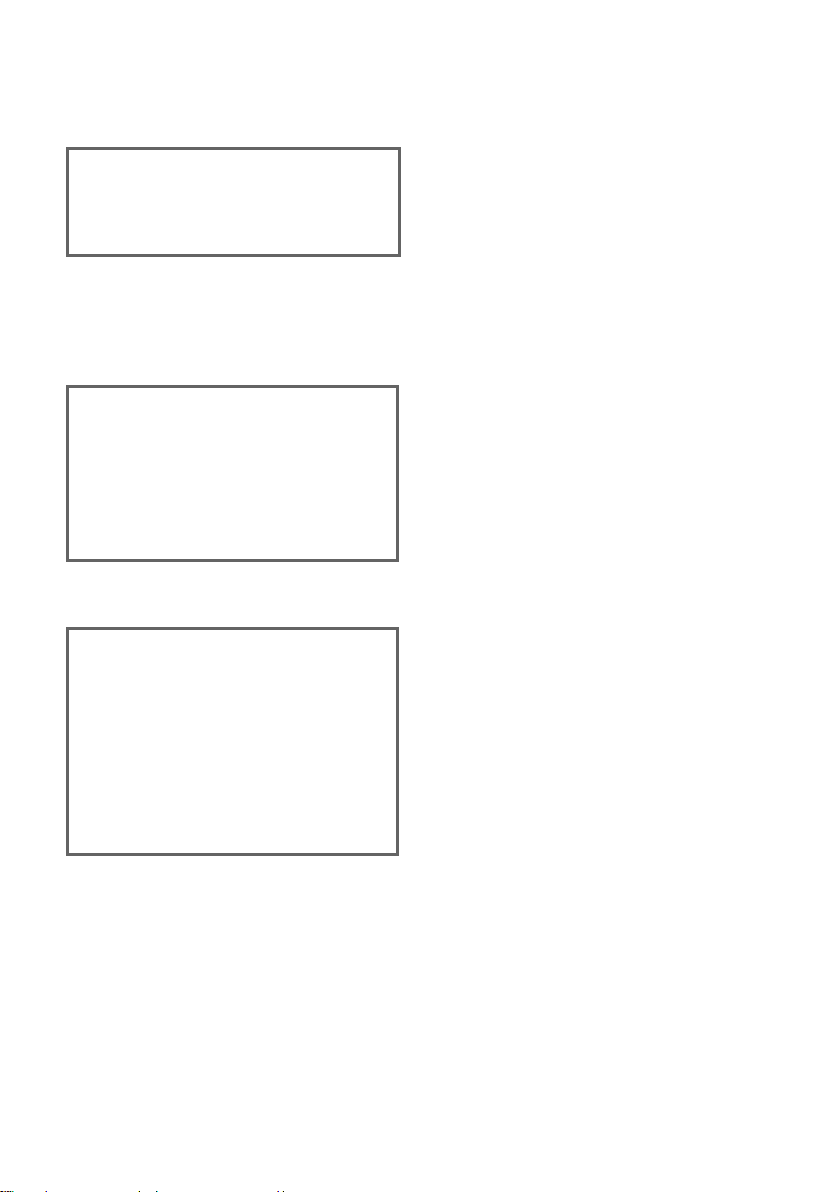
Over deze gebruiksaanwijzing
Tijd:
Uren/minuten invoeren - 4 tekens.
¤ De toets s indrukken.
De derde regel is met [ ] als actieve regel
gemarkeerd.
¤ Tijd met de cijfertoetsen invoeren.
Tekst:
Displaytoets
(max. 32 tekens) invoeren en
indrukken.
§Wijzigen§ indrukken. Tekst
§OK§
¤ De toets s indrukken.
De vierde regel is met < > als actieve
regel gemarkeerd.
¤ De displaytoets §Wijzigen§ indrukken om
het invoerveld te openen. Tekst invoeren (pagina 58).
¤ De displaytoets §OK§ indrukken.
¤ Wijzigingen opslaan.
Afhankelijk van de situatie kunt u wijzigingen op twee manieren opslaan.
¤ De displaytoets §Opslaan§ indrukken.
Of:
¤ De toets v indrukken. Met q Opslaan
selecteren en
§OK§ indrukken.
¤ Altijd vervolgens lang de toets a
indrukken.
De handset gaat naar de ruststand.
12
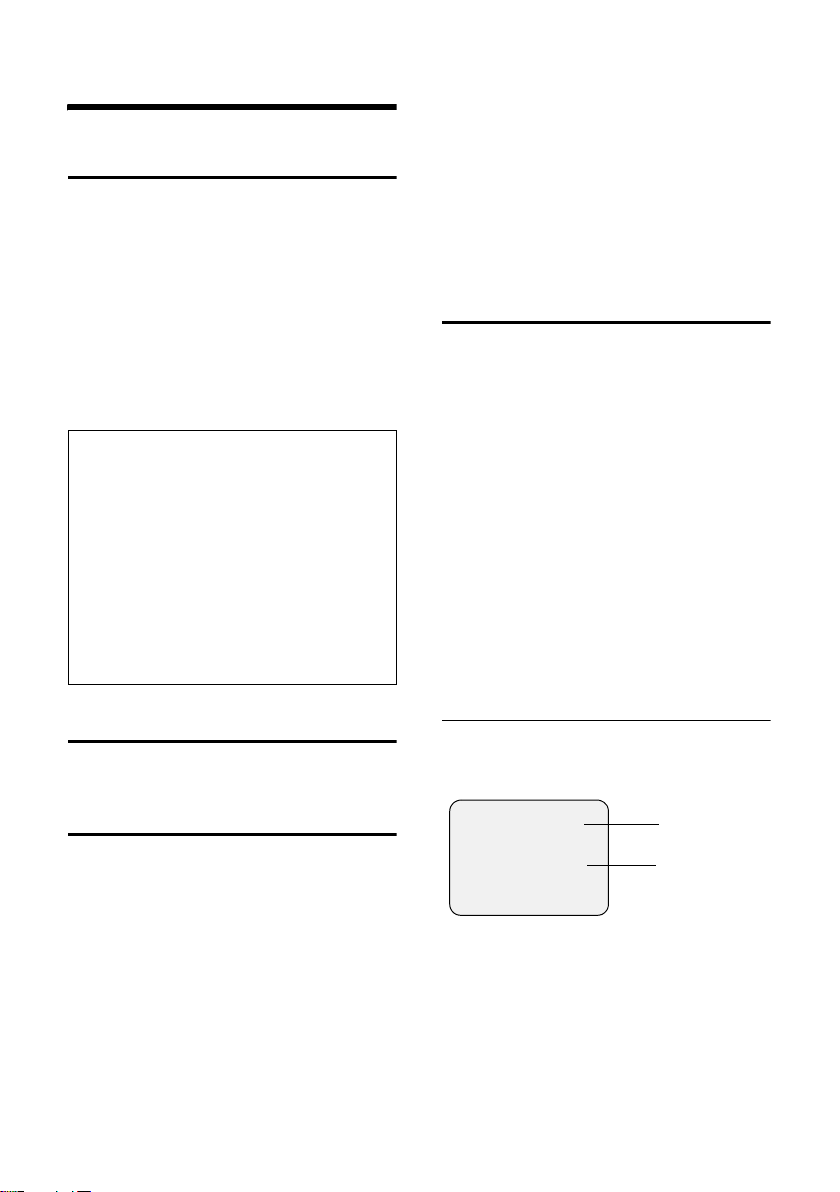
Telefoneren
Telefoneren
Extern bellen
Externe oproepen zijn oproepen via het
openbare telefoonnet.
~c Nummer invoeren en de ver-
bindingstoets indrukken.
Of:
c~ Verbindingstoets c lang
indrukken en vervolgens het
nummer invoeren.
Met de verbreektoets a kunt u het kiezen annuleren.
Opmerkingen
– Als u kiest via het telefoonboek, de
snelkieslijst (pagina 1, pagina 16) of de
nummerherhalingslijst (pagina 9,
pagina 20) hoeft u nummers en netlijncodes van netwerkaanbieders niet telkens
opnieuw in te voeren.
– Nummers uit het telefoonboek kunt u
onder een toets programmeren
(pagina 41).
– Met SpraakSturing kunt u nummers kiezen
door de bijbehorende naam uit te spreken
(pagina 18).
Als de handset in het basisstation staat en
de functie Auto aannemen is ingeschakeld
(pagina 43), hoeft u de handset alleen uit
het basisstation te nemen om de oproep
te beantwoorden.
Als u het belsignaal storend vindt, drukt u
de displaytoets
beantwoorden zolang deze in het display
wordt weergegeven.
§Stil§ in. U kunt de oproep
NummerWeergave
Bij een oproep wordt het telefoonnummer
van de beller in het display weergegeven.
Voorwaarden:
u De netwerkaanbieder ondersteunt
CLIP, CLI.
– CLI (Calling Line Identification):
nummer van de beller wordt meegestuurd
– CLIP (Calling Line Identification Pre-
sentation): nummer van de beller
wordt weergegeven
u U heeft bij de netwerkaanbieder Num-
merWeergave (CLIP) aangevraagd.
u De beller heeft bij de netwerkaanbieder
CLI niet laten onderdrukken.
Gesprek beëindigen
a Verbreektoets indrukken.
Oproep beantwoorden
Een inkomende oproep wordt op drie
manieren op de handset gesignaleerd:
door een belsignaal, een melding in het
display en het knipperen van de handsfree-toets d.
U kunt een oproep als volgt beantwoorden:
¤ De verbindingstoets c indrukken.
¤ De displaytoets §Opnemen§ indrukken.
¤ De handsfree-toets d indrukken.
Weergave in het display bij CLIP/CLI
Als het nummer van de beller is opgeslagen in uw telefoonboek, wordt zijn of haar
naam weergegeven.
Å
1234567890
§Opnemen§ §§§Stil§§
1 symbool van het belsignaal
2 Nummer of naam van de beller
In plaats van het nummer wordt het volgende weergegeven:
u Extern als er geen nummer is meege-
stuurd.
u Anoniem als de beller NummerWeer-
gave heeft uitgeschakeld (pagina 15).
1
2
13
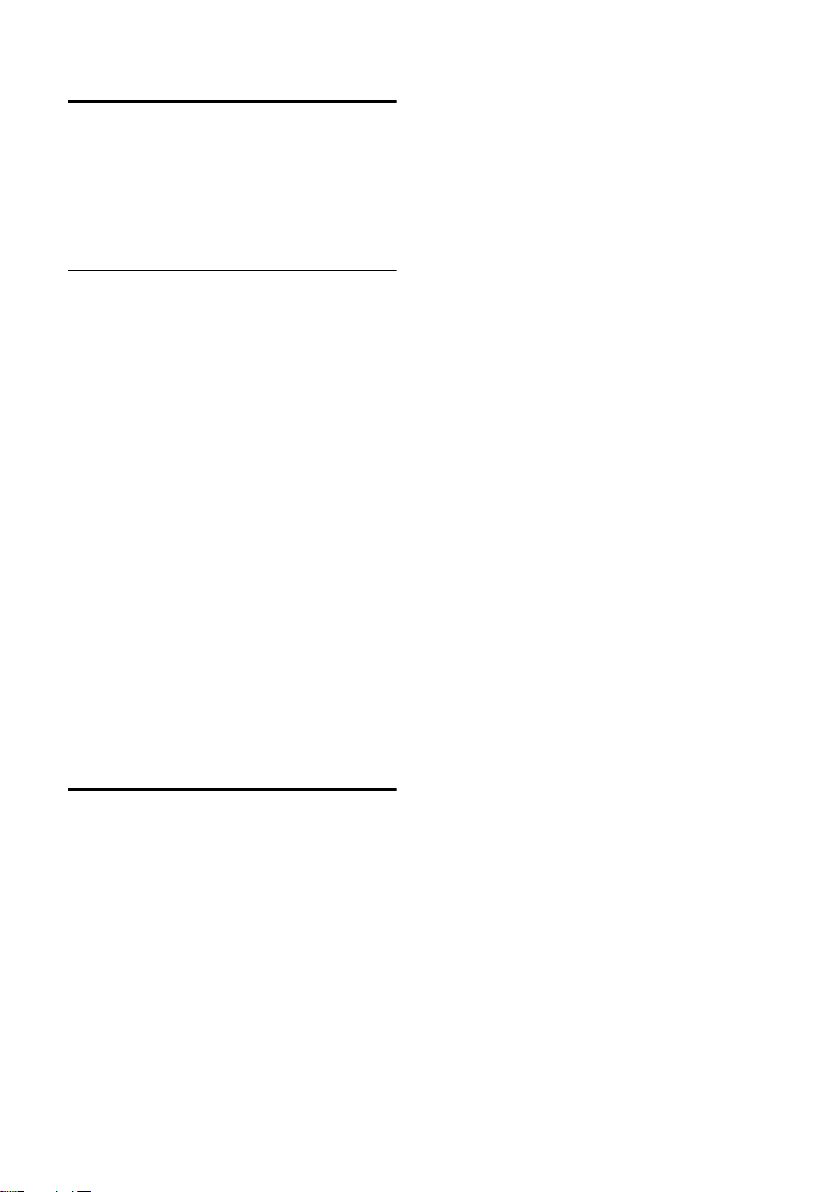
Telefoneren
Handsfree telefoneren
Als u handsfree belt, houdt u de handset
niet tegen uw oor maar kunt u deze
bijvoorbeeld voor u op tafel leggen. Zo
kunnen ook andere personen deelnemen
aan het gesprek.
Handsfree in-/uitschakelen
Inschakelen tijdens het kiezen van een
nummer
~d Nummer invoeren en de
handsfree-toets indrukken.
¤ Als u iemand laat meeluisteren, moet u
dit meedelen aan uw gesprekspartner.
Wisselen tussen handmatig en handsfree
telefoneren
d Handsfree-toets indrukken.
Tijdens een gesprek schakelt u de handsf-
ree-functie in of uit.
Als u de handset tijdens een gesprek in het
basisstation wilt plaatsen:
¤ De handsfree-toets d tijdens het
plaatsen ingedrukt houden.
Voor het wijzigen van het volume, zie
pagina 43.
Microfoon van de handset uitschakelen
U kunt de microfoon van de handset tijdens een extern gesprek uitschakelen. Uw
gesprekspartner hoort dan de wachtmuziek.
u Navigatietoets indrukken om
de microfoon van de handset
uit te schakelen.
” Displaytoets indrukken om de
microfoon weer in te schakelen.
14
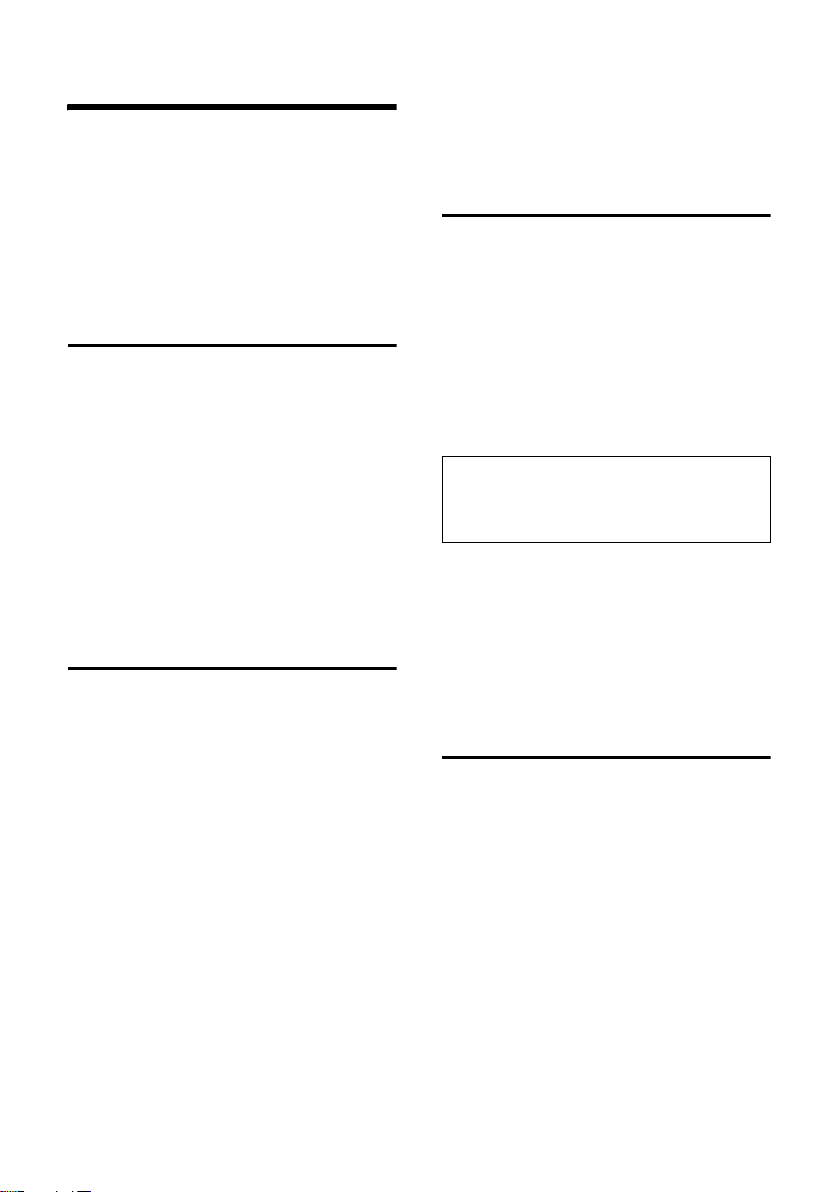
Telediensten
Telediensten
Telediensten zijn functies die door de netwerkaanbieder worden aangeboden. U
moet deze diensten eerst aanvragen bij de
netwerkaanbieder.
¤ Neem bij problemen contact op met
de netwerkaanbieder.
Functies voor de eerstvolgende oproep instellen
U kunt kiezen uit de volgende opties:
Nr. onderdrukken
Nummer versturen eenmalig onderdrukken (CLIR).
Wisselgesprek uit
Wisselgesprek uitschakelen
¢ ê ¢ Nr. onderdrukken
v
~ Nummer invoeren.
c Verbindingstoets indrukken.
Functies voor alle volgende oproepen instellen
Status:
Oproepdoorschakeling in-/uitschakelen.
¤ Displaytoets §Verstrn§ indrukken.
Functies tijdens een gesprek
Terugbellen starten
U hoort de bezettoon.
v ¢ Terugbellen
a Verbreektoets indrukken.
Wisselgesprek beantwoorden
§Opnemen§ Displaytoets indrukken.
U kunt nu een wisselgesprek houden of
een conferentie voeren.
Let op
Als NummerWeergave niet is ingeschakeld,
hoort u alleen een attentiesignaal bij een inkomend wisselgesprek.
Wisselgesprek aannemen
v £ Wisselg Aannemen
Wisselegesprek weigeren
v ¢ Wisselg Weigeren
Na voltooiing van een van de onderstaande procedures, wordt een code verstuurd.
¤ Na bevestiging vanuit het telefoonnet
de verbreektoets a indrukken.
U kunt de volgende functies instellen:
Algemene oproepdoorschakeling
v ¢ ê ¢ Alle gesprekken ¢
Doorschakelen
¢ Alle oproepen
¤ Gegevens in meerdere regels wijzigen:
Bij:
alle / geen antw / bezet selecteren.
Nr.:
Displaytoets
mer invoeren waarnaar moet worden
doorgeschakeld en
indrukken.
§Wijzigen§ indrukken. Num-
§MENU§ Opslaan §OK§
Functies na afloop van een gesprek
Terugbellen voortijdig uitschakelen
v ¢ ê ¢ Terugbellen uit
15
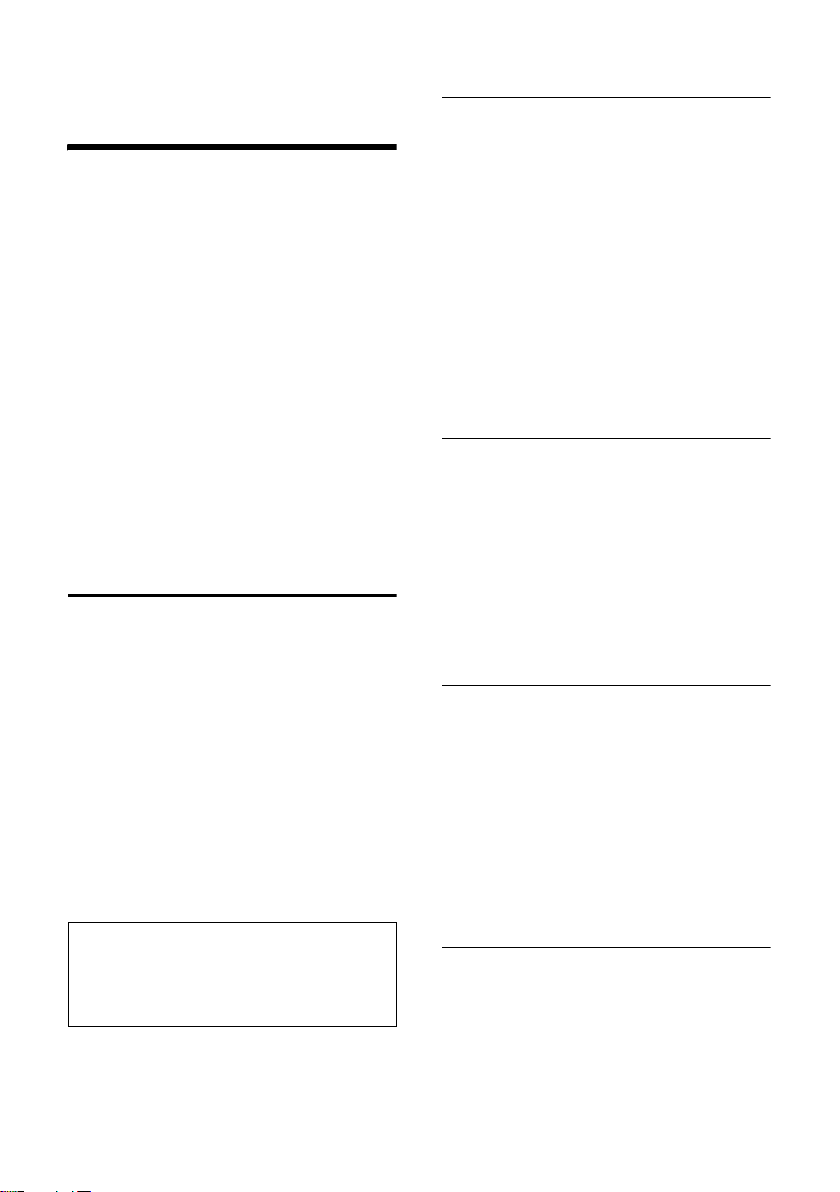
Telefoonboek en lijsten gebruiken
Telefoonboek en lijsten
gebruiken
De volgende opties zijn beschikbaar:
u Telefoonboek
u Snelkieslijst
u E-maillijst
u Nummerherhalingslijst
u SMS-lijst
u Bellerslijst
In het telefoonboek, de snelkieslijst en de
e-maillijst kunt u in totaal max. 200 vermeldingen opslaan (aantal afhankelijk van
de grootte van de vermeldingen).
Het telefoonboek, de e-maillijst en de
snelkieslijst stelt u voor elke handset
afzonderlijk samen. U kunt de vermeldingen vervolgens wel naar andere handsets
versturen (pagina 17).
Telefoonboek/snelkieslijst
In het telefoonboek slaat u nummers en
de bijbehorende namen op.
¤ Telefoonboek in de ruststand openen
met de toets s.
In de snelkieslijst slaat u bijvoorbeeld
belangrijke nummers of voorkiesnummers van netwerkaanbieders op. Deze
laatste nummers worden ook wel LCRnummers (Least Cost Routing) genoemd.
¤ Snelkieslijst openen met de toets C.
Lengte van vermeldingen
Nummer: max. 32 cijfers
Naam: max. 16 tekens
Let op
Nummers in het telefoonboek of in de
snelkieslijst kunt u snel kiezen (verkort kiezen)
door deze onder een toets te programmeren
(pagina 41).
Nummer opslaan in telefoonboek
s ¢ Nieuwe invoer
¤ Gegevens in meerdere regels wijzigen:
Nummer:
Nummer invoeren.
Naam:
Naam invoeren.
Verjaardag:
Desgewenst verjaardag invoeren
(pagina 18).
¤ Wijzigingen opslaan.
Raadpleeg pagina 51 als het toestel is aangesloten op een telefooncentrale.
Nummer opslaan in de snelkieslijst
C ¢ Nieuwe invoer
¤ Gegevens in meerdere regels wijzigen:
Nummer:
Nummer invoeren.
Naam:
Naam invoeren.
¤ Wijzigingen opslaan.
Vermelding selecteren in het telefoonboek of de snelkieslijst
s / C Telefoonboek of snelkieslijst
openen.
U kunt kiezen uit de volgende opties:
u Met s door de vermeldingen bladeren
tot de gewenste naam is geselecteerd.
u De eerste tekens (max. 10) van de
naam invoeren en eventueel met s
naar de vermelding bladeren.
Kiezen via het telefoonboek of de snelkieslijst
s / C
¢ s (Vermelding selecteren)
c Verbindingstoets indrukken.
Het nummer wordt gekozen.
16
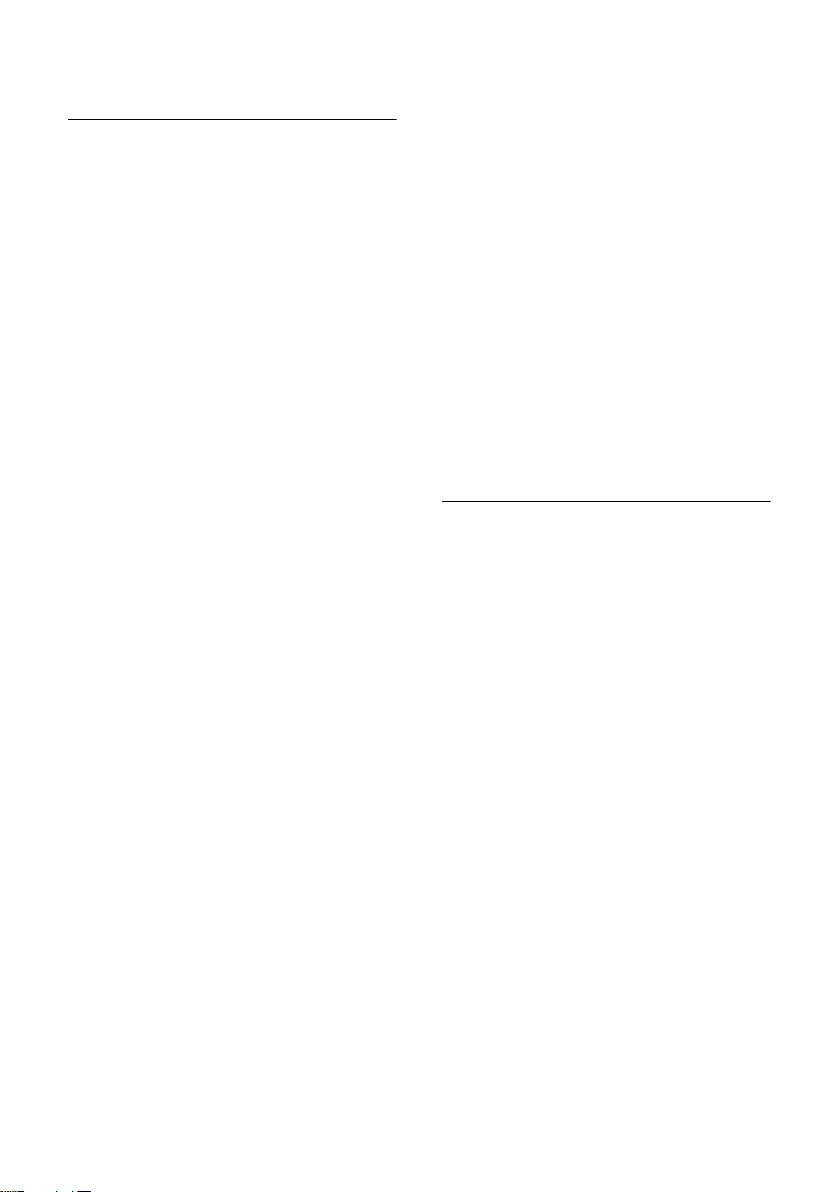
Telefoonboek en lijsten gebruiken
Vermeldingen in het telefoonboek of de snelkieslijst weergeven en wijzigen
s / C
¢ s (Vermelding selecteren)
Vermelding weergeven
§Weergvn§ Displaytoets indrukken. Ver-
melding wordt weergegeven.
Terug met
§OK§.
Vermelding wijzigen
§Weergvn§ §Wijzigen§
Displaytoetsen na elkaar
indrukken.
¤ Wijzigingen aanbrengen en opslaan.
Andere functies gebruiken
s / C ¢ s (Vermelding selecteren)
¢ v (Menu openen)
De volgende functies kunt u selecteren
met q:
Gebruik nummer
Een opgeslagen nummer wijzigen of
informatie toevoegen. Vervolgens kunt
u het nummer kiezen of andere functies oproepen door © in te drukken.
Invoer wijzigen
Geselecteerde vermelding wijzigen.
Invoer wissen
Geselecteerde vermelding wissen.
Als VIP markeren (alleen telefoonboek)
Vermelding in het telefoonboek markeren als VIP (Very Important Person) en
hieraan een bepaald belsignaal toewijzen. U herkent een VIP-oproep dan aan
het belsignaal.
Voorwaarde: NummerWeergave
(pagina 13).
Profiel opnemen (alleen telefoonboek)
Naam van de geselecteerde vermelding
inspreken en als spraakcommando
opslaan (pagina 19).
Profiel weergeven
Spraakcommando afspelen
(pagina 19).
Profiel wissen
Spraakcommando wissen (pagina 19).
Versturen
Afzonderlijke vermelding naar een
handset versturen (pagina 17).
Lijst wissen
Alle vermeldingen in het telefoonboek
of de snelkieslijst wissen.
Lijst versturen
Volledige lijst naar een handset versturen (pagina 17).
Geheugenruimte
Weergeven hoeveel vermeldingen nog
kunnen worden opgeslagen in het telefoonboek, de snelkieslijst (pagina 16)
en de e-maillijst (pagina 19).
Telefoonboek of snelkieslijst naar een andere handset kopiëren
Voorwaarden:
u De ontvangende en versturende hand-
set zijn bij hetzelfde basisstation aangemeld.
u De andere handset en het basisstation
kunnen vermeldingen in het telefoonboek versturen en ontvangen.
s / C
¢ s (Vermelding selecteren)
¢ v (Menu openen) ¢ Verstur en /
Lijst versturen
~ Intern nummer van de ontvan-
gende handset invoeren en
§OK§ indrukken. U ziet Invoer
wordt verstuurd.
§Ja§ / §Nee§ Displaytoets indrukken.
Als de lijst is verstuurd, wordt dit bevestigd door een melding en een bevestigingssignaal op de ontvangende handset.
17
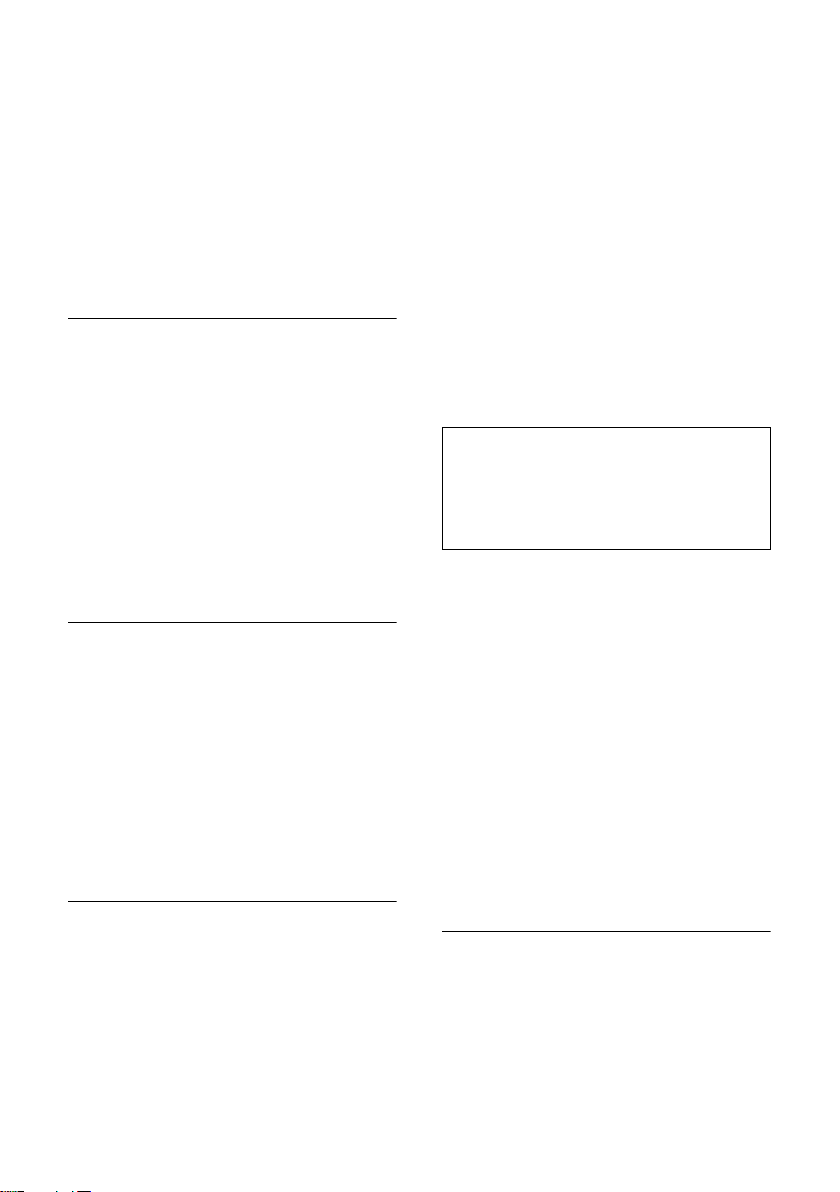
Telefoonboek en lijsten gebruiken
Let op
u Vermeldingen met identieke nummers
op de ontvangende handset worden
niet overschreven.
u Het versturen wordt geannuleerd als
het toestel overgaat of als het geheugen van de ontvangende handset vol
is.
Weergegeven nummer kopiëren in het telefoonboek
In het telefoonboek kunt u nummers overnemen die in het display worden weergegeven. Het kan hierbij bijv. gaan om een
nummer uit de bellerslijst of de nummerherhalingslijst, een nummer in een SMSbericht of een nummer dat tijdens een
gesprek wordt weergegeven.
Er wordt een nummer weergegeven:
¢ Naar tel.boek
v
¤ Extra informatie aan de vermelding
toevoegen, zie pagina 16.
Nummer uit telefoonboek kopiëren
Tijdens de bediening van het toestel kunt
u het telefoonboek openen, bijv. om een
nummer over te nemen. De handset moet
zich in de ruststand bevinden.
¤ Afhankelijk van de situatie het tele-
foonboek openen met s of Ò of
© Telefoonboek.
q Vermelding selecteren
(pagina 16).
Verjaardag in het telefoonboek opslaan
Bij elk nummer in het telefoonboek kunt u
een verjaardag opslaan. Ook kunt u een
tijd opgeven waarop u door middel van
een belsignaal aan de verjaardag wilt worden herinnerd.
¢ s Vermelding selecteren
s
(pagina 16)
§Weergvn§ §Wijzigen§
Displaytoetsen na elkaar
indrukken.
s Naar de regel Verjaardag: gaan.
§Wijzigen§ Displaytoets indrukken.
¤ Gegevens in meerdere regels wijzigen:
Datum:
Dag/maand invoeren (4 tekens).
Tijd:
Uur/minuten voor belsignaal invoeren
(4-tekens).
Signl:
Gewenst signaal selecteren en
indrukken.
§OK§
¤ Wijzigingen opslaan (pagina 12).
Let op
Er wordt alleen een belsignaal weergegeven
als u een tijd invoert. Alleen als u een optisch
signaal heeft geselecteerd, hoeft u geen tijd
op te geven, omdat de tijd hierbij automatisch
wordt ingesteld op 00:00.
Verjaardag wissen
s ¢ s Vermelding selecteren
(pagina 16)
s Naar de regel Verjaardag: gaan.
§Wijzigen§ §Wissen§ §Opslaan§
Displaytoetsen na elkaar
indrukken.
Herinneringsoproep voor een verjaardag
Een herinneringsoproep wordt op de
handset aangegeven met het belsignaal
dat u heeft geselecteerd.
§Stil§ Displaytoets indrukken om het
belsignaal uit te schakelen.
SpraakSturing
U kunt nummers uit het telefoonboek kiezen door de bijbehorende naam uit te
spreken. Uw toestel moet uw opdracht
„herkennen“ en daarom moet u voor elke
naam een spraakcommando opnemen.
Dit wilzeggen dat u de naam hardop in de
handset inspreekt en opslaat.
18
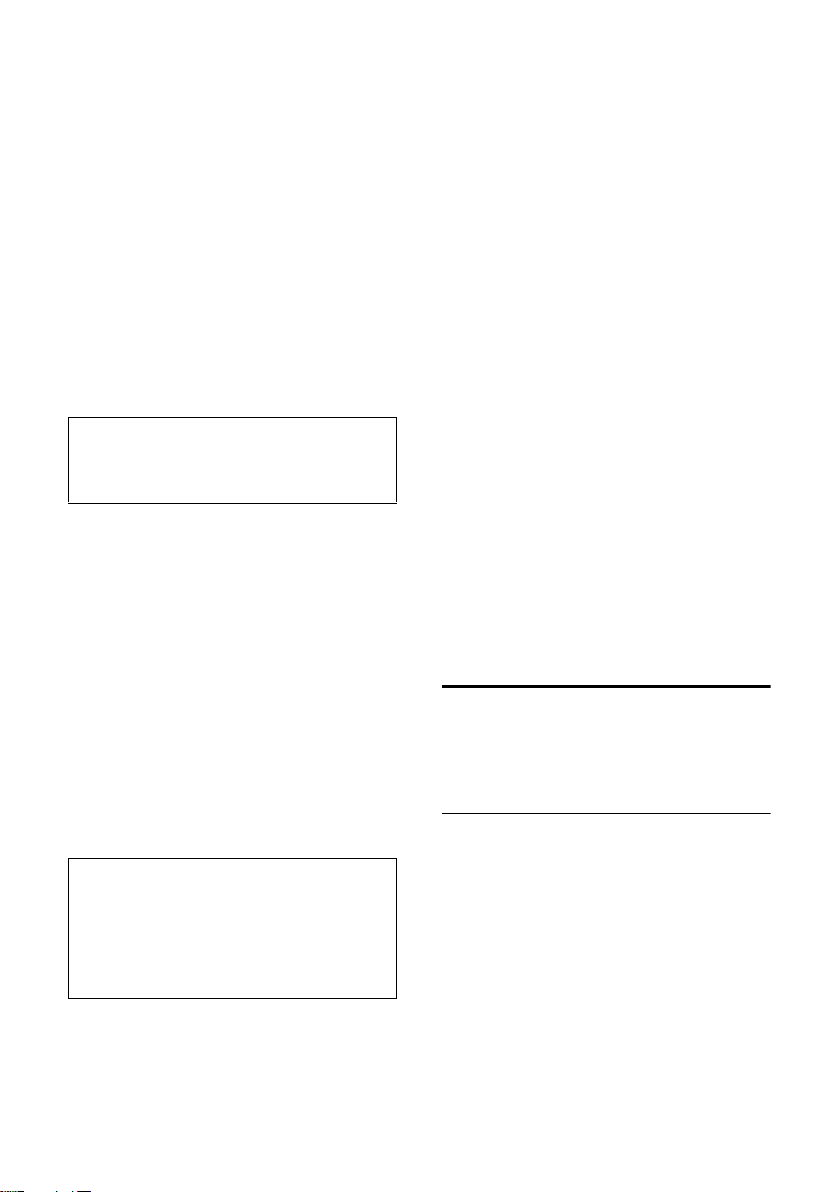
Telefoonboek en lijsten gebruiken
Ook kunt u het toestel zo instellen, dat bij
een externe oproep in plaats van een belsignaal de naam van de beller wordt uitgesproken, zie pagina 43.
U kunt voor totaal 30 vermeldingen in het
telefoonboek een spraakcommando
opslaan. Vermeldingen waarvoor een
spraakcommando is opgeslagen, worden
gemarkeerd met ´.
Spraakcommando opnemen
Spreek het spraakcommando in als u zich
in een rustige omgeving bevindt. De
afstand tot de handset moet circa 25 cm.
bedragen. Het spraakcommando mag
circa 1,5 sec. lang zijn.
Let op
Als u SpraakSturing vooral op een handsfreetoestel wilt gebruiken, kunt u voor de opname
het beste het handsfree-toestel gebruiken.
¢ s Vermelding selecteren
s
(pagina 16)
v Menu openen.
Profiel opnemen
Selecteren.
§OK§ Displaytoets indrukken om de
opname te starten.
U hoort een kort signaal. In het display
verschijnt een melding. Spreek de naam
in. Spreek de naam vervolgens nog een
keer in als u nogmaals een signaal hoort
en in het display weer een melding ziet.
Als de beide opnamen te veel verschillen,
wordt u gevraagd de naam opnieuw in te
spreken.
Let op
Er verschijnt een melding in het display als er
onvoldoende geheugenruimte beschikbaar is
voor het nieuwe spraakcommando. U keert in
dat geval automatisch terug naar het telefoonboek. Wis een van de bestaande spraakcommando’s en selecteer opnieuw Profiel opnemen.
Als u een spraakcommando wilt wijzigen,
moet u het spraakcommando wissen
(pagina 19) en opnieuw opnemen.
Kiezen met SpraakSturing
t Lang indrukken.
Spreek na het signaal de naam in. De
naam wordt herhaald als deze overeenkomt met het opgeslagen spraakcommando en het nummer wordt gekozen.
Spraakcommando beluisteren
s ¢ s Vermelding selecteren met ´
v Menu openen.
Profiel weergeven
Selecteren en
Het spraakcommando wordt
via de luidspreker afgespeeld.
a Lang indrukken (ruststand).
§OK§ indrukken.
Spraakcommando wissen
s ¢ s Vermelding selecteren met ´
v Menu openen.
Profiel wissen
Selecteren en
a Lang indrukken (ruststand).
De vermelding in het telefoonboek blijft
behouden.
§OK§ indrukken.
E-maillijst
In de e-maillijst slaat u e-mailadressen op,
bijvoorbeeld voor het versturen van SMSberichten.
Nieuw e-mailadres opslaan
s Telefoonboek openen.
<Emaillijst>
Selecteren en
Nieuwe invoer
Selecteren en
~ E-mailadres invoeren (max. 60
tekens).
§OK§ indrukken.
§OK§ indrukken.
¤ Opslaan (pagina 12).
Tijdens het invoeren kunt u met © het
menu openen en de volgende functies
gebruiken:
19
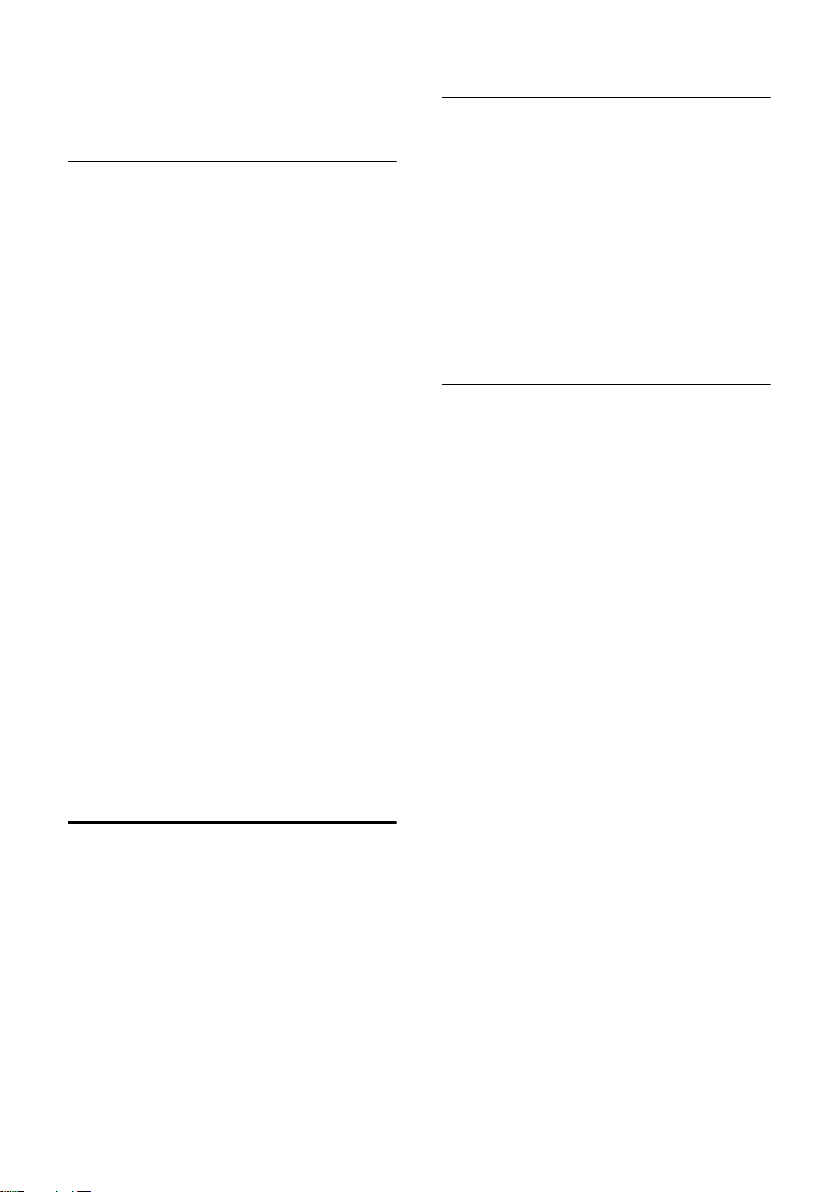
Telefoonboek en lijsten gebruiken
'.' invoegen / '@'invoegen
Een punt of het @-teken invoegen.
E-mailadressen weergeven en wijzigen
s ¢ <Emaillijst>
¢ s Vermelding selecteren
(pagina 16).
Vermelding weergeven
§Weergvn§ Displaytoets indrukken. De
vermelding wordt weergegeven.
Terug met
§OK§.
Vermelding wijzigen
Weergvn §Wijzigen§
Displaytoetsen na elkaar
indrukken.
¤ Wijzigingen aanbrengen en opslaan
(pagina 12).
Andere functies gebruiken
s ¢ <Emaillijst>
¢ s Vermelding selecteren
(pagina 16)
Net als in het telefoonboek (pagina 17)
kunt u de volgende functies selecteren
met s:
Invoer wijzigen
Invoer wissen
Lijst wissen
Nummerherhalingslijst
In de nummerherhalingslijst staan de tien
nummers die u het laatst op de handset
heeft gekozen (max. 32 cijfers). Als een
van deze nummers in het telefoonboek
staat, wordt de bijbehorende naam weergegeven.
¢ v Menu openen
Handmatige nummerherhaling
c Toe ts kort indrukken.
s Vermelding selecteren.
c Verbindingstoets opnieuw
indrukken. Het nummer wordt
gekozen.
Als er een naam wordt weergegeven, kunt
u met de displaytoets
rende nummer weergeven.
§Weergvn§ het bijbeho-
Vermeldingen in de nummerherhalingslijst weergeven en wijzigen
c Toe ts kort indrukken.
s Vermelding selecteren.
v Menu openen.
De volgende functies kunt u selecteren
met q:
Auto nr.herhaling
Het nummer wordt automatisch om de
50 seconden gekozen. Hierbij knippert
de handsfree-toets en is de functie
Meeluisteren ingeschakeld.
– De gesprekspartner neemt het
gesprek aan: verbindingstoets c
indrukken. De functie wordt uitgeschakeld.
– De gesprekspartner is niet bereik-
baar: de oproep wordt na circa
30 seconden afgebroken. Na het
indrukken van een willekeurige
toets of na tien mislukte kiespogingen wordt de functie uitgeschakeld.
Gebruik nummer Werkt net zoals bij het
telefoonboek pagina 17.
Naar tel.boek
Vermelding in het telefoonboek overnemen (pagina 18).
Invoer wissen Werkt net zoals bij het
telefoonboek pagina 17.
Lijst wissen Werkt net zoals bij het
telefoonboek pagina 17.
20

Telefoonboek en lijsten gebruiken
Lijsten weergeven met de berichtentoets
Met de berichtentoets f kunt u de volgende lijsten weergeven:
u SMS-lijst
u Als u meerdere postbussen heeft inge-
steld (pagina 29), worden meerdere
lijsten weergegeven.
u Voicemail
Als uw netwerkaanbieder deze functie
ondersteunt en de voicemail voor snelkiezen is gedefinieerd (pagina 33).
u Bellerslijst (oproepen:)
U hoort een attentiesignaal zodra een
nieuwe oproep in een lijst binnenkomt.
De toets f knippert. In de ruststand
wordt bij een nieuw bericht een symbool
weergegeven.
Symbool Nieuw bericht...
Á
À
Het aantal nieuwe vermeldingen wordt
weergegeven onder het symbool.
Als u de knipperende toets f indrukt,
opent u de lijsten die nieuwe berichten
bevatten.
De toets f gaat uit nadat u een lijst
heeft geopend of het menu heeft gesloten. Als u nog niet alle berichten heeft
gelezen, kunt u de berichtentoets weer
laten knipperen (pagina 21), bijvoorbeeld
om aan andere gebruikers kenbaar te
maken dat er nieuwe berichten zijn.
Berichtentoets laten knipperen
Voorwaarde: minstens een van de lijsten
bevat nog een nieuw bericht.
f Bellerslijst openen.
Berichten-LED aan
a Lang indrukken (ruststand).
... in bellerslijst
... in SMS-lijst
Selecteren en
§OK§ indrukken.
De toets f gaat uit nadat u een lijst
heeft geopend of het menu heeft gesloten.
Bellerslijst
Voorwaarde: NummerWeergave (CLIP,
pagina 13)
De nummers van de 30 laatste ontvangen
oproepen worden opgeslagen. Afhankelijk van de instellingen bij Oproepen worden Alle oproepen of alleen Gemiste oproep
opgeslagen.
Meerdere oproepen die afkomstig zijn van
hetzelfde nummer, worden bij het lijsttype
u Alle oproepen meerdere keren opgesla-
gen.
u Gemiste oproep eenmaal opgeslagen
(laatste oproep)
De bellerslijst wordt als volgt weergegeven:
Oproepen: 01+02
Aantal nieuwe vermeldingen + aantal oude,
reeds gelezen vermeldingen
Lijsttype van bellerslijst instellen
f ¢ Oproepen: 01+02 ¢ v
¢ Oproepen
Gemiste oproep / Alle oproepen
Selecteren en
(‰ = aan).
a Lang indrukken (ruststand).
Als u het lijsttype wijzigt, blijven de ver-
meldingen in de bellerslijst behouden.
Bellerslijst openen
f indrukken.
Oproepen: 01+02
Selecteren en
In de bellerslijst wordt de laatst ontvangen oproep weergegeven.
§OK§ indrukken
§OK§ indrukken.
21

Telefoonboek en lijsten gebruiken
Lijstvermelding
Voorbeeld van een lijstvermelding:
Gemiste oproep
Nwe opr. 01/ 02
1234567890
28.09.04 09:45
§Wissen§ §§Antw.§§§
u Lijsttype (bovenste regel).
u Status van de vermelding.
Nwe opr.: nieuwe gemiste oproep.
Oude opr.: reeds gelezen vermelding.
u Volgnummer van de vermelding.
01/02 betekent bijv. de eerste vermelding van in totaal twee vermeldingen.
u Nummer of naam van de beller.
U kunt het nummer van de beller overnemen in het telefoonboek
(pagina 18).
u Datum en tijd van de oproep (mits inge-
steld, pagina 8).
U kunt kiezen uit de volgende opties:
u Beller terugbellen (als het nummer
van de beller is meegestuurd,
pagina 13).
Displaytoets
wordt direct teruggebeld. Het nummer
wordt opgenomen in de nummerherhalingslijst.
u Vermelding wissen
Displaytoets
§Antw.§ indrukken. De beller
§Wissen§ indrukken.
Bellerslijst wissen
Let op: alle oude en nieuwe vermeldingen worden gewist.
¢ Oproepen: ¢ v (Menu
f
openen)
a Lang indrukken (ruststand).
22
¢ Lijst wissen

Kostenbewust telefoneren
Kostenbewust telefoneren
Maak gebruik van de netwerkaanbieder
met de goedkoopste tarieven (LCR/voorkiesnummer), of stel in dat de kosten na
afloop van een gesprek op de handset
worden weergegeven. U kunt de nummers beheren in de snelkieslijst.
Voorkiesnummer aan een nummer koppelen
U kunt het voorkiesnummer van een netwerkaanbieder vóór het telefoonnummer
plaatsen (koppelen).
C Snelkieslijst openen.
s Vermelding in de snelkieslijst
selecteren.
© Displaytoets indrukken.
Gebruik nummer
Selecteren en
~ Nummer invoeren of in het
telefoonboek kiezen
(pagina 18).
c Verbindingstoets indrukken.
Beide nummers worden gekozen.
Voorkiesnummer van netwerkaanbieders automatisch voorkiezen (voorkeuze)
U kunt een voorkiesnummer (LCR-nummer) vastleggen dat bij het kiezen automatisch vóór bepaalde telefoonnummers
moet worden geplaatst. De telefoonnummers die automatisch met dit voorkiesnummer moeten worden gekozen, kunt
u in twee lijsten vastleggen.
u De lijst „met voorkeur“ bevat de
„regel“: voorkiesnummers of de eerste
twee cijfers van voorkiesnummers die
vóór het telefoonnummer moeten worden gebruikt.
§OK§ indrukken.
u De lijst „zonder voorkeur“ bevat de
„uitzondering op de regel“.
Voorbeeld:
U heeft in de lijst „met voorkeur„ 08
opgegeven. Dit betekent dat voor alle
nummers die met 08 beginnen, het
voorkeursnummer wordt gebruikt.
Als u echter bijv. wilt dat 081 zonder
voorkeursnummer wordt gekozen,
geeft u in de lijst „zonder voorkeur“ 081
op.
Als u tijdens het kiezen van een nummer
op de verbindings-/handsfree-toets drukt,
worden de eerste cijfers van het gekozen
nummer vergeleken met de vermeldingen
in de twee lijsten:
u Het voorkeursnummer wordt niet als
eerste gekozen als het gekozen nummer overeenkomt met
– geen enkele vermelding in de twee
lijsten
– met een vermelding in de lijst „zon-
der voorkeur“
u Het voorkeursnummer wordt als eerste
gekozen als de eerste cijfers van het
gekozen nummer alleen overeenkomen met een vermelding in de lijst
„met voorkeur“.
Voorkiesnummer opslaan
v ¢ Ð ¢ Basis ¢Voorkeursnetw.
¢ Voorkeursnummer
~ Voorkeursnummer invoeren
of wijzigen.
¤ Wijzigingen opslaan (pagina 12).
a Lang indrukken (ruststand).
23

Kostenbewust telefoneren
Vermeldingen in lijsten met voorkiesnummers opslaan of wijzigen
Beide lijsten kunnen elk 11 vermeldingen
bevatten:
u 5 vermeldingen met maximaal 6 cijfers
u 6 vermeldingen met maximaal 2 cijfers
In de lijst „met voorkeur“ zijn, afhankelijk
van het desbetreffende land, nummers
voorgeprogrammeerd. Hierdoor worden
bijv. alle nationale gesprekken of gesprekken via het mobiele netwerk automatisch
gekoppeld aan het voorkeursnummer dat
u heeft opgeslagen.
¢ Ð ¢ Basis ¢ Voorkeursnetw.
v
¢ Met voorkeur / Zonder voorkeur
s Vermelding selecteren.
§Wijzigen§ Displaytoets indrukken.
~ Eerste cijfers van het telefoon-
nummer invoeren of wijzigen.
¤ Wijzigingen opslaan (pagina 12).
a Lang indrukken (ruststand).
Voorkeuze tijdelijk onderdrukken
c (lang indrukken) ¢ v ¢ Voorkeur
¢ OK
uit
Voorkeur permanent uitschakelen
¤ Voorkeursnummers wissen
(pagina 23).
24

SMS (tekstberichten)
SMS (tekstberichten)
Bij levering is het toestel zodanig ingesteld, dat u direct SMS-berichten kunt versturen.
Voorwaarden:
u Voor uw telefoonaansluiting moet
NummerWeergave zijn geactiveerd.
u Uw netwerkaanbieder ondersteunt
SMS voor het vaste net. Informeer bij
uw netwerkaanbieder of dit het geval
is.
u U bent bij uw serviceprovider geregis-
treerd voor de verzending en ontvangst
van SMS-berichten.
Serviceproviders maken voor de verzending en ontvangst van SMS-berichten
gebruik van SMS-centrales. U moet opgeven via welke SMS-centrale u berichten
wilt versturen en ontvangen. U kunt via
elk van de ingevoerde SMS-centrales SMSberichten ontvangen, mits u bij deze centrale bent geregistreerd.
SMS-berichten worden verstuurd via de
SMS-centrale die is opgegeven als SMS-
Centrale (verzendcentrale). Als u een
bericht verstuurt, kunt u echter elke
andere SMS-centrale selecteren als verzendcentrale (pagina 30).
Is er geen SMS-centrale opgegeven, dan
bevat het menu SMS slechts de vermelding Instellingen. In dat geval geeft u een
SMS-centrale op (pagina 30).
u Tekst invoeren, zie pagina 58.
u Tekst schrijven met behulp van Snel-
Schrijven, zie pagina 58.
Voorschriften
u Een SMS-bericht mag niet langer zijn
dan 612 tekens.
u Een SMS-bericht dat langer is dan 160
tekens of een groot afbeeldingsbestand bevat, wordt als gekoppelde
SMS verstuurd (maximaal acht SMSberichten met elk 153 tekens).
Let op het volgende:
u Elk inkomend SMS-bericht wordt een-
malig gesignaleerd door een toon (hetzelfde belsignaal als bij externe oproepen). Als u een dergelijke „oproep“
beantwoordt, gaat het SMS-bericht verloren. Wilt u geen belsignaal horen,
dan kunt u het eerste belsignaal voor
alle externe oproepen onderdrukken
(pagina 44).
u Als uw toestel is aangesloten op een
telefooncentrale, raadpleegt u
pagina 31.
u U kunt alleen SMS-berichten ontvan-
gen, als u zich heeft geregistreerd bij
de serviceprovider.
SMS-bericht schrijven/versturen
SMS-bericht schrijven/versturen
v ¢ î
SMS-Postbus B
Zo nodig postbus selecteren
§OK§ indrukken.
en
~ Zo nodig postbus-PIN invoeren
§OK§ indrukken.
en
Nieuwe SMS
Selecteren en
~ SMS-bericht schrijven.
© Displaytoets indrukken.
Verst rn Selecteren en §OK§ indrukken.
SMS-bericht
Selecteren en
s / ~ Nummer met netlijncode (ook
bij lokale telefoonnummers)
invoeren of selecteren uit het
telefoonboek. Als u een SMSbericht naar een SMS-postbus
verstuurt: postbus-ID achter
het nummer toevoegen.
© Displaytoets indrukken.
Verst rn Selecteren en
Het SMS-bericht wordt verstuurd.
§OK§ indrukken.
§OK§ indrukken.
§OK§ indrukken.
25

SMS (tekstberichten)
Let op
Als u tijdens het schrijven van een SMS-bericht
een externe oproep ontvangt, wordt het
bericht automatisch opgeslagen in de Outbox.
Invoertaal instellen
¤ U schrijft een SMS-bericht (pagina 25).
© Displaytoets indrukken.
Invoertaal
Selecteren en
s Invoertaal selecteren en §OK§
indrukken.
a Verbreektoets tweemaal kort
indrukken om terug te gaan
naar het invoerveld.
De ingestelde invoertaal is alleen van toepassing voor het huidige SMS-bericht.
§OK§ indrukken.
Afbeeldingen, geluiden of e-mailadressen
in SMS-bericht invoegen
De volgende opties zijn beschikbaar:
u 15 afbeeldingen (symbolen).
u 10 geluiden.
u E-mailadressen uit de e-maillijst
(pagina 19) .
¤ U schrijft een SMS-bericht (pagina 25).
De cursor bevindt zich op de gewenste
positie.
© Displaytoets indrukken.
Standaard logo / Standaard geluid /
Emailadres
Selecteren en
s Vermelding selecteren die u
wilt invoegen, en
ken.
De geselecteerde vermelding wordt ingevoegd.
§OK§ indrukken.
§OK§ indruk-
Outbox
U kunt een SMS-bericht in de Outbox
opslaan en op een later moment wijzigen
en versturen.
SMS-bericht in Outbox opslaan
¤ U schrijft een SMS-bericht (pagina 25).
© Displaytoets indrukken.
Opslaan Selecteren en §OK§ indrukken.
Outbox openen
v ¢ î ¢ (Postbus, Postbus-PIN)
¢ Outbox
De eerste lijstvermelding wordt weergegeven, bijv.:
Opgeslagen 01/02
1234567890
28.09.04 09:45
01/02: Volgnummer /totale aantal SMS-berichten
Afzonderlijke SMS-berichten lezen of
wissen
¤ Outbox openen en vervolgens:
q SMS-bericht selecteren.
§Lezen§ Displaytoets indrukken. Het
bericht wordt weergegeven.
Door de regels bladeren met
q.
Of:
§Wissen§ Displaytoets indrukken. Het
SMS-bericht wordt gewist.
SMS-bericht schrijven/wijzigen
¤ U leest een SMS-bericht in de Outbox.
v Menu openen.
De volgende opties zijn beschikbaar:
Nieuwe SMS
Nieuw SMS-bericht schrijven en vervolgens versturen (pagina 25) of opslaan.
Tekst gebruiken
Tekst van het opgeslagen SMS-bericht
wijzigen en het bericht vervolgens versturen (pagina 25).
26

SMS (tekstberichten)
Tekenset
Tekst weergeven in de geselecteerde
tekenreeks.
Outbox wissen
¤ Outbox openen en vervolgens:
v Menu openen.
Lijst wissen
Selecteren,
bevestigen met
wordt gewist.
a Lang indrukken (ruststand).
§OK§ indrukken en
§Ja§. De Outbox
SMS-bericht ontvangen
Alle ontvangen SMS-berichten worden
opgeslagen in de Inbox. Gekoppelde SMSberichten worden als één SMS-bericht
weergegeven. Als dit bericht te lang is of
onvolledig is verstuurd, wordt het opgesplitst in meerdere afzonderlijke SMSberichten. Omdat ook gelezen SMSberichten in de Inbox blijven staan, moet u
SMS-berichten in de Inbox regelmatig
wissen.
Als het SMS-geheugen vol is, wordt dit in
het display gemeld.
¤ Overbodige SMS-berichten wissen
(pagina 27).
Inbox
De Inbox bevat het volgende:
u alle ontvangen SMS-berichten met het
meest recente bericht bovenaan.
u SMS-berichten die in verband met een
fout niet zijn verstuurd.
Bij nieuwe SMS-berichten wordt in het display van alle Gigaset S44-handsets het
symbool À weergegeven. Bovendien
gaat de berichtentoets f knipperen en
hoort u een attentiesignaal.
Inbox openen met de toets f
Voorwaarde: de Inbox bevat nieuwe
SMS-berichten.
f indrukken.
Zo nodig een postbus selecteren en de
postbus-PIN invoeren.
De Inbox wordt als volgt weergegeven
(voorbeeld):
SMS alg.: 01+05
1 Aantal nieuwe + aantal oude, gelezen be-
richten
2 Naam van de postbus, hier: algemene post-
bus.
Een bericht in de Inbox wordt bijv. als
volgt weergegeven:
Nieuw 01/02
1234567890
28.09.04 09:45
01/02: totale aantal nieuwe SMS-berichten/
volgnummer van het huidige SMS-bericht
1
2
Inbox openen via het SMS-menu
v ¢ î ¢ (Postbus, Postbus-PIN)
¢ Inbox 01+05
Afzonderlijke SMS-berichten lezen of
wissen
¤ Inbox openen.
¤ Daarna te werk gaan zoals bij „Afzon-
derlijke SMS-berichten lezen of wissen“, pagina 26.
Een gelezen SMS-bericht krijgt de status
Oud.
Inbox wissen
Alle nieuwe en oude SMS-berichten in de
Inbox worden gewist.
¤ Inbox openen.
v Menu openen.
¤ Vervolgens, zie „Outbox wissen“,
pagina 27.
27

SMS (tekstberichten)
SMS-bericht beantwoorden of
doorsturen
¤ SMS-bericht lezen (pagina 27):
© Displaytoets indrukken.
U kunt kiezen uit de volgende opties:
Antwoorden
Direct een SMS-bericht als antwoord
schrijven en versturen (pagina 25).
Antwoord: "ja" / Antwoord: "nee"
Aan het SMS-bericht Ja of Nee toevoegen. Het SMS-bericht vervolgens versturen (pagina 25).
Tekst gebruiken
De tekst van het SMS-bericht wijzigen
en het bericht vervolgens versturen
(pagina 25). Bijlagen zoals afbeeldingen en melodieën, worden niet meegestuurd.
SMS-bericht doorsturen
¤ U leest een SMS-bericht (pagina 27):
© Displaytoets indrukken.
Tekst doorsturenSelecteren en §OK§ indruk-
ken. Vervolgens zie pagina 25.
Bijlagen worden meegestuurd. Als de serviceprovider niet toestaat dat bijlagen
worden meegestuurd:
¤ Tekst gebruiken selecteren, om het SMS-
bericht zonder bijlagen door te sturen.
¤ De vraag Nieuwe SMS zonder Logo/Ring-
tone. Doorgaan? bevestigen met
Telefoonnummer kopiëren in het telefoonboek
Telefoonnummer van de afzender kopiëren
§Ja§.
¤ Inbox openen en SMS-bericht selecte-
ren (pagina 27).
© Displaytoets indrukken. Ver-
volgens zie pagina 18.
Opmerkingen
– In uw telefoonboek kunt u een afzonderlijk
telefoonboek voor SMS-berichten opnemen. Hiervoor voert u vóór de namen van
deze vermeldingen een sterretje (*) in.
– Een meegestuurde postbus-ID wordt in het
telefoonboek overgenomen.
Telefoonnummers uit SMS-berichten
kopiëren/kiezen
¤ SMS-bericht lezen (pagina 27) en naar
het telefoonnummer bladeren.
De cijfers worden gemarkeerd weergegeven.
Ó Displaytoets indrukken. Ver-
volgens zie pagina 18.
Of:
c Verbindingstoets indrukken
om het nummer te kiezen.
Als u het nummer ook wilt gebruiken voor
het versturen van SMS-berichten:
¤ Nummer met netlijncode opslaan in
het telefoonboek.
Tekenreeks wijzigen
¤ SMS-bericht lezen (pagina 27):
© Displaytoets indrukken.
Tekenset
Tekst wordt weergegeven in de geselecteerde tekenreeks.
Gegevens uit bijlage gebruiken
U kunt circa 5 melodieën in „iMelody"indeling opslaan en als belsignaal instellen (pagina 43). De melodieën worden
opgeslagen in de Geluidsmanager.
U kunt de melodieën ook opslaan en
instellen op andere handsets die bij hetzelfde basisstation zijn aangemeld.
Een scala van melodieën vindt u op internet op de websites www.siemensmobile.com/gigasets440 . Op deze websites kunt u lezen welke bestanden beschikbaar zijn voor uw land.
28

Bijlage van een SMS-bericht openen
Een bijlage wordt in het SMS-bericht
gemarkeerd weergegeven. Een SMSbericht kan meerdere bijlagen bevatten.
¤ SMS-bericht lezen (pagina 27) en de
cursor verplaatsen naar de regel met de
bijlage. Vervolgens:
§Opslaan§ Displaytoets indrukken om
een melodie te beluisteren.
Bijlage opslaan
¤ Het SMS-bericht openen en lezen
(pagina 27).
¤ De bijlage openen.
§Opslaan§ Displaytoets indrukken.
Melodieën worden opgeslagen in de
Geluidsmanager (pagina 45).
Notificatie via SMS
U kunt u met een SMS-bericht laten informeren over gemiste oproepen .
Voorwaarde: bij een gemiste oproep is
het nummer van de beller meegestuurd
(NummerWeergave/CLI).
De notificatie wordt verstuurd naar de
handset of een ander toestel dat geschikt
is voor SMS-berichten.
Hiervoor hoeft u alleen maar het bestemmingsnummer voor het versturen van de
notificatie (notificatienummer) op te
slaan en het notificatietype in te stellen.
Notificatienummer opslaan
v ¢ î ¢ Instellingen ¢Notificatie-nr.
~ Nummer invoeren waarnaar
het SMS-bericht moet worden
verstuurd.
© Displaytoets indrukken.
Opslaan Selecteren en
a Lang indrukken (ruststand).
§OK§ indrukken.
SMS (tekstberichten)
Let op
Geef niet het nummer op van uw eigen vaste
toestel voor de notificatie over gemiste oproepen. Uw toestel wordt dan eindeloos gebeld,
wat tot aanzienlijke kosten kan leiden.
Notificatietype instellen
v ¢ î ¢ Instellingen ¢Notificatietype
¤ Zo nodig gegevens in meerdere regels
wijzigen:
Gemiste Opr.:
Aan instellen, wanneer een SMS-notifi-
catie moet worden verstuurd.
¤ Wijzigingen opslaan (pagina 12).
SMS-postbussen
Bij levering is de algemene postbus geactiveerd. Deze postbus, die voor iedereen
toegankelijk is, kan worden beveiligd met
een PIN. U kunt daarnaast drie persoon-
lijke postbussen instellen en met een PIN
beveiligen. Aan elke postbus wordt een
naam en een postbus-ID (een soort doorkiesnummer) toegekend.
Let op het volgende:
u Wanneer op één telefoonlijn meerdere
toestellen (basisstations) zijn aangesloten die geschikt zijn voor SMS, mag
elke ID voor een SMS-postbus slechts
eenmaal worden gebruikt. In dit geval
moet u ook de standaard ingestelde ID
van de algemene postbus (0) wijzigen.
u U kunt alleen gebruikmaken van per-
soonlijke postbussen als dit wordt
ondersteund door de serviceprovider.
In dat geval is aan het nummer van een
(standaard ingestelde) SMS-centrale
een sterretje (*) toegevoegd.
u Als u de postbus-PIN bent vergeten,
kunt u een nieuwe PIN instellen door
de standaardinstellingen van het basisstation te herstellen. In dat geval worden echter wel alle SMS-berichten in
alle postbussen gewist.
29

SMS (tekstberichten)
Persoonlijke postbus instellen en wijzigen
Persoonlijke postbus instellen
v ¢ î ¢ Instellingen ¢SMS-
Postbussen
s Postbus selecteren, bijv. SMS-
Postbus B, en
§OK§ indrukken.
¤ Gegevens in meerdere regels wijzigen:
Activeren:
Postbus in- of uitschakelen.
ID:
Postbus-ID selecteren (0–9). U kunt
alleen de cijfers selecteren die nog niet
worden gebruikt.
PIN-code:
PIN-code in-/uitschakelen.
PIN-Code
Zo nodig viercijferige PIN invoeren.
¤ Wijzigingen opslaan (pagina 12).
Actieve postbussen zijn in de lijst met
postbussen gemarkeerd met ‰ . Deze worden weergegeven in de SMS-lijst en kunnen worden geopend met de berichtentoets f.
PIN en ID van een postbus wijzigen
v ¢ î ¢ Instellingen ¢SMS-
Postbussen
¢ s (Postbus selecteren)
~ Zo nodig postbus-PIN invoe-
§OK§ indrukken.
ren en
¤ ID:, PIN-code:, PIN-Code instellen
(pagina 30).
SMS-berichten naar een persoonlijke postbus versturen
Om ervoor te zorgen dat een SMS-bericht
in uw persoonlijke postbus terecht komt
moet de afzender uw ID kennen en deze
achter uw telefoonnummer invoeren.
¤ U kunt uw SMS-partner hierover infor-
meren met een SMS-bericht.
Hij/zij ontvangt op deze manier uw SMStelefoonnummer en postbus-ID en kan
deze in zijn/haar telefoonboek opslaan.
Als de ID ongeldig is, wordt het SMSbericht niet afgeleverd.
SMS-centrale instellen
Postbus uitschakelen
¤ Activeren: optie Uit selecteren. Zo nodig
waarschuwing met
Alle SMS-berichten die in deze postbus
zijn opgeslagen, worden gewist.
PIN-code uitschakelen
§Ja§ bevestigen.
¤ PIN-code: optie Uit selecteren.
De standaardinstelling van de postbus-PIN
(0000) wordt hersteld.
Naam van een postbus wijzigen
v ¢ î ¢ Instellingen ¢SMS-
Postbussen
¢ s (Postbus selecteren)
§Wijzigen§ Displaytoets indrukken.
~ Nieuwe naam invoeren.
§Opslaan§ Displaytoets indrukken.
a Lang indrukken (ruststand).
30
SMS-centrale invoeren/wijzigen
¤ Informeer bij uw serviceprovider naar
het dienstenaanbod en eventuele bijzonderheden voordat u een instelling
wijzigt of standaard ingestelde nummers wist.
¢ î ¢ Instellingen ¢SMS-Centrales
v
s SMS-centrale, bijv. SMS-Cen-
trale 1) selecteren en
indrukken.
§OK§
¤ Gegevens in meerdere regels wijzigen:
MijnCentrale
Ja selecteren, als SMS-berichten moe-
ten worden verstuurd via de SMS-centrale. Bij de SMS-centrales 2 t/m 5 geldt
de instelling alleen voor het eerstvolgende SMS-bericht.

SMS (tekstberichten)
SMS:
Displaytoets
mer van SMS-dienst invoeren en een
sterretje toevoegen als persoonlijke
postbussen door de serviceprovider
worden ondersteund.
Email:
Displaytoets
mer van e-maildienst invoeren.
§Wijzigen§ indrukken. Num-
§Wijzigen§ indrukken. Num-
¤ Wijzigingen opslaan (pagina 12).
Let op
Informeer bij de serviceprovider waarop u
moet letten bij het invoeren van servicenummers als u persoonlijke postbussen wilt gebruiken (alleen mogelijk als de serviceprovider
deze functie ondersteunt).
SMS-bericht versturen via een andere SMS-centrale
¤ Een van de SMS-centrales (2 t/m 5) als
verzendcentrale instellen.
¤ SMS-bericht versturen.
De instelling geldt alleen voor het SMSbericht dat als eerstvolgende wordt verstuurd. Daarna wordt weers SMS-Centrale 1
gebruikt.
SMS-berichten en telefooncentrales
u Ontvangst van SMS-berichten is alleen
mogelijk als NummerWeergave (CLIP)
voor het toestelnummer in de telefooncentrale is geactiveerd. De analyse
van het nummer van de SMS-centrale
vindt plaats in de Gigaset.
u Bij sommige telefooncentrales moet u
de netlijncode vóór het nummer van de
SMS-centrale plaatsen. De netlijncode
kan in het basisstation worden opgeslagen.
Voer bij twijfel een test met de telefooncentrale uit,door bijvoorbeeld een
SMS-bericht naar uw eigen toestel-
nummer te versturen. Verstuur het
bericht met en zonder netlijncode.
u Bij het versturen van SMS-berichten is
het mogelijk om wel het nummer van
de afzender te versturen maar het toestelnummer weg te laten. In dat geval
is een direct antwoord van de ontvanger niet mogelijk.
Het versturen en ontvangen van SMSberichten naar ISDN-centrales is alleen
mogelijk via het MSN-nummer dat aan het
basisstation is toegewezen.
SMS-functie in-/uitschakelen
Als deze functie is uitgeschakeld, kunt u
geen SMS-berichten meer ontvangen en
versturen.
De instellingen die u voor het versturen en
ontvangen van SMS-berichten heeft opgegeven (nummers van SMS-centrales), en
de berichten in de Inbox en de Outbox blijven ook na het uitschakelen van de functie
behouden.
v Menu openen.
54O2L
Cijfers invoeren.
§OK§ SMS-functie uitschakelen.
Q
Of:
1 §OK§ SMS-functie inschakelen
(standaardinstelling).
31

SMS (tekstberichten)
Fouten bij SMS-berichten herstellen
Foutmeldingen bij versturen
E0 Permanent onderdrukken van Nummer-
Weergave (CLIR) ingeschakeld. NummerWeergave niet vrijgegeven.
FE Fout tijdens de transmissie van het SMS-
bericht.
FD Fout bij het tot stand brengen van de ver-
binding met de SMS-centrale, zie Fouten
zelf oplossen.
Fouten zelf oplossen
De volgende tabel bevat een overzicht van
fouten, mogelijke oorzaken en tips om de
fout op te lossen.
Versturen niet mogelijk.
1. De functie NummerWeergave (CLIP) is niet
aangevraagd.
¥ Vraag uw serviceprovider om deze func-
tie vrij te geven.
2. De transmissie van het SMS-bericht is
onderbroken bijv. omdat u een oproep ontvangt.
¥ Verstuur het SMS-bericht opnieuw.
3. De functie wordt niet ondersteund door de
netwerkaanbieder.
4. Voor de SMS-centrale die als verzendcentrale is ingesteld, is geen of een onjuist
nummer ingevoerd.
¥ Nummer invoeren (pagina 30).
U ontvangt een SMS-bericht waarvan de tekst
onvolledig is.
1. Het geheugen van het toestel is vol.
¥ Verwijder oude SMS-berichten
(pagina 27).
2. De tweede serviceprovider heeft de rest van
het SMS-bericht nog niet afgeleverd.
U ontvangt geen SMS-berichten meer.
1. U heeft de ID van de postbus gewijzigd.
¥ Geef de nieuwe ID door aan uw SMS-
partner of maak de wijziging ongedaan
(pagina 30).
2. Uw postbus is niet ingeschakeld.
¥ Schakel uw postbus in (pagina 30).
3. Voor het doorschakelen (doorverbinden)
van oproepen heeft u Bij: alle ingesteld of
voor v-oicemail heeft u als oproepdoorschakeling alle ingesteld.
¥ Wijzig de instellingen voor oproepdoor-
schakeling.
SMS-bericht wordt voorgelezen.
1. De functie NummerWeergave is niet ingesteld.
¥ Vraag uw serviceprovider om deze func-
tie vrij te geven (niet gratis).
2. De aanbieder van het mobiele net en de
aanbieder van het vaste net zijn geen
samenwerking overeengekomen.
¥ Neem contact op met de aanbieder van
het vaste net.
3. Het toestel is bij uw SMS-aanbieder geregistreerd als ongeschikt voor SMS-berichten
via het vaste net. Dit wil zeggen dat u niet
meer bent geregistreerd.
– Vraag uw aanbieder om het toestel
(opnieuw) te registreren voor SMSontvangst.
Ontvangst is alleen overdag mogelijk.
1. Het toestel is in de database van uw SMSaanbieder geregistreerd als ongeschikt voor
SMS-berichten via het vaste net. Dit wil
zeggen dat u niet meer bent geregistreerd.
¥ Vraag uw aanbieder om het toestel
(opnieuw) re registreren voor SMS-ontvangt (zie hierboven).
32

Voicemail gebruiken
Voicemail gebruiken
Voicemail is een antwoordapparaat dat via
het telefoonnetwerk wordt aangeboden.
Als u voicemail wilt gebruiken, moet u
deze dienst eerst bij de netwerkaanbieder
aanvragen.
Voicemail instellen voor snelkiezen
Bij snelkiezen kunt u voicemail direct kiezen.
V-oicemail is ingesteld voor snelkiezen. U
hoeft alleen nog maar het voicemailnummer- in te voeren.
Voicemail voor snelkiezen selecteren en
voicemailnummer invoeren
v ¢ Î ¢ Toets 1
Voi cem ail Selecteren en §OK§ indrukken
(‰ = aan).
~ Nummer van voicemail invoe-
ren.
© Displaytoets indrukken.
Opslaan Selecteren en
Het nummer is opgeslagen.
a Lang indrukken (ruststand).
De instelling geldt voor alle aangemelde
handsets.
§OK§ indrukken.
Voicemail bellen
1 Lang indrukken. U krijgt direct
verbinding met uw voicemail.
d Desgewenst handsfree-toets
d indrukken. De meldtekst
van de voicemail wordt via de
luidspreker weergegeven.
Voicemailmelding bekijken
Als er een bericht voor u binnenkomt,
stuurt de voicemaildienst u een oproep. In
het display wordt het voicemailnummer
weergegeven als u NummerWeergave
heeft aangevraagd. Als u deze oproep
aanneemt, kunt u de nieuwe berichten
beluisteren. Beantwoordt u de oproep
niet, dan wordt het voicemailnummer in
de lijst met gemiste oproepen opgeslagen
en knippert de berichtentoets
(pagina 20).
33

Meerdere handsets gebruiken
Meerdere handsets
gebruiken
Handsets aanmelden
U kunt maximaal zes handsets bij het
basisstation aanmelden.
Een Gigaset S44-handset kan bij maximaal
vier basisstations worden aangemeld.
Gigaset S44 automatisch aanmelden
bij Gigaset S440
Voorwaarde: de handset is niet aangemeld bij een basisstation.
Aanmelding van de handset bij het Gigaset S440S440-basisstation verloopt automatisch.
¤ De handset met het display naar voren
in het basisstation plaatsen.
De aanmeldprocedure duurt ongeveer
een minuut. Tijdens deze procedure staat
in het display Aanmeldprocedure en knippert de naam van het basisstation, bijv.
Basis 1. Als de aanmelding is voltooid,
wordt in het display van de handset het
interne nummer weergegeven, bijv. INT 2
voor het interne nummer 2. Aan de handset wordt het laagste vrije interne nummer (1-6) toegewezen. Als de interne
nummers 1–6 al zijn toegewezen, wordt
nummer 6 overschreven, mits de handset
met intern nummer 6 in de ruststand
staat.
Opmerkingen
– Automatisch aanmelden is alleen mogelijk
als er niet wordt getelefoneerd via het
basisstation waarbij u de handset wilt aanmelden.
– Als u op een toets drukt, wordt de automa-
tische aanmeldprocedure geannuleerd.
– Als de automatische aanmeldprocedure
niet werkt, moet u de handset handmatig
aanmelden.
– U kunt de naam van de handset wijzigen
(pagina 37).
Gigaset S44 handmatig aanmelden bij
Gigaset S440
U moet de handmatige aanmelding van
de handset zowel op de handset als op het
basisstation starten.
Als de aanmelding is voltooid, gaat de
handset over in de ruststand. In het display wordt het interne nummer van de
handset weergegeven, bijv. INT 1. Herhaal
de procedure als dit niet het geval is.
Op de handset
v ¢ Ð ¢ Handset ¢HS aanmelden
s Basisstation selecteren, bijv.
Basis 1 en
~ Systeem-PIN van het basissta-
tion (standaardinstelling:
0000) invoeren en
ken. In het display knippert
bijv. Basis 1.
§OK§ indrukken.
§OK§ indruk-
Op het basisstation
÷ Binnen 60 sec. aanmeld-/
pagingtoets op het basisstation lang (ca. 3 sec.) indrukken.
Andere handsets aanmelden
Andere Gigaset-handsets en handsets van
andere merken meldt u als volgt aan.
Op de handset
¤ De aanmeldprocedure van de handset
starten volgens de instructies in de desbetreffende gebruiksaanwijzing.
Op het basisstation
÷ Aanmeld-/pagingtoets op het
basisstation lang (ca. 3 sec.)
indrukken.
34

Meerdere handsets gebruiken
Handsets afmelden
U kunt vanaf elke aangemelde
Gigaset S44-handset elke andere aangemelde handset afmelden.
u Lijst met handsets openen.
De handset die u gebruikt, is
gemarkeerd met <.
s Handset selecteren die u wilt
afmelden.
v Menu openen.
Handset afmelden
Selecteren en
~ Huidige systeem-PIN invoeren
§OK§ indrukken.
en
§Ja§ Displaytoets indrukken.
§OK§ indrukken.
Handset zoeken (paging)
U kunt uw handset zoeken met behulp
van het basisstation.
¤ Aanmeld-/pagingtoets op het basissta-
tion kort indrukken.
¤ Alle handsets gaan tegelijk over
(paging), ook de handsets waarvan het
belsignaal is uitgeschakeld.
Zoeken annuleren
÷ / c Aanmeld-/pagingtoets op het
basisstation kort indrukken of
de verbindingstoets op de
handset indrukken.
Van basisstation wisselen
Als de handset bij meerdere basisstations
is aangemeld, kunt u instellen dat de
handset gebruikmaakt van een bepaald
basisstation of van het basisstation met de
beste ontvangst (Beste basis).
¢ Ð ¢ Handset ¢ Kies basis
v
s Een van de aangemelde basis-
stations of Beste basis selecte-
§OK§ indrukken.
ren en
Naam van basisstation wijzigen
De namen „Basis 1“ t/m „Basis 4“ worden
automatisch toegewezen. De naam van
het basisstation is afhankelijk van de
handset, dat wil zeggen dat het basisstation de naam krijgt die wordt toegewezen
vanuit de desbetreffende handset. Eén
basisstation kan dus op verschillende
handsets een andere naam hebben. U
kunt de naam van het basisstation wijzigen.
¢ Ð ¢ Handset ¢Kies basis
v
s Basisstation selecteren en §Wij-
indrukken.
zigen§
~ Nieuwe naam (max.
16-tekens) invoeren
(pagina 58).
§Opslaan§ Displaytoets indrukken om de
instelling op te slaan.
a Lang indrukken (ruststand).
Intern telefoneren
Interne gesprekken met andere handsets
die zijn aangemeld bij hetzelfde basisstation, zijn gratis.
Een bepaalde handset bellen
u Intern gesprek starten.
~ Nummer van de handset
invoeren.
Of:
u Intern gesprek starten.
s Handset selecteren.
c Verbindingstoets indrukken.
Alle handsets bellen (groepsoproep)
u Intern gesprek starten.
* Sterretje-toets indrukken. Alle
handsets worden gebeld,
of
s Aan allen selecteren.
c Verbindingstoets indrukken
35

Meerdere handsets gebruiken
Gesprek beëindigen
a Verbreektoets indrukken.
Gesprek doorverbinden met een andere handset
U kunt een extern gesprek doorverbinden
met een andere handset.
u Lijst met handsets openen.
De externe gesprekspartner
hoort de wachtmuziek.
s Handset of Aan allen selecteren
§OK§ indrukken.
en
Als de interne gesprekspartner opneemt:
¤ Extern gesprek desgewenst aankondi-
gen.
a Verbreektoets indrukken.
Het externe gesprek is doorverbonden
met de andere handset.
Als de interne gesprekspartner niet
opneemt of in gesprek is, drukt u de displaytoets
de externe gesprekspartner.
Bij het doorverbinden van een gesprek
kunt u ook de verbreektoets a indrukken voordat de interne gesprekspartner
opneemt.
Als de interne gesprekspartner niet
opneemt of in gesprek is, komt de oproep
automatisch bij u terug (in het display
staat Herhaling).
Interne ruggespraak
Wanneer u met een externe gesprekspartner telefoneert, kunt u tegelijk een
interne gesprekspartner bellen om ruggespraak te voeren.
u Lijst met handsets openen.
s Handset selecteren en
§Einde§ in om terug te gaan naar
De externe gesprekspartner
hoort de wachtmuziek.
§OK§
indrukken.
U bent weer verbonden met de externe
gesprekspartner.
Wisselgesprek beantwoorden/afwijzen
Wanneer u tijdens een intern gesprek een
externe oproep ontvangt, hoort u de wis-
selgesprektoon (korte toon). Bij NummerWeergave wordt in het display het nummer van de beller weergegeven.
Interne oproep afbreken, externe oproep
beantwoorden
§Opnemen§ Displaytoets indrukken.
Het interne gesprek wordt beëindigd. U
bent verbonden met de externe gesprekspartner.
Externe oproep afwijzen
§Afwijzen§ Displaytoets indrukken.
De wisselgesprektoon wordt uitgeschakeld. U blijft verbonden met de interne
gesprekspartner. Het belsignaal is nog wel
te horen op de andere aangemelde handsets.
Interne gesprekspartner bijschakelen in een extern gesprek (inbreken)
Voorwaarde: de functie Inbreken? is inge-
schakeld.
U voert een extern gesprek. Een interne
gesprekspartner kan inbreken en aan het
gesprek deelnemen. Dit wordt aan alle
gesprekspartners kenbaar gemaakt met
een signaaltoon.
Intern inbreken in-/uitschakelen
v ¢ Ð ¢ Basis ¢Spec. Functies
¢ Inbreken?
a Lang indrukken (ruststand).
Ruggespraak beëindigen
§Einde§ Displaytoets indrukken.
36

Meerdere handsets gebruiken
Inbreken
De lijn is bezet door een extern gesprek.
Dit is te zien aan een melding in het display. U wilt bijschakelen in het bestaande
externe gesprek.
c Verbindingstoets lang indruk-
ken.
U wordt in het gesprek bijgeschakeld. Alle
gesprekspartners horen een signaaltoon.
Tijdens het gesprek worden in het display
van deze handset geen berichten of meldingen weergegeven en is het niet mogelijk om met deze handset een nummer te
kiezen.
Bijschakelen uitschakelen
a Verbreektoets indrukken.
Alle gesprekspartners horen een signaal-
toon.
Als de eerste interne gesprekspartner op
de verbreektoets a drukt, blijft de verbinding tussen de bijgeschakelde handset
en de externe gesprekspartner in stand.
Naam van een handset wijzigen
Tijdens de aanmelding worden de namen
INT 1, INT 2 enz. automatisch toegewezen. U kunt deze namen wijzigen. De
naam mag niet langer zijn dan 10 tekens.
De gewijzigde naam wordt in de lijst van
elke handset weergegeven.
u Lijst met handsets openen. De
eigen handset is gemarkeerd
met <.
s Handset selecteren.
§Wijzigen§ Displaytoets indrukken.
~ Naam invoeren.
§Opslaan§ Displaytoets indrukken.
Intern nummer van een handset wijzigen
Een handset krijgt bij de aanmelding automatisch het laagste vrije nummer. Als alle
nummers in gebruik zijn, wordt nummer 6
overschreven, mits deze handset zich in
de ruststand bevindt. U kunt de interne
nummers van alle aangemelde handsets
(1–6) wijzigen.
u Lijst met handsets openen. De
eigen handset is gemarkeerd
met <.
v Menu openen.
Nr. toewijzen
Selecteren en
De lijst met handsets wordt
weergegeven.
s Het huidige nummer knippert.
Handset selecteren.
~ Nieuw intern nummer (1–6)
invoeren. Het eerdere nummer van de handset wordt
overschreven.
§Opslaan§ Displaytoets indrukken om de
instelling op te slaan.
a Lang indrukken (ruststand).
Als een intern nummer twee keer wordt
toegewezen, hoort u het foutsignaal (aflopende reeks tonen).
§OK§ indrukken.
¤ Procedure herhalen met een nummer
dat nog niet is toegewezen.
Handset gebruiken voor ruimtebewaking
Met de functie Ruimtebewaking wordt
een eerder opgeslagen bestemmingsnummer gebeld, zodra het ingestelde geluidsniveau wordt bereikt. Als
bestemmingsnummer kunt u zowel een
intern als een extern nummer in de handset opslaan.
37

Meerdere handsets gebruiken
De oproep naar een extern nummer wordt
na ca. 90 sec . afgeb roken. De oproep n aar
een intern nummer (handset) wordt na
ca. 3 min. afgebroken (afhankelijk van
basisstation). Als deze functie is ingesteld,
zijn alle toetsen geblokkeerd met uitzondering van de verbreektoets. De luidspreker van de handset is uitgeschakeld.
Als de functie Ruimtebewaking is ingeschakeld, wordt bij inkomende oproepen
op de handset geen belsignaal weergegeven, maar alleen een melding in het display. Het display en de toetsen zijn niet
verlicht en ook de attentietonen zijn uitgeschakeld.
Als u een inkomende oproep beantwoordt, wordt de functie Ruimtebewaking
voor de duur van het gesprek onderbroken. De functie blijft echter ingeschakeld.
Zodra u de handset uitschakelt, wordt de
functie Ruimtebewaking uitgeschakeld. U
moet de functie opnieuw inschakelen als
u de handset weer inschakelt.
Let op
– Controleer bij het inschakelen altijd of
de functie goed werkt. Test bijv. de
gevoeligheid. Controleer of er een verbinding tot stand wordt gebracht als u
voor de functie Ruimtebewaking een
extern nummer gebruikt.
– Als u deze functie inschakelt, neemt de
gebruiksduur van uw handset aanzienlijk
af. Plaats de handset in de lader om te voorkomen dat de batterijen leeg raken.
– De optimale afstand tussen de handset en
de geluidsbron is 1 tot 2 meter. De microfoon moet op de geluidsbron zijn gericht.
– Het toestel waarnaar een ruimtebewa-
kingsoproep wordt doorgeschakeld, mag
niet zijn geblokkeerd door een ingeschakeld antwoordapparaat.
Ruimtebewaking inschakelen en bestemmingsnummer invoeren
v ¢ í ¢ Ruimtebewaking
¤ Gegevens in meerdere regels wijzigen:
Ruimtebew.:
Functie inschakelen door Aan te selecteren.
Naar:
Displaytoets
bestemmingsnummer invoeren.
Extern nummer: nummer uit het telefoonboek selecteren of zelf invoeren.
Alleen de laatste 4 cijfers worden
weergegeven.
Intern nummer:
selecteren) of Aan allen, als u wilt dat
alle aangemelde handsets worden
gebeld
Met © Opslaan
Gevoelighd:
Gevoeligheid van het geluidsniveau
(Laag of Hoog) instellen.
§Wijzigen§ indrukken en
§INT§ s (handset
§OK§.
§OK§ nummer opslaan.
¤ Wijzigingen opslaan (pagina 12).
De functie is nu ingeschakeld. Met v
kunt u direct overschakelen naar de instellingen van deze functie.
Bestaand extern bestemmingsnummer wijzigen
v ¢ í ¢ Ruimtebewaking
s Naar de regel Naar: gaan.
§Wijzigen§ Displaytoets indrukken.
X Bestaand nummer wissen.
¤ Nummer invoeren zoals beschreven bij
„Ruimtebewaking inschakelen en
bestemmingsnummer invoeren“
(pagina 38).
¤ Wijzigingen opslaan (pagina 12).
38

Meerdere handsets gebruiken
Bestaand intern bestemmingsnummer wijzigen
v ¢ í ¢ Ruimtebewaking
s Naar de regel Naar: gaan.
§Wijzigen§ Displaytoets indrukken.
§Ja§ Displaytoets indrukken ter
bevestiging.
¤ Nummer invoeren zoals beschreven bij
„Ruimtebewaking inschakelen en
bestemmingsnummer invoeren“
(pagina 38).
¤ Wijzigingen opslaan (pagina 12).
Ruimtebewaking op afstand uitschakelen
Voorwaarden: het toestel ondersteunt
toonkiezen en er is een extern bestemmingsnummer ingesteld.
¤ De door de functie Ruimtebewaking
gestarte oproep beantwoorden en de
toetsen 9 ; indrukken.
Ongeveer 90 sec. na het verbreken van de
verbinding is de functie uitgeschakeld. U
ontvangt geen nieuwe oproepen meer
van de functie Ruimtebewaking. De
andere instellingen van de functie Ruimtebewaking (bijv. geen belsignaal) blijven
ingeschakeld totdat u op de handset de
displaytoets
De functie Ruimtebewaking opnieuw
inschakelen voor hetzelfde nummer:
§Uit§ indrukt.
¤ Functie opnieuw inschakelen en met
§Opslaan§ opslaan (pagina 38).
Functie Walkie-talkie instellen
Met de functie Walkie-talkie is communicatie tussen twee handsets mogelijk,
onafhankelijk van de afstand tussen de
handsets en het basisstation.
Voorbeeld: u gaat op vakantie en neemt
twee handsets mee die u als Walkie-talkie
kunt gebruiken. Schakel op beide hand-
sets de functie Walkie-talkie in.
Voorwaarde:
Aan een van de volgende voorwaarden
moet zijn voldaan.
u Beide handsets zijn bij hetzelfde basis-
station aangemeld.
u Beide handsets zijn bij verschillende
basisstations aangemeld en beide zijn
ingesteld op Beste basis (pagina 35).
u Een van de handsets is niet bij een
basisstation aangemeld en de aangemelde handset is ingesteld op Beste
basis.
u Geen van beide handsets zijn bij een
basisstation aangemeld.
Let op
u Met de functie Walkie-talkie bedraagt
het bereik tussen beide handsets buitenshuis max. 300 m.
u De handsets zijn niet meer bereikbaar
voor inkomende oproepen.
u Als u deze functie inschakelt, is de
gebruiksduur van de handsets aanzienlijk korter.
u Ook als u de handset uitschakelt en
weer inschakelt, blijft de functie Walkie-talkie ingeschakeld.
Functie Walkie-talkie inschakelen
v ¢ í ¢ Walky-talky
Als u deze functie heeft ingeschakeld en
de verbindingstoets c of de handsfreetoets dindrukt, wordt de oproep gesignaleerd op alle handsets waarop de functie Walkie-talkie is ingeschakeld. De verbinding wordt tot stand gebracht met de
eerste handset die de Walkie-talkieoproep beantwoordt.
u Het instellen van het volume en de
attentietonen verloopt op dezelfde
wijze als wanneer de handsets verbinding hebben met het basisstation
(pagina 43).
39

Meerdere handsets gebruiken
u „Belsignaal uit-/inschakelen“
(pagina 44) en „Toetsblokkering in-/uitschakelen“ (pagina 8) zijn beide mogelijk als de functie Walkie-talkie is ingeschakeld.
u Als u het menu wilt openen, drukt u de
displaytoets © in.
Functie Walkie-talkie uitschakelen
§Uit§ Displaytoets indrukken.
Handset in de modus Walkietalkie gebruiken voor
ruimtebewaking
Hiermee kunt u de functie Walkie-talkie
gebruiken voor ruimtebewaking. Zodra
het ingestelde volumeniveau in de ruimte
wordt bereikt, wordt de ruimtebewakingsoproep naar alle handsets gestuurd
waarop de functie Walkie-talkie is ingeschakeld.
Tijdens de oproep zijn alle toetsen geblokkeerd met uitzondering van de verbreektoets. Nadat u de verbinding heeft verbroken, blijft de functie ingeschakeld. Na
het uitschakelen van de handset moet de
functie weer worden ingeschakeld.
Let op
– Controleer bij het inschakelen altijd of
de functie goed werkt. Test bijv. de
gevoeligheid en controleer of de verbinding tot stand komt.
– Als u deze functie inschakelt, neemt de
gebruiksduur van uw handset aanzienlijk
af. Plaats de handset in de lader om te voorkomen dat de batterijen leeg raken.
– De optimale afstand tussen de handset en
de geluidsbron is 1 tot 2 meter. De microfoon moet op de geluidsbron zijn gericht.
– De ruimtebewaking via de functie Walkie-
talkie kan niet optimaal worden gegarandeerd.
Ruimtebewaking in-/uitschakelen
© Displaytoets indrukken.
Ruimtebewaking
Selecteren en
Ruimtebew.:
Inschakelen door Aan te selecteren. Uitschakelen door Uit te selecteren.
Gevoelighd:
Gevoeligheid van het geluidsniveau
(Laag of Hoog) instellen.
§OK§ indrukken.
¤ Wijzigingen opslaan.
De ruimtebewaking is nu in- of uitgeschakeld.
40

Handset instellen
Handset instellen
Op de handset zijn standaardinstellingen
geprogrammeerd. U kunt deze afzonderlijk wijzigen.
Functies en nummers snel kiezen
Onder de linker displaytoets en de cijfertoetsen Q en 2 t/m O kunt u
een nummer of een functie programmeren.
Vervolgens hoeft u alleen maar de toets in
te drukken om het nummer te kiezen of de
functie te starten.
Cijfertoets/linker displaytoets programmeren
Voorwaarde: onder de cijfertoets of de
linker displaytoets is nog geen nummer of
functie geprogrammeerd.
¤ De displaytoets } of de cijfer-
toets lang indrukken.
Er wordt een lijst geopend met functies
die u kunt programmeren. U kunt kiezen
uit de volgende opties:
SnelKiezen / Snelkieslijst
Toets programmeren met een nummer
uit het telefoonboek of de snelkieslijst.
Het telefoonboek of de snelkieslijst
wordt geopend.
¤ Een vermelding selecteren en §OK§
indrukken.
Als u de vermelding in het telefoonboek of de snelkieslijst wist, heeft dit
geen effect op de programmering van
de cijfertoets of de displaytoets.
SMS Info-dienst
Toets programmeren met het menu
voor het bestellen van een informatiedienst.
¢ Info-diensten
î
SMS-notificatie
Toets programmeren met het menu
voor het inschakelen van notificatie via
SMS (pagina 29):
¢ Instellingen ¢ Notificatietype
î
Nr. onderdrukken
NummerWeergave bij de volgende
oproep uitschakelen (pagina 15)
Ruimtebewaking
Toets programmeren met het menu
voor het instellen en inschakelen van
de functie Ruimtebewaking
(pagina 38):
¢ Ruimtebewaking
í
Afspraken / Wekker
Toets programmeren met het menu
voor het instellen en inschakelen van
een afspraak of van de wekker
(pagina 46):
¢ Afspraken / Wekker
ì
Als de linker displaytoets is geprogrammeerd, ziet u op de onderste displayregel
boven de displaytoets de geselecteerde
functie of de naam van het telefoonnummer in het telefoonboek of de snelkieslijst
(eventueel afgekort).
Functie starten, nummer kiezen
Als de handset zich in de ruststand
bevindt, cijfertoets lang indrukken of lin-
ker displaytoets kort indrukken.
Afhankelijk van de toetsprogrammering:
u Nummer wordt direct gekozen.
u Menu van de functie wordt geopend.
41

Handset instellen
Programmering van een toets wijzigen
Displaytoets
¤ Linker displaytoets lang indrukken.
Er wordt een lijst geopend met functies
die u kunt programmeren.
¤ Dezelfde procedure uitvoeren als toen
u de toets de eerste keer heeft geprogrammeerd (pagina 41).
Cijfertoets
¤ Cijfertoets lang indrukken.
§Wijzigen§ Displaytoets indrukken. Er
wordt een lijst geopend met
functies die u kunt programmeren.
¤ Dezelfde procedure uitvoeren als toen
u de toets de eerste keer heeft geprogrammeerd (pagina 41).
Displaytaal wijzigen
U kunt displayteksten in diverse talen
weergeven.
¢ Ð ¢ Handset ¢ Taal
v
De huidige taal wordt gemarkeerd door ‰ .
s Taal selecteren en §OK§ indruk-
ken.
a Lang indrukken (ruststand).
Als u per ongeluk een taal heeft ingesteld
die u niet begrijpt:
v 5 I1
Toetsen na elkaar indrukken.
s De juiste taal selecteren en
indrukken.
§OK§
Display instellen
U kunt kiezen uit vier kleuren en diverse
contrasten.
¢ Ð ¢ Display
v
Kleuren
Selecteren en
s Kleur selecteren en §OK§ indruk-
ken (‰ =huidige kleur).
a Kort indrukken.
Contrast Selecteren en
r Contrast selecteren.
§Opslaan§ Displaytoets indrukken.
a Lang indrukken (ruststand).
§OK§ indrukken.
§OK§ indrukken.
Logo weergeven
In de ruststand kan in het display een logo
worden weergegeven. Het logo vervangt
de standaardweergave in de ruststand.
Mogelijk zijn door het logo de datum, tijd
en naam niet meer zichtbaar.
Het logo wordt in bepaalde omstandigheden niet weergegeven, bijv. tijdens een
gesprek of als de handset is afgemeld.
Als er een logo is geactiveerd, is de menuoptie Logo met een ‰ gemarkeerd.
¢ Ð ¢ Display ¢Logo
v
De huidige instelling wordt weergegeven.
¤ Gegevens in meerdere regels wijzigen:
Activeren:
Aan (logo wordt weergegeven) of Uit
(geen logo) selecteren.
Logo:
Desgewenst ander logo selecteren (zie
hieronder).
¤ Wijzigingen opslaan.
Als alle ruimte in het display in beslag
wordt genomen door het logo, kort een
willekeurige toets indrukken om het display van de ruststand met tijd en datum
weer te geven.
42

Handset instellen
Ander logo selecteren
v ¢ Ð ¢ Display ¢ Logo
s Naar de regel Logo: gaan.
§Weergvn§ Displaytoets indrukken. Het
huidige logo wordt weergegeven.
s Afbeelding selecteren en
indrukken.
§OK§
¤ Wijzigingen opslaan.
Nachtstand instellen
Als de handset in de lader is geplaatst,
blijft het display verlicht. Als u dit vervelend vindt, kunt u de nachtstand instellen.
In dat geval wordt het display volledig
donker als u de handset in de lader plaatst.
¢ Ð ¢ Display
v
Nachtmode
Selecteren en
(‰ = aan).
a Lang indrukken (ruststand).
Automatisch beantwoorden in-/ uitschakelen
Als deze functie is ingeschakeld, kunt u
een oproep beantwoorden door de handset uit de lader te nemen en hoeft u niet
eerst de verbindingstoets c in te drukken.
¢ Ð ¢ Handset
v
Auto aannemen
Selecteren en
(‰ = aan).
a Lang indrukken (ruststand).
§OK§ indrukken
§OK§ indrukken
Gespreksvolume wijzigen
U kunt voor de handsfree-functie kiezen
uit vijf volumeniveaus en voor de handset
uit drie volumeniveaus. De instellingen
kunt u alleen wijzigen tijdens een extern
gesprek.
Het handsfree-volume kunt u alleen wijzigen als deze functie is ingeschakeld.
U voert een extern gesprek.
t Menu openen.
r Volume selecteren.
§Opslaan§ Desgewenst displaytoets
indrukken om de instelling op
te slaan.
Als er een andere functie wordt weergegeven voor de toets t, bijv. bij een
wisselgesprek(pagina 15):
v Menu openen.
Vol. Luidspreker
Selecteren en
Instelling opgeven (zie hierboven).
§OK§ indrukken.
Belsignalen wijzigen
u Volume:
U heeft de keuze uit vijf volumeniveaus
(1–5; bijv. volume 2 = ˆ) en
een „crescendo“-signaal (6; volume
wordt met elk belsignaal steeds harder
= ‰ ).
u Melodie:
u kunt een willekeurig geluid selecteren in de Geluidsmanager (pagina 45).
U kunt voor elk van de volgende functies
een ander belsignaal instellen:
u Externe Oproep: voor externe oproepen
u Interne Oproep: voor interne oproepen
u Afspraken: voor ingestelde afspraken
(pagina 46)
u Wekker: voor een ingestelde wekoproep
(pagina 46)
u Alle oproepen: voor alle functies identiek
43

Handset instellen
Instellingen voor afzonderlijke
functies
U kunt het volume en de melodie van het
belsignaal onafhankelijk van het signaaltype instellen. Daarnaast kunt u opgeven
dat u bij externe oproepen de naam van
de beller te horen krijgt. Dit is echter
alleen mogelijk als u eerst het desbetreffende spraakcommando heeft opgenomen (pagina 18).
¢ ï ¢ Belsignalen
v
q Instelling, bijv. Externe Oproep,
selecteren en
r Volume (1–6) instellen.
s Naar de volgende regel gaan.
r Melodie selecteren.
r Naamoproep in- of uitschake-
len. Voorwaarde: NummerWeergave (pagina 15)
§OK§ indrukken.
¤ Wijzigingen opslaan (pagina 12).
In de ruststand kunt u het menu Belsigna-
len ook openen door t kort in te druk-
ken.
Instellingen voor alle functies
v ¢ ï ¢ Belsignalen ¢Alle oproepen
¤ Volume en melodie van het belsignaal
instellen (zie „Instellingen voor afzonderlijke functies“).
§Ja§ Displaytoets indrukken ter
bevestiging.
a Lang indrukken (ruststand).
Belsignaal uit-/inschakelen
Voordat u een oproep beantwoordt of als
de handset zich in de ruststand bevindt,
kunt u het belsignaal permanent of eenmalig uitschakelen. Het is niet mogelijk
om het belsignaal weer in te schakelen tijdens een externe oproep.
Belsignaal permanent uitschakelen
* Sterretje-toets ingedrukt hou-
den tot het belsignaal niet
meer hoorbaar is.
In het display verschijnt het symbool Ú.
Belsignaal weer inschakelen
* Sterretje-toets lang indrukken.
Belsignaal voor de huidige oproep
uitschakelen
§Stil§ Displaytoets indrukken.
Attentiesignaal in-/uitschakelen
In plaats van het belsignaal kunt u een
attentiesignaal inschakelen. Bij een
oproep hoort u dan geen belsignaal maar
een kort signaal (Beep).
* Sterretje-toets lang indrukken
en binnen 3 seconden:
§Beep§§ Displaytoets indrukken. Een
oproep wordt vervolgens
gesignaleerd door een kort
attentiesignaal. In het display
staat º.
Eerste belsignaal onderdrukken uit-/inschakelen
v Menu openen.
54O1O
Toetsen indrukken.
§OK§ Eerste belsignaal niet onder-
Q
drukken.
Of:
§OK§ Eerste belsignaal onderdruk-
1
ken.
44

Handset instellen
Geluidsmanager
In de Geluidsmanager van de handset
vindt u melodieën en geluiden die u kunt
gebruiken als belsignaal. De volgende
typen geluiden zijn beschikbaar:
Symbool
Ù Belsignalen; monofoon standaard
In de Geluidsmanager verschijnt het symbo ol v óór de naa m. O p uw toe stel zij n 3 Ù
en 17 × standaard ingesteld. Standaardgeluiden kunt u niet wissen of een andere
naam geven.
Geluiden in .psf- en iMelody-indeling kunt
u downloaden van een PC (pagina 57).
Geluiden in iMelody-indeling kunt u zich
ook laten toesturen via SMS (pagina 28).
U kunt de beschikbare geluiden beluisteren. Geluiden die u per SMS of gegevenskabel (max. 16 KB) heeft gedownload en
op de handset heeft opgeslagen, kunt u in
de Geluidsmanager wissen of een andere
naam geven.
Geluid afspelen
v ¢ Ë ¢ q (Geluid selecteren)
§Afspelen§ Displaytoets indrukken. Gelui-
§Einde§ Displaytoets indrukken. Afspe-
a Lang indrukken (ruststand).
Terwijl u de geluiden beluistert, kunt u
met de displaytoets
instellen.
Geluid Indeling
× Polyfoon standaard
× Polyfoon .psf
Ö Monofoon iMelody
den worden afgespeeld. Met
de toets q bladeren naar
andere geluiden.
len wordt geannuleerd.
§Volume§ het volume
Als u een geluid selecteert dat in een
onjuiste indeling is opgeslagen, wordt een
foutmelding weergegeven. Met Î
annuleert u de procedure. Met
§Wissen§ wist
u het geluid.
Naam van geluid wijzigen/geluid wissen
U heeft een geluid geselecteerd. Als het
niet mogelijk is om dit geluid te wissen
(è), staan de volgende opties niet ter
beschikking.
v Menu openen.
Afhankelijk van de situatie kunt u de vol-
gende opties selecteren:
Naam wijzigen
Selecteren en
zigen (maximaal 16 tekens, geen spaties, speciale tekens en trema’s gebruiken) en
wordt met de nieuwe naam opgeslagen.
Invoer wissen
Het geselecteerde geluid wordt gewist.
Een gewiste melodie wordt automa-
tisch vervangen door een andere. Dat
gebeurt echter niet als u een melodie
voor een VIP-oproep of een verjaardag
wist.
§OK§ indrukken. Naam wij-
§OK§ indrukken. Het geluid
45

Handset instellen
Attentietonen in-/uitschakelen
De handset maakt u door middel van een
akoestisch signaal op verschillende activiteiten en situaties attent. De volgende
attentietonen kunt u onafhankelijk van
elkaar in- of uitschakelen:
u Toetssignaal: elke toetsdruk wordt
bevestigd.
u Bevestigingstonen:
– Bevestigingssignaal (oplopende
reeks tonen): nadat u iets heeft
ingevoerd of een instelling heeft
opgegeven, bij ontvangst van een
SMS-bericht of als u een nieuwe vermelding aan de bellerslijst heeft toegevoegd
– Foutsignaal (aflopende reeks
tonen): bij onjuiste invoer
– Menu-eindsignaal: wanneer u het
einde van een menu heeft bereikt
u Batterijtoon: de batterij moet worden
geladen.
¢ ï ¢ Attentietonen
v
¤ Gegevens in meerdere regels wijzigen:
Toetssign.:
Aan of Uit selecteren.
Bevestigng:
Aan of Uit selecteren.
Batterij:
Aan, Uit of in Verb. selecteren. De batte-
rijtoon wordt in- of uitgeschakeld of is
alleen te horen terwijl u een gesprek
voert.
¤ Wijzigingen opslaan (pagina 12).
Het bevestigingstsignaal dat klinkt als u de
handset in het basisstation plaatst, kan
niet worden uitgeschakeld.
Wekker instellen
Voorwaarde: datum en tijd zijn ingesteld
(pagina 8).
Wekker in-/uitschakelen en instellen
v ¢ ì ¢ Wekker
¤ Gegevens in meerdere regels wijzigen:
Activeren:
Aan of Uit selecteren.
Tijd:
Wektijd invoeren - 4 tekens.
¤ Wijzigingen opslaan (pagina 12).
Het symbool ¼ wordt weergegeven.
Een wekoproep wordt op de handset
weergegeven met de geselecteerde
oproepmelodie (pagina 43). De wekoproep is gedurende 60 seconden te horen.
In het display wordt Wekker weergegeven.
Als op de handset een gesprek wordt
gevoerd, wordt de wekoproep alleen door
middel van een korte toon gesignaleerd.
Weksignaal uitschakelen
Voorwaarde: u hoort een wekoproep.
§Stil§ Displaytoets of willekeurige
andere toets indrukken.
Afspraak instellen
U kunt zich via de handset aan maximaal 5
afspraken laten herinneren (volume en
melodie, zie pagina 43).
46

Handset instellen
Afspraak opslaan
Voorwaarde: datum en tijd zijn ingesteld
(pagina 8).
¢ ì ¢ Afspraken
v
De lijst met opgeslagen afspraken wordt
weergegeven. Als er al vijf afspraken zijn
opgeslagen, moet u eerst een afspraak
wissen.
<Nieuwe invoer>
Selecteren en
§OK§ indrukken.
¤ Gegevens in meerdere regels wijzigen:
Afspraak:
Aan of Uit selecteren.
Datum:
Dag/maand invoeren - 4 tekens.
Tijd:
Uren/minuten invoeren - 4 tekens.
Tekst:
Displaytoets
(max. 16 tekens) invoeren en
indrukken. De tekst wordt als afspraaknaam weergegeven in de lijst en in het
display tijdens de afspraakoproep. Als u
geen tekst invoert, worden de datum
en de tijd van de afspraak weergegeven.
§Wijzigen§ indrukken. Tekst
§OK§
¤ Wijzigingen opslaan (pagina 12).
Het symbool ¼ wordt weergegeven. De
afspraak is in de afsprakenlijst met
‰ gemarkeerd. In deze lijst zijn de afspraken op datum gesorteerd.
Een afspraakoproep wordt op de handset
weergegeven met de geselecteerde
oproepmelodie (pagina 43). De afspraakoproep is gedurende 30 seconden te
horen. Daarbij wordt de opgegeven tekst
of de datum en tijd weergegeven.
Als op de handset een gesprek wordt
gevoerd, wordt de afspraak alleen door
middel van een korte toon gesignaleerd.
Afspraken weergeven en wijzigen
v ¢ ì ¢ Afspraken ¢(Afspraak 1–5
selecteren)
Afspraak weergeven/wijzigen:
§Weergvn§ Displaytoets indrukken. De
afspraak wordt weergegeven.
Terug met
§Wijzigen§ Desgewenst displaytoets
indrukken om de afspraak te
wijzigen.
§OK§ of:
¤ Wijzigingen aanbrengen.
Andere menu-opties gebruiken:
v Menu openen.
U kunt kiezen uit de volgende opties:
Invoer wijzigen
Geselecteerde afspraak wijzigen.
Invoer wissen
Geselecteerde afspraak wissen.
Lijst wissen
Alle afspraken wissen.
Afspraakoproep uitschakelen of beantwoorden
Voorwaarde: er is een afspraakoproep te
horen.
§Stil§ Displaytoets indrukken om de
afspraakoproep uit te schakelen,
Of:
§SMS§ Displaytoets indrukken om de
afspraakoproep met een SMSbericht te beantwoorden.
47

Handset instellen
Gemiste afspraken en
verjaardagen weergeven
Gemiste afspraken en verjaardagen
(pagina 18) worden in de volgende gevallen opgeslagen in de lijst Gemiste afspraak:
u U beantwoordt de afspraak-/verjaar-
dagoproep niet.
u U ontvangt de afspraak-/verjaardagop-
roep terwijl u een gesprek voert.
u U ontvangt de afspraak-/verjaardagop-
roep terwijl de handset is uitgeschakeld.
De meest recente vermelding staat boven
aan de lijst.
Als de lijst een nieuwe afspraak/verjaardag
bevat, staat in het display
de displaytoets indrukt, wordt de lijst
Gemiste afspraak geopend.
Lijst openen via het menu:
¢ ì ¢ Gemiste afspraak
v
s Afspraak/verjaardag selecte-
ren.
Er verschijnt informatie over
de afspraak/verjaardag. Een
verstreken afspraak is gemarkeerd met ¼, een verstreken
verjaardag met ‚.
§§Wissen§ Displaytoets indrukken om de
afspraak/verjaardag te wissen.
Of:
§SMS§ Displaytoets indrukken om
een SMS-bericht te schrijven.
a Lang indrukken (ruststand).
Als de lijst 10 vermeldingen bevat, wordt
de oudste vermelding bij de eerstvolgende afspraakoproep gewist.
§Afspr.§. Ook als u
Noodnummer
Bij levering is 112 ingesteld als noodnummer. U kunt het noodnummer wijzigen of
wissen.
Ook als de toetsblokkering is ingeschakeld, is het mogelijk om het noodnummer
te kiezen.
Noodnummer wijzigen
v ¢ Ð ¢ Handset ¢Noodnummer
Het noodnummer wordt weergegeven. U
kunt het nummer niet met c vanuit dit
menu kiezen.
~ Noodnummer wijzigen.
© Displaytoets indrukken.
Opslaan Selecteren en
De vermelding is opgeslagen.
Noodnummer kiezen
Ook als de toetsblokkering (pagina 8) is
ingeschakeld, is het mogelijk om het
noodnummer te kiezen.
~ Noodnummer invoeren.
c Verbindingstoets indrukken.
§OK§ indrukken.
48

Basisstation instellen
Standaardinstellingen van de
handset herstellen
U kunt de instellingen afzonderlijk herstellen en wijzigingen ongedaan maken. Vermeldingen in het telefoonboek, de snelkieslijst, de bellerslijst, de e-maillijst en de
SMS-lijsten, evenals de aanmelding van de
handset bij het basisstation en de inhoud
van de Geluidsmanager blijven daarbij
behouden. Een overzicht van standaardinstellingen vindt u in de bijlage op
pagina 56.
¢ Ð ¢ Handset ¢ Reset Handset
v
§Ja§ Displaytoets indrukken.
a Lang indrukken (ruststand).
Met a of de displaytoets §Nee§ annuleert
u het herstellen van de standaardinstellingen.
Basisstation instellen
De instellingen van het basisstation geeft
u op via een aangemelde Gigaset S44handset.
Toestel beveiligen tegen toegang door onbevoegden
U kunt de systeeminstellingen van het
basisstation beveiligen met een systeemPIN die alleen aan u bekend is. De systeem-PIN moet onder andere worden
ingevoerd bij het aanmelden of afmelden
van de handset bij het basisstation en bij
het herstellen van de standaardinstellingen.
Systeem-PIN wijzigen
U kunt de ingestelde, viercijferige systeem-PIN van het basisstation wijzigen in
een viercijferige PIN die alleen aan u
bekend is.
Let op
Onthoud de nieuwe systeem-PIN goed. Als u
deze vergeet, moet het toestel worden hersteld. Neem in dat geval contact op met de Siemens-hotline (pagina 54).
¢ Ð ¢ Basis ¢Systeem-PIN
v
~ Huidige systeem-PIN invoeren
§OK§ indrukken.
en
~ Nieuwe systeem-PIN invoeren.
Uit veiligheidsoverwegingen
worden de ingevoerde cijfers
weergegeven als vier sterretjes (
s~ Naar de volgende regel gaan,
nieuwe systeem-PIN opnieuw
invoeren en
a Lang indrukken (ruststand).
****
).
§OK§ indrukken.
Repeater-ondersteuning
Met een repeater kunt u het bereik en de
ontvangststerkte van het basisstation uitbreiden. Hiervoor moet u de repeater
eerst activeren. Gesprekken die op dat
moment via het basisstation worden
gevoerd, worden verbroken.
Voorwaarde: u heeft een repeater aangemeld.
¢ Ð ¢ Basis ¢Spec. Functies
v
¢ Repeatermodus
§Ja§ Displaytoets indrukken.
Als de repeater is geactiveerd, is de menuoptie gemarkeerd met ‰ .
49

Basisstation instellen
Standaardinstellingen van het
basisstation herstellen
Bij het herstellen van de standaardinstellingen blijven de handsets aangemeld. De
volgende instellingen worden niet gewijzigd:
u Systeem-PIN
u Instelling „Eerste belsignaal onder-
drukt“
u SMS Informatiediensten
Een overzicht van standaardinstellingen
vindt u in de bijlage op pagina 56.
¢ Ð ¢ Basis ¢ Basis reset
v
~ Systeem-PIN invoeren en §OK§
indrukken.
§Ja§ Displaytoets indrukken.
Met a of de displaytoets §Nee§ annuleert
u het herstellen van de standaardinstellingen.
50

Basisstation op telefooncentrale aansluiten
Basisstation op
telefooncentrale aansluiten
U hoeft de volgende instellingen alleen op
te geven als deze vereist zijn voor uw telefooncentrale. Raadpleeg hiervoor de
gebruiksaanwijzing van de telefooncentrale.
Via telefooncentrales die geen NummerWeergave ondersteunen, kunt u geen
SMS-berichten versturen of ontvangen.
Flashtijden
De huidige instelling wordt gemarkeerd
door ‰.
Flashtijden instellen
v ¢ Ð ¢ Basis ¢ Spec. Functies
¢ Flashtijden
s Flashtijden selecteren
(‰ =aan) en
a Lang indrukken (ruststand).
Netlijncode opslaan
Voorwaarde: bij uw telefooncentrale
moet u bij externe gesprekken eerst een
netlijncode invoeren, bijv. 0.
¢ Ð ¢ Basis ¢ Spec. Functies
v
¢ Netlijncode
~ Netlijncode (max. 3 tekens)
invoeren of wijzigen.
¤ Wijzigingen opslaan (pagina 12).
Als er een netlijncode is opgeslagen, geldt
het volgende:
u De netlijncode wordt automatisch inge-
voegd als u een nummer uit de volgende lijsten kiest: nummers van SMScentrales, Bellerslijst.
§OK§ indrukken.
u U moet de netlijncode zelf invoeren als
u handmatig een nummer kiest of bij
het invoeren van nummers in het telefoonboek, de lijst met noodnummers
en de lijst met nummers van SMS-centrales.
u Als u bij het versturen van een SMS-
bericht het nummer van de ontvanger
uit het telefoonboek gebruikt, moet u
de netlijncode wissen.
u Een netlijncode wist u met X. Als u
een pauze of een flash wilt invoegen,
drukt u op © s Pauze invoegen
© s Ruggesp.invoegen
§OK§ of
§OK§.
Pauze instellen
Pauze na bezetten van de lijn wijzigen
U kunt de lengte instellen van de pauze
die wordt ingevoegd tussen het moment
dat u de verbindingstoets c indrukt en
het moment dat het nummer wordt verstuurd.
v Menu openen.
5 4 O 1 L
Toetsen indrukken.
~ Cijfer invoeren voor de lengte
van de pauze (1 = 1 sec.;
2 =3sec.; 3 = 7 sec.) en
indrukken.
Pauze na R-toets wijzigen
U kunt de lengte van de pauze wijzigen als
dat vereist is voor uw telefooncentrale
(zie de gebruiksaanwijzing van de telefooncentrale).
v Menu openen.
5 4 O 1 2
Toetsen indrukken.
~ Cijfer invoeren voor de lengte
van de pauze (1 =800ms;
2 = 1600 ms; 3 =3200ms) en
§OK§ indrukken.
§OK§
51

Basisstation op telefooncentrale aansluiten
Kiespauze (pauze na netlijncode) wijzigen
Voorwaarde: u heeft een netlijncode
opgeslagen (pagina 51).
v Menu openen.
5 4 O 1 1
Toetsen indrukken.
~ Cijfer invoeren voor de lengte
van de pauze (1 = 1 sec..;
2 = 2 sec.; 3 = 3 sec.; 4 = 6
sec.) en
§OK§ indrukken.
52

Bijlage
Bijlage
Onderhoud
¤ Neem het basisstation en de handset af
met een vochtige doek (zonder oplosmiddelen) of een antistatische doek.
Gebruik nooit een droge doek. Hierdoor
kan een statische lading ontstaan.
Contact met vloeistoffen
¤ De handset direct uitschakelen als deze
in contact is gekomen met een vloeistof.
¤ De handset in geen geval inschake-
len.
¤ De batterijen onmiddellijk verwijde-
ren.
Laat de vloeistof uit de handset druppelen. Ga uitsluitend als volgt te werk:
¤ De handset horizontaal met geopend
batterijvakje naar beneden houden.
¤ De handset verticaal houden. De hand-
set hierbij licht naar voren en naar achteren kantelen en telkens licht schudden.
¤ Alle onderdelen droog deppen en de
handset vervolgens ten minste 72 uur
met geopend batterijvakje en de toetsen naar beneden laten drogen op een
droge, warme plek (niet in een magnetron of oven, enz.).
Als de handset volledig droog is, kan deze
meestal weer worden gebruikt.
!
Vragen en antwoorden
Mocht u vragen hebben over het gebruik
van het toestel, dan kunt u 24 uur per dag
contact opnemen met onze online support op www.siemens-mobile.nl/gigaset/
service In de onderstaande tabel ziet u
een overzicht van veel voorkomende problemen en mogelijke oplossingen.
In het display wordt niets weergegeven.
1. De handset is niet ingeschakeld.
¥ Verbreektoets a lang indrukken.
2. De batterijen zijn leeg.
¥ Batterijen laden of vervangen
(pagina 7).
De handset reageert niet op het indrukken
van een toets.
Toetsblokkering is ingeschakeld.
¥ Hekje-toets
(pagina 8).
In het display knippert „Basis x“.
1. De handset bevindt zich buiten het bereik
van het basisstation.
lang indrukken
#
¥ De afstand tussen de handset en het
basisstation verkleinen.
2. De handset is afgemeld.
¥ Handset aanmelden (pagina 34).
3. Het basisstation is niet ingeschakeld.
¥ Netadapter van het basisstation contro-
leren (pagina 6).
In het display knippert Zoek basisstation.
De handset is ingesteld op Beste basis, maar er
is geen basisstation ingeschakeld of binnen
bereik.
¥ De afstand tussen de handset en het basis-
station verkleinen.
¥ Netadapter van het basisstation controle-
ren (pagina 6).
De handset gaat niet over.
1. Het belsignaal is uitgeschakeld.
¥ Belsignaal inschakelen (pagina 44).
2. De oproepdoorschakeling is ingesteld op
alle.
¥ Oproepdoorschakeling uitschakelen
(pagina 15).
53

Bijlage
U hoort geen belsignaal of kiestoon.
U heeft een andere telefoonkabel op het basis-
station aangesloten.
¥ Een telefoonkabel gebruiken met de juiste
stekkerindeling (pagina 6).
Uw gesprekspartner hoort u niet.
U heeft de toets
foon van de handset is uitgeschakeld.
u (INT) ingedrukt. De micro-
¥ Microfoon weer inschakelen (pagina 14).
Het nummer van de beller wordt niet weergegeven, ondanks NummerWeergave
(CLIP).
Meesturen van nummers is niet vrijgegeven.
¥ De beller moet het onderdrukken van de
functie voor het meesturen van nummers
(CLI) bij de netwerkaanbieder laten ophef-
fen.
U hoort bij het invoeren een foutsignaal
(aflopende reeks tonen).
De actie is mislukt of u heeft onjuiste gegevens
ingevoerd.
¥ Procedure herhalen.
Let op het display en raadpleeg zo nodig de
gebruiksaanwijzing.
Klantenservice (Customer Care)
Wij bieden u snel en individueel advies.
Onze Online Support op internet:
www.siemens-mobile.nl/gigaset/service
Altijd en overal bereikbaar. U krijgt 24-
uurs-ondersteuning voor al onze producten. U vindt daar een interactief opsporingsysteem voor storingen, een verzameling van de meest gestelde vragen en antwoorden alsmede bedieningshandleidingen en actuele software-updates om te
downloaden. Veelgestelde vragen en antwoorden vindt u ook in deze bijlage van de
gebruiksaanwijzing.
Voor persoonlijk advies over onze producen kunt u terecht bij onze klantenser-
vice. Ook in geval van een noodzakelijke
reparatie of eventuele garantieclaims
krijgt u snelle en betrouwbare hulp.
Klantenservice: 0900 – 333 3102.
Als dit product niet door een
geautoriseerde dealer is verkocht, wordt
geen service op de onderdelen en/of
reparatie gegeven.
Goedkeuring
Uw Gigaset is bedoeld voor gebruik in
Nederland, zoals aangegeven aan de
onderzijde van het toestel: "Dit apparaat is
geschikt voor een analoge enkelvoudige
PSTN-aansluiting".
De conformiteit van het toestel met de
basiseisen van de R&TTE-richtlijn is
gewaarborgd door de CE-markering.
54

Bijlage
Uittreksel uit de oorspronkelijke
verklaring:
„We, Siemens AG, declare, that the above mentioned product is manufactured according to
our Full Quality Assurance System certified by
CETECOM ICT Services GmbH with ANNEX V of
the R&TTE-Directive 99/5/EC. The presumption
of conformity with the essential requirements
regarding Council Directive 99/05/EC is ensured.”
Senior Approvals Manager
The Declaration of Conformity (DoC) has been
signed. In case of need a copy of the original
DoC can be made available via the company
hotline.
Technische gegevens
Aanbevolen batterijen
(status bij drukken van de gebruiksaanwijzing)
Nikkel-metaalhydride (NiMH):
u Sanyo Twicell 650
u Sanyo Twicell 700
u Panasonic 700 mAh „for DECT“
u GP 700 mAh
u Yuasa Technology AAA Phone 700
u VARTA Phone Power AAA 700 mAh
u GP 850 mAh
u Sanyo NiMH 800
u Yuasa Technologies AAA 800
De handset wordt geleverd met goedgekeurde batterijen.
Gebruiksduur/laadtijd van de handset
Stroomverbruik van het basisstation
Tijdens standby: circa 2 Watt
Tijdens een gesprek: circa 2 Watt
Algemene technische gegevens
DECT-standaard wordt ondersteund
GAP-standaard wordt ondersteund
Aantal kanalen 60 duplexkanalen
Radiofrequentie 1880–1900 MHz
Duplexmethode Tijdmultiplex,
Kanaalraster 1728 kHz
Bitrate 1152 kbit/s
Modulatie GFSK
Spraakcodering 32 kbit/s
Zendvermogen 10 mW, gemiddeld
Bereik tot 300 m buitenshuis, tot
Stroomvoorziening basisstation
Omgevingseisen
tijdens gebruik
Kiesmethode Toonkiezen (TDK)
Afmetingen basis-
station
Afmetingen handset
Gewicht basisstation
Gewicht handset
met batterijen
10 ms frame-duur
vermogen per kanaal
50 m binnenshuis
230 V ~/50 Hz
+5 °C tot +45 °C;
20% tot 75% relatieve
luchtvochtigheid
115 x 109 x 75 mm
(L x B x H)
141 x 51 x 28 mm
(L × B × H)
116 g
120 g
Capaciteit 800 mAh
Standby-tijd ongeveer 150 uur
(6 dagen)
Gespreksduur ongeveer 10 uur
Laadtijd ongeveer 8 uur
De gebruiksduur en laadtijd gelden alleen
bij gebruik van de aanbevolen batterijen.
Standaardinstellingen
Bij levering zijn de volgende standaardinstellingen op de Gigaset S440 geprogrammeerd. U kunt de standaardinstellingen
desgewenst altijd herstellen (pagina 49,
pagina 50).
55

Bijlage
Standaardinstellingen van het
basisstation
Functie Standaardin-
Eerste belsignaal
onderdrukt
Flashtijden 100 ms pagina 51
Inbreken uit pagina 36
Lijsttype van
bellerslijst
Handset: Naam INT 1 t/m INT 6 pagina 37
Voorkiesnummer
netwerkaanbieder
(voorkeur)
Pauze: lijntoewijzing
Pauze: R-toets 800 ms pagina 51
Pauze: Voorkie-
snummer
Snelkiezen
SMS-notificatie/
notificatienr.
SMS-Inbox en Outbox
SMS-functie aan pagina 31
SMS-verzendcen-
trale
Systeem-PIN 0000 pagina 34
Netlijncode geen pagina 51
Kiesmethode Toonkiezen
stelling
aan pagina 44
Gemiste
oproep
voorgeprogrammeerd
3s pagina51
3s pagina52
1 aan
Voicemail
voicemail zon-
der telefoonnummer
uit/geen nummer
leeg pagina 26
(TDK)
Pagina
pagina 21
pagina 23
pagina 33
pagina 29
pagina 30
pagina 51
Standaardinstellingen van de handset
Functie Standaardin-
Batterijtoon/toetssignaal/bevestigingssignaal
Automatisch beantwoorden
Ruimtebewaking uit pagina 38
Ruimtebewaking:
gevoeligheid/nummer
Basisstation selecteren
Displaytaal verschilt per
Volume: handsfree/
handset/belsignaal, wekker,
afspraak
Logo aan pagina 42
Nachtstand uit pagina 43
Noodnummer 112 pagina 48
SnelSchrijven aan pagina 58
Wekker/afspraak uit pagina 46
Tekenreeks standaard pagina 58
stelling
aan pagina 46
aan pagina 43
hoog/geen
nummer
Basis 1 pagina 35
land
3/1/5 pagina 43
Pagina
pagina 38
pagina 42
56

Bijlage
Garantie
Siemens verleent de consument een
garantie van 24 maanden voor dit toestel,
te rekenen vanaf de datum van aankoop.
Als bewijs hiervoor geldt de aankoopfactuur. Binnen de garantietermijn zal Siemens alle gebreken die het gevolg zijn van
materiaal- en/of productiefouten kosteloos repareren of het defecte toestel vervangen. In dit geval kan contact worden
opgenomen met de Siemens Klantenservice, alwaar de reparatie dient te worden
aangemeld. Bij de Klantenservice worden
een zogenaamd RMA-nummer (Return
Material Authorisation) en verzendinstructies verstrekt. Wanneer de consument wordt verzocht het product aan Siemens Nederland ter reparatie aan te bieden, zullen de verzendkosten voor eigen
rekening zijn.
De garantie vervalt indien:
u Reparaties, vervanging of uitbreidin-
gen aan het toestel zijn verricht door
anderen dan Siemens zonder haar
schriftelijke toestemming;
u Het toestel naar het oordeel van Sie-
mens is verwaarloosd dan wel onvoorzichtig en/of ondeskundig is gebruikt,
behandeld en/of onderhouden, en/of
er sprake is van normale slijtage;
u Typenummers en/of serienummers en/
of garantiestickers zijn beschadigd, verwijderd en/of veranderd;
u Wijzigingen in garantiekaart en/of aan-
koopfactuur zijn aangebracht;
u Door verkeerd inleggen en/of lekkage
van vervangbare accu's (oplaadbare
batterijen) door gebruik van niet voorgeschreven accu's (oplaadbare batterijen) defecten zijn ontstaan;
u Defecten zijn ontstaan door het niet
volgens voorschriften aansluiten en/of
installeren van de (goedgekeurde)
zaken;
u Defecten zijn ontstaan ten gevolge van
afwijkende omgevingscondities, voor
zover dergelijke condities zijn aangegeven;
u Defecten zijn ontstaan door overige
van buitenaf komende oorzaken;
u De verzegeling, voorzover aanwezig, is
verbroken.
De garantietermijn wordt niet verlengd of
vernieuwd door uitvoering van garantiewerkzaamheden, met dien verstande dat
de garantie op uitgevoerde werkzaamheden drie maanden bedraagt.
Wettelijke aanspraken van de consument,
waaronder tevens begrepen wettelijke
aanspraken jegens de verkoper, worden
door deze garantie noch uitgesloten, noch
beperkt.
Deze garantie wordt verleend door:
Siemens Nederland N.V..
PC-interface
U kunt de handset met een gegevenskabel
(pagina 65) aansluiten op de PC. Met
behulp van een programma dat u gratis
kunt downloaden van www.siemensmobile.com/gigasets, kan de PC met de
handset communiceren. U heeft toegang
tot het telefoonboek van de handset en
kunt geluidsbestanden van de PC naar de
handset downloaden.
Tijdens de gegevenstransmissie tussen
handset en PC ziet u in het display Verstu-
ren . Zolang u deze tekst ziet, kunt u de
toetsen van de handset niet gebruiken en
worden inkomende oproepen genegeerd.
57

Bijlage
Tekst schrijven en bewerken
Voor het schrijven van tekst gelden de volgende regels:
u De cursor verplaatst u met u v t
s.
u Tekens worden links van de cursor
ingevoegd.
u Door de sterretje-toets
drukken, schakelt u over van Abc op
123, van 123 op abc of van abc op Abc
(eerste letter is een hoofdletter en de
andere letters zijn kleine letters). Druk
de sterretje-toets in * voordat u
letters invoert.
u Door de sterretje-toets
drukken worden de tekens die zijn toegewezen aan de sterretje-toets, op de
selectieregel weergegeven.
u Bij vermeldingen die u in het telefoon-
boek invoert, wordt de eerste letter
automatisch als hoofdletter geschreven, daarna volgen kleine letters.
Tekst bewerken
(zonder SnelSchrijven)
Als u een toets lang indrukt, worden de
tekens van deze toets weergegeven op de
onderste regel van het display en na
elkaar gemarkeerd. Bij het loslaten van de
toets wordt het gemarkeerde teken in het
invoerveld ingevoegd.
Of het toestel is ingesteld op hoofdletters,
kleine letters of cijfers, wordt aangegeven
in het display:
u Bij invoer in het telefoonboek staat op
de onderste displayregel „A“ of „a“.
u Bij invoer van een SMS-bericht staat
rechtsboven in het display „Abc“, „abc“
of „123“.
*
*
kort in te
lang in te
Tekst bewerken (met SnelSchrijven)
De functie SnelSchrijven ondersteunt u bij
het schrijven van een SMS-bericht.
Aan elke toets tussen Q en O zijn
meerdere letters en cijfers toegewezen
(zie de tabellen op pagina 59). Zodra u
een toets indrukt, verschijnen deze letters
en cijfers op een selectieregel direct onder
het tekstveld (boven de displaytoetsen).
De letter die waarschijnlijk als volgende
wordt gezocht, wordt grijs weergegeven
en naar het begin van de selectieregel verplaatst. Vervolgens wordt deze letter in
het tekstveld ingevoegd.
470(2) Ç Abc
Hoi Peter, ik kom vandaag
niet. Wi
ll
W¨
1 SnelSchrijven is ingeschakeld
2SMS-tekst
3 Selectieregel
Als dit de juiste letter is, bevestigt u dit
door de volgende toets in te drukken. Is dit
niet de letter die u zoekt, drukt u net zo
vaak kort op de hekje-toets # tot de
letter van uw kueze grijs wordt weergegeven en dus wordt overgenomen in het
tekstveld.
Als u de hekje-toets # lang indrukt,
verschijnen de tekens die aan de hekjetoets zijn toegewezen op de selectieregel.
SnelSchrijven uit-/inschakelen
Voorwaarde: u schrijft een SMS-bericht.
© Displaytoets indrukken.
SnelSchrijven
Selecteren en
(‰ = aan).
a Verbreektoets kort indrukken
om terug te gaan naar het
tekstveld. De tekst invoeren.
1
2
3
§OK§ indrukken
58

Volgorde van vermeldingen in het telefoonboek
De vermeldingen in het telefoonboek
staan op alfabetische volgorde. Spaties en
cijfers komen voor letters. De volgorde
van vermeldingen is als volgt:
1. Spaties (hier weergegeven met s)
2. Cijfers (0–9)
3. Letters (alfabetisch)
4. Andere tekens
Als u de alfabetische volgorde van vermel-
dingen wilt omzeilen, voegt u voor de
naam een spatie of een cijfer in. Deze vermeldingen komen vervolgens aan het
begin van het telefoonboek te staan.
Namen waarvoor u een sterretje plaatst,
komen aan het einde van het telefoonboek.
Speciale tekens invoeren
Standaardschrift
1 Q * #
*) **)
1x
Spatie Spatie
2x 1 Â ,
3x £ 1 ? * \
4x $
â
!/&
5x ¥ £ 0 ( §
6x ¤ $ + )
7x ¥ - <
8x ¤ : =
9x ¿ >
10x ¡ %
11x “
12x ‘
13x ;
14x _
Abc-->
.
123
123 -->
abc
#
@
Bijlage
*) Telefoonboek en andere lijsten
**) Bij het schrijven van een SMS-bericht
59

Menu-overzicht
Menu-overzicht
U kunt natuurlijk naar menu-opties bladeren, maar u kunt een optie sneller selecteren
door het menu te openen en direct de juiste cijfercombinatie in te voeren. Een dergelijke
cijfercombinatie wordt een sneltoets genoemd.
Voorbeeld: v414 voor „Belsignaal voor de wekker instellen“.
In de ruststand van het toestel v indrukken (hoofdmenu openen):
1 SMS-berichten î
U heeft een SMS-postbus (algemeen of persoonlijk) zonder PIN geactiveerd
1-1 Nieuwe SMS
1-2 Inbox 00+00
1-3 Outbox
U heeft een SMS-postbus met PIN of 2-3 postbussen geactiveerd
1-1 SMS-Postbus 1-1-1 Nieuwe SMS
1-1-2 Inbox 00+00
1-1-3 Outbox
1-2
SMS-Postbus A
t/m
SMS-Postbus B
1-4
SMS-Postbus C
1-2-1
t/m
1-4-1
1-2-2
t/m
1-4-4
1-2-3
t/m
1-4-3
Nieuwe SMS
Inbox 00+00
Outbox
1-5 Info-diensten
1-6 Instellingen 1-6-1 SMS-Centrales 1-6-1-1 SMS-Centrale 1
… [t/m]
1-6-1-5 SMS-Centrale 5
1-6-2 SMS-Postbussen 1-6-2-1 SMS-Postbus
1-6-2-2 SMS-Postbus A
1-6-2-3 SMS-Postbus B
1-6-2-4 SMS-Postbus C
1-6-3 Notificatie-nr.
1-6-4 Notificatietype
60

Menu-overzicht
2 Netdiensten ê
2-3 Nr. onderdrukken
2-6 Alle gesprekken 2-6-1 Doorschakelen 2-6-1-1 Alle oproepen
2-7 Terugbellen uit
3 Familie/fun
3-1 Ruimtebewaking
3-2 Walky-talky
4 Geluidsinstell.
4-1 Belsignalen 4-1-1 Externe Oproep
4-2 Attentietonen
5 Instellingen
5-1 Datum/tijd
5-2 Display 5-2-1 Logo
5-3 Handset 5-3-1 Taal
í
ï
4-1-2 Interne Oproep
4-1-3 Afspraken
4-1-4 Wekker
4-1-5 Alle oproepen
Ð
5-2-2 Kleuren
5-2-3 Contrast
5-2-4 Nachtmode
5-3-2 Auto aannemen
5-3-3 Noodnummer
5-3-4 HS aanmelden 5-3-4-1 Basis 1
… [t/m]
5-3-4-4 Basis 4
5-3-5 Kies basis 5-3-5-1 Basis 1
… [t/m]
5-3-5-4 Basis 4
5-3-5-5 Beste basis
5-3-6 Reset Handset
61

Menu-overzicht
5-4 Basis 5-4-2 Systeem-PIN
5-4-3 Basis reset
5-4-4 Spec. Functies 5-4-4-1 Kiesmethode
5-4-5 Voorkeursnetw. 5-4-5-1 Voorkeursnummer
6 Antwoordapp. Î
6-1 Toets 1 6-1-1 Voicemail
5-4-4-2 Flashtijden
5-4-4-3 Repeatermodus
5-4-4-4 Netlijncode
5-4-4-5 Inbreken?
5-4-5-2 Met voorkeur
5-4-5-3 Zonder voorkeur
7 Afspraak/klok
7-1 Afspraken
7-2 Wekker
7-3 Gemiste afspraak
8 Geluidsmanager
9 Info-diensten
ì
Ì
Ë
62

Accessoires
Gigaset-handsets
U kunt van uw Gigaset een draadloze telefooncentrale maken:
Gigaset S 44-handset
u Verlicht kleurendisplay (4096 kleuren)
u Grafisch hoofdmenu met symbolen
u Verlichte toetsen
u Handsfree
u Polyfone oproepmelodieën
u Telefoonboek voor circa 200 vermeldingen
u SMS (voorwaarde: NummerWeergave beschikbaar)
u SpraakSturing
u PC-interface voor het beheer van vermeldingen in het
telefoonboek
u Connector voor headset
u Walkie-talkie
www.siemens-mobile.com/gigasets44
Gigaset SL44-handset
u Opvallend ontwerp
u Verlicht kleurendisplay (4096 kleuren)
u Grafisch hoofdmenu met symbolen
u Handsfree
u Polyfone oproepmelodieën
u Oproepmelodieën opnemen via de handset
u Telefoonboek voor circa 200 vermeldingen
u SMS (voorwaarde: NummerWeergave beschikbaar)
u SpraakSturing
u PC-interface voor het beheer van vermeldingen in het
telefoonboek
u Connector voor headset
u Walkie-talkie
u Spel „Balloon Shooter“
www.siemens-mobile.com/gigasetsl44
Accessoires
63

Accessoires
Gigaset C34-handset
u Verlicht grafisch display
u Polyfone oproepmelodieën
u Handsfree
u Telefoonboek voor circa 100 vermeldingen
u SMS (voorwaarde: NummerWeergave beschikbaar)
u Ruimtebewaking
u Countdown
www.siemens-mobile.com/gigasetc34
Spraak- en data-adapter Gigaset M34 USB
Via de Gigaset M34 USB wordt uw pc draadloos verbonden
met uw Gigaset. Hierdoor kunt u:
u Met de Gigaset handset voordelig via het internet (ADSL)
telefoneren (Voice over IP)
u Met uw pc draadloos surfen op het internet (ISDN)
u SMS-berichten op de pc schrijven, verzenden en ontvan-
gen
u Infodiensten van internet (bijv. weer, beurs) op de hand-
set weergeven
u Tekst van messenger-toepassingen (IMS) zenden en ont-
vangen
u Uw pc via de handset op afstand bedienen (bijv. Windows
Media Player bedienen)
www.siemens-mobile.com/gigasetm34usb
64

Accessoires
Gigaset-repeater
Met de Gigaset-repeater kunt het ontvangstbereik van de
Gigaset-handset met het basisstation vergroten.
www.siemens-mobile.com/gigasetrepeater
Mobiele handsfreeset met P2T-toets
Telefoneren en uw handen vrij houden.
Data Cable DCA-500
Hiermee kunt u het toestel aansluiten op de seriële RS232poort van uw PC.
Data Cable USB DCA-510
Hiermee kunt u het toestel aansluiten op de USB-poort van
uw PC.
Alle accessoires en batterijen zijn verkrijgbaar in de speciaalzaak.
U kunt deze ook bestellen op internet bij de online-winkel www.siemens-mobile.nl/
gigastore.
Daar vindt u ook de meest recente productinformatie.
Gebruik alleen originele accessoires van Siemens. Zo voorkomt u mogelijk lichamelijk letsel en schade aan de het product en weet u zeker dat u zich houdt aan
alle relevante voorschriften.
65

Trefwoordenregister
Trefwoordenregister
A
Aan/uit-toets . . . . . . . . . . . . . . . . . . . . . .1
Aanhangsel, zie Bijlage
Aanmelden, handset. . . . . . . . . . . . . . 34
Aansluiten
basisstation op telefooncentrale. . . 51
Afbeelding in SMS-bericht invoegen . 26
Afmelden, handset . . . . . . . . . . . . . . . 35
Afspraak . . . . . . . . . . . . . . . . . . . . . . . 47
Annuleren, procedure. . . . . . . . . . . . . . .9
Anoniem . . . . . . . . . . . . . . . . . . . . . . . 13
Antwoordapparaat, zie Voicemail
Antwoordapparaatlijst . . . . . . . . . . . . 21
Attentietonen . . . . . . . . . . . . . . . . 44
Automatisch beantwoorden . . . . . 13
Automatisch kiezen, voorkiesnummer van
netwerkaanbieder . . . . . . . . . . . . 23
Automatische nummerherhaling . . . . 20
B
Basisstation
aansluiten en plaatsen . . . . . . . . . . . .5
aansluiten op telefooncentrale . . . . 51
bereik . . . . . . . . . . . . . . . . . . . . . . . . . .5
instellen . . . . . . . . . . . . . . . . . . . . . . 49
naam wijzigen . . . . . . . . . . . . . . . . . 35
standaardinstellingen herstellen. . . 50
systeem-PIN . . . . . . . . . . . . . . . . . . . 49
wisselen . . . . . . . . . . . . . . . . . . . . . . 35
Batterij
aanbevolen batterijen . . . . . . . . . . . 55
laden . . . . . . . . . . . . . . . . . . . . . . . . . .7
plaatsen . . . . . . . . . . . . . . . . . . . . . . . .6
symbool . . . . . . . . . . . . . . . . . . . . . . . .7
toon . . . . . . . . . . . . . . . . . . . . . . . . . 46
Beantwoorden. . . . . . . . . . . . . . . . . . . 43
Beëindigen, gesprek . . . . . . . . . . . . . . 13
Beëindigen, zie Uitschakelen
Bellen
intern . . . . . . . . . . . . . . . . . . . . . . . . 35
Beller terugbellen . . . . . . . . . . . . . . . . 22
Bellerslijst . . . . . . . . . . . . . . . . . . . 20
Belsignaal
melodie instellen . . . . . . . . . . . . . . . 44
onderdrukken . . . . . . . . . . . . . . . . . 44
volume instellen . . . . . . . . . . . . . . . 43
wijzigen . . . . . . . . . . . . . . . . . . . . . . 43
, 46
, 43
, 21
Beluisteren
spraakcommando. . . . . . . . . . . . . . . 19
Bereik . . . . . . . . . . . . . . . . . . . . . . . . . . . 5
Berichten
toets . . . . . . . . . . . . . . . . . . . . . . . . . . 1
Berichten-LED . . . . . . . . . . . . . . . . . . . 21
Berichtentoets . . . . . . . . . . . . . . . . . . . . 1
laten knipperen . . . . . . . . . . . . . . . . 21
lijst openen. . . . . . . . . . . . . . . . . . . . 27
lijsten weergeven. . . . . . . . . . . . . . . 21
Beste basisstation . . . . . . . . . . . . . . . . 35
Beveiligen tegen toegang . . . . . . . . . . 49
Bevestigingstonen . . . . . . . . . . . . . . . . 46
Bevestigingstoon . . . . . . . . . . . . . . . . . 46
Bijlage, SMS . . . . . . . . . . . . . . . . . . . . . 28
Blokkeren
toetsen . . . . . . . . . . . . . . . . . . . . . . . . 8
C
Cijfertoetsen programmeren. . . . . . . . 41
CLI, CLIP . . . . . . . . . . . . . . . . . . . . . . . . 13
CLIR . . . . . . . . . . . . . . . . . . . . . . . . . . . 15
Corrigeren van verkeerde invoer . . . . . 10
Customer Care . . . . . . . . . . . . . . . . . . . 54
D
Datum instellen . . . . . . . . . . . . . . . . . . . 8
Display
contrast . . . . . . . . . . . . . . . . . . . . . . 42
displaytaal wijzigen . . . . . . . . . . . . . 42
helderheid . . . . . . . . . . . . . . . . . . . . 42
in ruststand . . . . . . . . . . . . . . . . . . . . 9
instellen . . . . . . . . . . . . . . . . . . . . . . 42
logo . . . . . . . . . . . . . . . . . . . . . . . . . 42
nachtstand . . . . . . . . . . . . . . . . . . . . 43
onbegrijpelijke taal. . . . . . . . . . . . . . 42
Displaytoetsen . . . . . . . . . . . . . . . . . . 1
programmeren. . . . . . . . . . . . . . . . . 41
Doorschakelen, oproep . . . . . . . . . . . . 15
, 9
E
E-mailadres
in SMS-bericht invoegen . . . . . . . . . 26
E-maillijst . . . . . . . . . . . . . . . . . . . . . . . 19
Escape-toets. . . . . . . . . . . . . . . . . . . . . . 9
F
Flashtijden . . . . . . . . . . . . . . . . . . . . . . 51
Fouten herstellen, SMS . . . . . . . . . . . . 32
Foutsignaal . . . . . . . . . . . . . . . . . . . . . 46
66

Trefwoordenregister
G
Garantie. . . . . . . . . . . . . . . . . . . . . . . . 57
Gebruik, toestel in gebruik nemen . . . . .5
Gebruiksduur van de handset. . . . . . . 55
Gegevens gebruiken, SMS . . . . . . . . . 28
Gegevens in meerdere regels invoeren 11
Geheugenruimte. . . . . . . . . . . . . . . . . 17
Gehoorapparaten . . . . . . . . . . . . . . . . . .4
Geluid, zie Belsignaal
Geluiden in SMS-bericht invoegen . . . 26
Geluidsmanager . . . . . . . . . . . . . . . . . 45
Gemist
afspraak . . . . . . . . . . . . . . . . . . . . . . 48
verjaardag . . . . . . . . . . . . . . . . . . . . 48
Gemiste oproep. . . . . . . . . . . . . . . . . . 22
Gesprek
beëindigen. . . . . . . . . . . . . . . . . . . . 13
doorverbinden. . . . . . . . . . . . . . 36
extern. . . . . . . . . . . . . . . . . . . . . . . . 13
gesprekspartner bijschakelen . . . . . 36
intern . . . . . . . . . . . . . . . . . . . . . . . . 35
Gevoeligheid, ruimtebewaking. . . 38
Groepsoproep . . . . . . . . . . . . . . . . . . . 35
, 37
, 40
H
Handmatig . . . . . . . . . . . . . . . . . . . . . 14
Handmatige nummerherhaling . . . . . 20
Handset
aanmelden. . . . . . . . . . . . . . . . . . . . 34
aanmelden bij ander basisstation . . 35
afmelden . . . . . . . . . . . . . . . . . . 34
attentietonen. . . . . . . . . . . . . . . . . . 46
contact met vloeistoffen . . . . . . . . . 53
displaytaal . . . . . . . . . . . . . . . . . . . . 42
gebruiks-duur en oplaadduur . . . . . 55
gesprek doorverbinden . . . . . . . . . . 36
in gebruik nemen . . . . . . . . . . . . . . . .6
in-/uitschakelen . . . . . . . . . . . . . . . . . .8
instellen (afzonderlijk). . . . . . . . . . . 41
intern nummer wijzigen . . . . . . . . . 37
lijst . . . . . . . . . . . . . . . . . . . . . . . . . 8
logo . . . . . . . . . . . . . . . . . . . . . . . . . 42
meerdere gebruiken . . . . . . . . . . . . 34
microfoon uitschakelen. . . . . . . . . . 14
naam wijzigen . . . . . . . . . . . . . . . . . 37
nachtstand. . . . . . . . . . . . . . . . . . . . 43
nummer wijzigen. . . . . . . . . . . . . . . 37
ontvangstniveau . . . . . . . . . . . . . . . . .5
paging . . . . . . . . . . . . . . . . . . . . . . . 35
ruimtebewaking . . . . . . . . . . . . . . . 37
, 35
, 9
ruimtebewaking gebruiken . . . . . . . 40
ruststand . . . . . . . . . . . . . . . . . . . . . . 9
standaardinstellingen herstellen . . . 49
volume . . . . . . . . . . . . . . . . . . . . . . . 43
wisselen van basisstation. . . . . . . . . 35
wisselen voor beste ontvangst . . . . 35
zoeken . . . . . . . . . . . . . . . . . . . . . . . 35
Handsfree. . . . . . . . . . . . . . . . . . . . . . . 14
toets . . . . . . . . . . . . . . . . . . . . . . . . . . 1
Hekje-toets. . . . . . . . . . . . . . . . . . . . . 1
Helderheid (display) . . . . . . . . . . . . . . 42
Herinneringsoproep. . . . . . . . . . . . . . . 18
, 8
I
In gebruik nemen
handset. . . . . . . . . . . . . . . . . . . . . . . . 6
toestel. . . . . . . . . . . . . . . . . . . . . . . . . 5
Inbox, SMS . . . . . . . . . . . . . . . . . . . . . . 27
Inbreken in gesprek . . . . . . . . . . . . . . . 36
Inhoud van de verpakking. . . . . . . . . . . 5
Inschakelen
afspraak . . . . . . . . . . . . . . . . . . . . . . 46
attentietonen . . . . . . . . . . . . . . . . . . 46
beantwoorden . . . . . . . . . . . . . . . . . 43
belsignaal onderdrukken . . . . . . . . . 44
handset. . . . . . . . . . . . . . . . . . . . . . . . 8
intern bijschakelen. . . . . . . . . . . . . . 36
ruimtebewaking. . . . . . . . . . . . . . . . 38
Intern
inbreken . . . . . . . . . . . . . . . . . . . . . . 36
ruggespraak . . . . . . . . . . . . . . . . . . . 36
telefoneren. . . . . . . . . . . . . . . . . . . . 35
Intern gesprek . . . . . . . . . . . . . . . . . . . 35
wisselgesprek . . . . . . . . . . . . . . . . . . 36
Invoertaal, SMS . . . . . . . . . . . . . . . . . . 26
J
Jarig, zie Verjaardag
K
Kiespauze. . . . . . . . . . . . . . . . . . . . . . . 52
Kiespauze invoeren . . . . . . . . . . . . . . . . 1
Kiezen
noodnummer . . . . . . . . . . . . . . . . . . 48
snelkieslijst . . . . . . . . . . . . . . . . . . . . 16
SpraakSturing. . . . . . . . . . . . . . . . . . 19
telefoonboek . . . . . . . . . . . . . . . . . . 16
verkort kiezen. . . . . . . . . . . . . . . . . . 41
Klantenservice . . . . . . . . . . . . . . . . . . . 54
67

Trefwoordenregister
Kopiëren
vermelding in telefoonboek naar hand-
set . . . . . . . . . . . . . . . . . . . . . . . 17
Kostenbewust telefoneren . . . . . . . . . 23
L
Laadniveau . . . . . . . . . . . . . . . . . . . . . . .7
LCR-nummers . . . . . . . . . . . . . . . . . . . 16
Lijst
bellerslijst. . . . . . . . . . . . . . . . . . . . . 20
e-maillijst . . . . . . . . . . . . . . . . . . . . . 19
gemiste oproepen . . . . . . . . . . . . . . 22
handsets . . . . . . . . . . . . . . . . . . . . 8
snelkieslijst. . . . . . . . . . . . . . . . . . . . 16
Logo. . . . . . . . . . . . . . . . . . . . . . . . . . . 42
, 9
M
Medische apparatuur . . . . . . . . . . . . . . .4
Melodie instellen. . . . . . . . . . . . . . . . . 44
Menu . . . . . . . . . . . . . . . . . . . . . . . . . . 10
een niveau terug . . . . . . . . . . . . . . . . .9
eindsignaal . . . . . . . . . . . . . . . . . . . 46
menunavigatie. . . . . . . . . . . . . . . . . . .9
openen. . . . . . . . . . . . . . . . . . . . . . 8
toets. . . . . . . . . . . . . . . . . . . . . . . . . . .9
vermelding. . . . . . . . . . . . . . . . . . . . . .8
Menu invoeren . . . . . . . . . . . . . . . . . . 10
Menu-overzicht . . . . . . . . . . . . . . . . . . 60
Microfoon . . . . . . . . . . . . . . . . . . . . . . . .1
Microfoon van handset uitschakelen . 14
, 9
N
Naam
van basisstation wijzigen. . . . . . . . . 35
van handset . . . . . . . . . . . . . . . . . . . 37
Nachtstand . . . . . . . . . . . . . . . . . . . . . 43
Navigatietoets . . . . . . . . . . . . . . . . . . 1
Netadapter . . . . . . . . . . . . . . . . . . . . . . .4
Netlijncode . . . . . . . . . . . . . . . . . . . . . 51
bij telefooncentrale . . . . . . . . . . . . . 51
pauze . . . . . . . . . . . . . . . . . . . . . . . . 52
Netwerkaanbieder, automatisch voorkie-
zen . . . . . . . . . . . . . . . . . . . . . . . . 23
Netwerkaanbieder, snelkieslijst . . . . . 16
Noodnummer . . . . . . . . . . . . . . . . . . . 48
Notificatie via SMS . . . . . . . . . . . . . . . 29
Nummer
bestemming van ruimtebewaking . 38
invoeren via telefoonboek. . . . . . . . 18
kopiëren uit telefoonboek. . . . . . . . 18
, 8
onderdrukken. . . . . . . . . . . . . . . . . . 15
opslaan in telefoonboek. . . . . . . . . . 16
opslaan voor voicemail . . . . . . . . . . 33
overnemen in telefoonboek. . . . . . . 18
overnemen uit SMS-bericht . . . . . . . 28
van beller weergeven (CLIP) . . . . . . 13
van voicemail invoeren . . . . . . . . . . 33
Nummerherhaling . . . . . . . . . . . . . . . . 20
Nummers, lijst
netwerkaanbieder . . . . . . . . . . . . . . 16
NummerWeergave. . . . . . . . . . . . . . . . 13
O
Onderdrukken
eerste belsignaal . . . . . . . . . . . . . . . 44
nummer meesturen . . . . . . . . . . . . . 15
voorkeur . . . . . . . . . . . . . . . . . . . . . . 24
Onderhoud van het toestel . . . . . . . . . 53
Ontvangstniveau . . . . . . . . . . . . . . . . . . 5
Ontvangstversterker, zie Repeater
Oplaadduur van de handset . . . . . . . . 55
Opnemen
spraakcommando. . . . . . . . . . . . . . . 19
Oproep
beantwoorden . . . . . . . . . . . . . . . . . 13
extern . . . . . . . . . . . . . . . . . . . . . . . . 13
Oproep beantwoorden . . . . . . . . . . . . 13
Oproep, anoniem. . . . . . . . . . . . . . . . . 13
Oproepdoorschakeling . . . . . . . . . . . . 15
Oproepen
extern . . . . . . . . . . . . . . . . . . . . . . . . 13
Oproepsignaal
instellen . . . . . . . . . . . . . . . . . . . . . . . 8
Opslaan, netlijncode . . . . . . . . . . . . . . 51
Outbox, SMS . . . . . . . . . . . . . . . . . . . . 26
P
Paging . . . . . . . . . . . . . . . . . . . . . . . . . 35
Pauze . . . . . . . . . . . . . . . . . . . . . . . 51
PC-interface . . . . . . . . . . . . . . . . . . . . . 57
PIN wijzigen . . . . . . . . . . . . . . . . . . . . . 49
Plaatsen, basisstation . . . . . . . . . . . . . . 5
Postbus-ID, zie SMS
Postbussen, zie SMS
Problemen oplossen . . . . . . . . . . . . . . 53
, 52
R
Repeater. . . . . . . . . . . . . . . . . . . . . . . . 49
R-toets . . . . . . . . . . . . . . . . . . . . . . . . . . 1
pauze na. . . . . . . . . . . . . . . . . . . . . . 51
68

Trefwoordenregister
Ruggespraak, intern . . . . . . . . . . . . . . 36
Ruimtebewaking . . . . . . . . . . . . . . 37
gebruiksduur van handset. . . . . 38
gevoeligheid . . . . . . . . . . . . . . . . . . 40
inschakelen . . . . . . . . . . . . . . . . . . . 40
Ruststand van display . . . . . . . . . . . . . . .9
Ruststand, terug naar . . . . . . . . . . . . . . .9
, 40
, 40
S
Schrijven, SMS. . . . . . . . . . . . . . . . . . . 25
Signaaltoon, zie Attentietonen
SMS . . . . . . . . . . . . . . . . . . . . . . . . . . . 25
beantwoorden . . . . . . . . . . . . . . . . . 28
bijlage openen. . . . . . . . . . . . . . . . . 29
doorsturen . . . . . . . . . . . . . . . . . . . . 28
fouten herstellen . . . . . . . . . . . . . . . 32
fouten zelf oplossen . . . . . . . . . . . . 32
gegevens gebruiken . . . . . . . . . . . . 28
gekoppeld Koppelen, zie SMS
invoertaal. . . . . . . . . . . . . . . . . . . . . 26
lezen . . . . . . . . . . . . . . . . . . . . . . . . 26
naar persoonlijke postbus versturen 30
notificatie via SMS . . . . . . . . . . . . . . 29
notificatienummer. . . . . . . . . . . . . . 29
notificatietype . . . . . . . . . . . . . . . . . 29
nummer opslaan . . . . . . . . . . . . . . . 28
ontvangen . . . . . . . . . . . . . . . . . . . . 27
Outbox. . . . . . . . . . . . . . . . . . . . . . . 26
PIN-code. . . . . . . . . . . . . . . . . . . . . . 30
postbus wijzigen . . . . . . . . . . . . . . . 30
postbus-ID . . . . . . . . . . . . . . . . . . . . 29
postbussen. . . . . . . . . . . . . . . . . . . . 29
voorschriften . . . . . . . . . . . . . . . . . . 25
wissen . . . . . . . . . . . . . . . . . . . . . . . 26
SMS-centrale
instellen . . . . . . . . . . . . . . . . . . . . . . 30
nummer wijzigen. . . . . . . . . . . . . . . 30
Snelkieslijst . . . . . . . . . . . . . . . . . . . . . 16
toets. . . . . . . . . . . . . . . . . . . . . . . . . . .1
Snelkiezen
voicemail . . . . . . . . . . . . . . . . . . . . . 33
SnelSchrijven. . . . . . . . . . . . . . . . . . . . 58
Sneltoets . . . . . . . . . . . . . . . . . . . . . . . 60
Speciale functies . . . . . . . . . . . . . . . . . 51
Speciale tekens . . . . . . . . . . . . . . . . . . 59
Spraakcommando
beluisteren. . . . . . . . . . . . . . . . . . . . 19
opnemen . . . . . . . . . . . . . . . . . . . . . 19
wissen . . . . . . . . . . . . . . . . . . . . . . . 19
SpraakSturing . . . . . . . . . . . . . . . . . . . 18
kiezen . . . . . . . . . . . . . . . . . . . . . . . . 19
starten . . . . . . . . . . . . . . . . . . . . . . . . 8
Standaardinstellingen
basisstation . . . . . . . . . . . . . . . . 50
handset. . . . . . . . . . . . . . . . . . . . 49
Sterretje-toets . . . . . . . . . . . . . . . . . 1
Stroomverbruik . . . . . . . . . . . . . . . 55
Symbool
afspraak . . . . . . . . . . . . . . . . . . . . . . 47
batterij . . . . . . . . . . . . . . . . . . . . . . . . 7
belsignaal . . . . . . . . . . . . . . . . . . . . . 44
display . . . . . . . . . . . . . . . . . . . . . . . . 9
nieuw SMS-bericht . . . . . . . . . . . . . . 27
wekker . . . . . . . . . . . . . . . . . . . . . . . 46
Systeeminstellingen. . . . . . . . . . . . . . . 49
Systeem-PIN wijzigen . . . . . . . . . . . . . 49
, 56
, 56
, 44
, 57
T
Taal, display . . . . . . . . . . . . . . . . . . . . . 42
Technische gegevens. . . . . . . . . . . 55
Tekenreekstabel, zie Speciale tekens
Tekst schrijven, bewerken . . . . . . . . . . 58
Tekstbericht, zie SMS
Telediensten. . . . . . . . . . . . . . . . . . . . . 15
Tel efon eren
extern . . . . . . . . . . . . . . . . . . . . . . . . 13
intern . . . . . . . . . . . . . . . . . . . . . . . . 35
oproep beantwoorden . . . . . . . . 13
Telefoonboek . . . . . . . . . . . . . . . . . . . . 16
gebruiken bij invoeren van nummers18
nummer uit tekst overnemen . . . . . 18
nummer van SMS-afzender
opslaan . . . . . . . . . . . . . . . . . . . 28
openen . . . . . . . . . . . . . . . . . . . . . . 8
verjaardag opslaan. . . . . . . . . . . . . . 18
vermelding opslaan . . . . . . . . . . . . . 16
vermelding/lijst kopiëren naar
andset . . . . . . . . . . . . . . . . . . . . 17
vermeldingen weergeven en
wijzigen . . . . . . . . . . . . . . . . . . . 17
volgorde van vermeldingen. . . . . . . 59
Telefooncentrale
basisstation aansluiten. . . . . . . . . . . 51
flashtijden instellen . . . . . . . . . . . . . 51
kiesmethode instellen . . . . . . . . . . . 51
netlijncode opslaan . . . . . . . . . . . . . 51
pauze . . . . . . . . . . . . . . . . . . . . . . . . 51
pauze na netlijncode . . . . . . . . . . . . 52
SMS-berichten . . . . . . . . . . . . . . . . . 31
Telefoonstekker, indeling. . . . . . . . . . . . 6
, 57
, 14
, 9
69

Trefwoordenregister
Terugbellen . . . . . . . . . . . . . . . . . . . . . 15
Terugbellen via bellerslijst. . . . . . . . . . 22
Tijd instellen . . . . . . . . . . . . . . . . . . . . . .8
Toestel beveiligen tegen toegang door on-
bevoegden . . . . . . . . . . . . . . . . . . 49
Toets 1 (snelkiezen) . . . . . . . . . . . . . . . .1
Toets programmeren. . . . . . . . . . . . . . 41
Toe tsen
aan/uit-toets. . . . . . . . . . . . . . . . . . . . .1
displaytoetsen . . . . . . . . . . . . . . . . 1
escape-toets. . . . . . . . . . . . . . . . . . . . .9
handsfree-toets . . . . . . . . . . . . . . . . . .1
hekje-toets. . . . . . . . . . . . . . . . . . . 1
menutoets . . . . . . . . . . . . . . . . . . . . . .9
navigatietoets . . . . . . . . . . . . . . . . 1
R-toets . . . . . . . . . . . . . . . . . . . . . . . . .1
snelkieslijst. . . . . . . . . . . . . . . . . . . . . .1
snelkiezen . . . . . . . . . . . . . . . . . . . . . .1
sterretje-toets . . . . . . . . . . . . . . . 1
verbindingstoets . . . . . . . . . . . . . 1
verbreektoets. . . . . . . . . . . . . . 1
wistoets . . . . . . . . . . . . . . . . . . . . . . . .9
, 9
, 8
, 8
, 44
, 13
, 9, 13
U
Uitschakelen
afspraak . . . . . . . . . . . . . . . . . . . . . . 46
afspraakoproep . . . . . . . . . . . . . . . . 47
attentietonen. . . . . . . . . . . . . . . . . . 46
beantwoorden . . . . . . . . . . . . . . . . . 43
belsignaal onderdrukken. . . . . . . . . 44
handset . . . . . . . . . . . . . . . . . . . . . . . .8
intern bijschakelen . . . . . . . . . . . . . 36
intern inbreken . . . . . . . . . . . . . . . . 36
ruimtebewaking . . . . . . . . . . . . . . . 39
V
Veiligheidsinstructies . . . . . . . . . . . . . . .4
Verbindingstoets. . . . . . . . . . . . . . . 1
Verbreektoets . . . . . . . . . . . . . . . . . 1
Verjaardag. . . . . . . . . . . . . . . . . . . . . . 18
gemist . . . . . . . . . . . . . . . . . . . . . . . 48
gemiste weergeven. . . . . . . . . . . . . 48
in telefoonboek opslaan . . . . . . . . . 18
Verkeerde invoer corrigeren . . . . . . . . 10
Verkort kiezen . . . . . . . . . . . . . . . . 16
Vermelding
selecteren (menu) . . . . . . . . . . . . . . . .8
selecteren in telefoonboek . . . . . . . 16
uit bellerslijst wissen . . . . . . . . . . . . 22
voorkeursnummers opslaan/wijzigen24
, 13
, 13
, 41
VIP, vermelding in telefoonboek . . . . . 17
Vloeistoffen . . . . . . . . . . . . . . . . . . . . . 53
Voicemail . . . . . . . . . . . . . . . . . . . . . . . 33
Voicemailmelding bekijken . . . . . . . . . 33
Volgorde in telefoonboek . . . . . . . . . . 59
Volume. . . . . . . . . . . . . . . . . . . . . . . . . 43
belsignaal . . . . . . . . . . . . . . . . . . . . . 43
handset. . . . . . . . . . . . . . . . . . . . . . . 43
instellen . . . . . . . . . . . . . . . . . . . . . . 44
luidspreker . . . . . . . . . . . . . . . . . . . . 43
Volume van de handset. . . . . . . . . . . . 43
Voorbeeld
gegevens in meerdere regels
invoeren . . . . . . . . . . . . . . . . . . 11
menu invoeren. . . . . . . . . . . . . . . . . 10
Voorkeur
onderdrukken. . . . . . . . . . . . . . . . . . 24
Voorkeursnummers . . . . . . . . . . . . . . . 23
Vragen en antwoorden . . . . . . . . . . . . 53
W
Waarschuwingssignaal, zie Attentietonen
Wachtmuziek . . . . . . . . . . . . . . . . . . . . 14
Walkie-talkie
gebruiken voor ruimtebewaking . . . 40
in-/uitschakelen . . . . . . . . . . . . . . . . 40
instellen . . . . . . . . . . . . . . . . . . . . . . 39
Weergeven
geheugenruimte . . . . . . . . . . . . . . . 17
gemiste afspraken . . . . . . . . . . . . . . 48
gemiste verjaardagen. . . . . . . . . . . . 48
logo . . . . . . . . . . . . . . . . . . . . . . . . . 42
noodnummer . . . . . . . . . . . . . . . . . . 48
nummer (CLI/CLIP) . . . . . . . . . . . . . . 13
nummer onderdrukken (CLIR) . . . . . 15
voicemailmelding. . . . . . . . . . . . . . . 33
Wekker . . . . . . . . . . . . . . . . . . . . . . . . . 46
Wijzigen
belsignaal . . . . . . . . . . . . . . . . . . . . . 43
bestemmingsnummer . . . . . . . . . . . 38
displaytaal . . . . . . . . . . . . . . . . . . . . 42
gesprekvolume. . . . . . . . . . . . . . . . . 43
intern nummer van handset . . . . . . 37
kiesmethode. . . . . . . . . . . . . . . . . . . 51
naam van basisstation . . . . . . . . . . . 35
naam van handset . . . . . . . . . . . . . . 37
noodnummer . . . . . . . . . . . . . . . . . . 48
pauze . . . . . . . . . . . . . . . . . . . . . . . . 51
systeem-PIN . . . . . . . . . . . . . . . . . . . 49
70

Wisselgesprek
beantwoorden/afwijzen . . . . . . . . . 15
eenmalig onderdrukken . . . . . . . . . 15
intern gesprek . . . . . . . . . . . . . . . . . 36
uitschakelen. . . . . . . . . . . . . . . . . . . 15
Wissen
afspraak . . . . . . . . . . . . . . . . . . . . . . 48
spraakcommando . . . . . . . . . . . . . . 19
tekens . . . . . . . . . . . . . . . . . . . . . . . 10
uit bellerslijst . . . . . . . . . . . . . . . . . . 22
verjaardag . . . . . . . . . . . . . . . . . . . . 48
Wistoets. . . . . . . . . . . . . . . . . . . . . . . . . .9
Z
Zoeken in telefoonboek . . . . . . . . . . . 16
Zoeken, handset . . . . . . . . . . . . . . . . . 35
Trefwoordenregister
71
